Page 1

Navigasjon Radio CD
TravelPilot Rome Europe NAV56E
www.blaupunkt.com
Bruks- og monteringsanvisning
Page 2
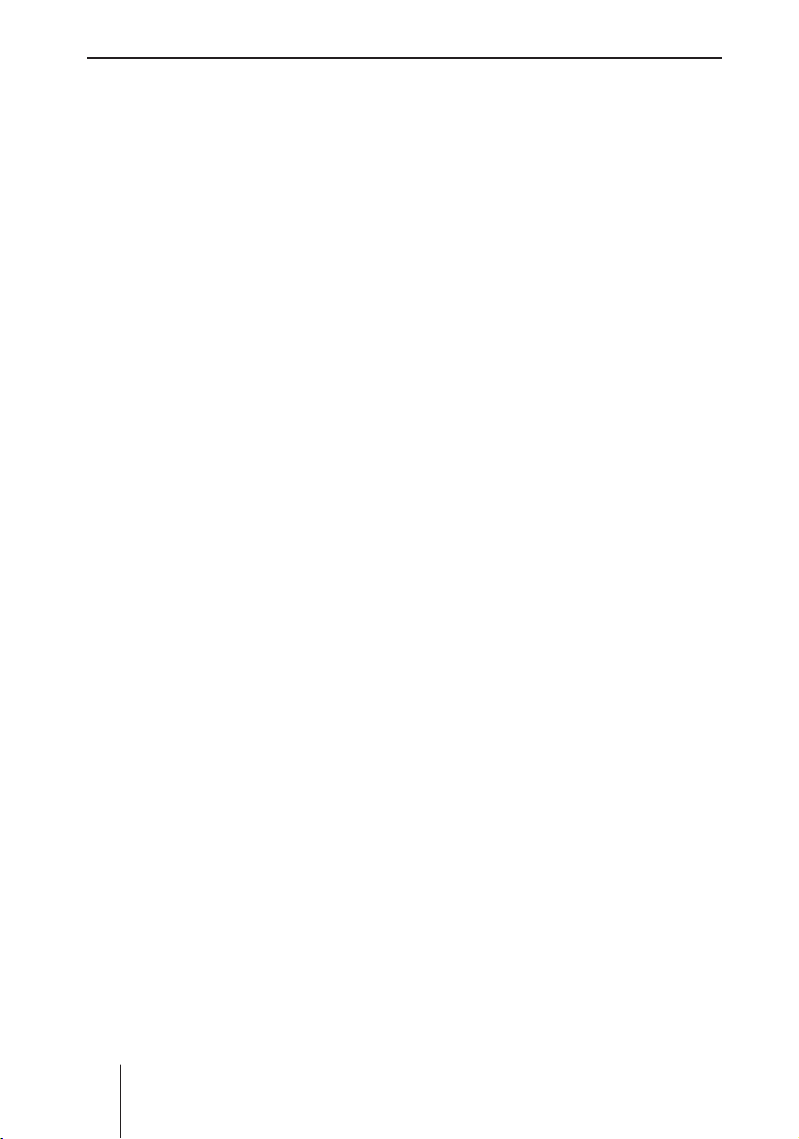
Innhold
Innhold
Om denne bruksanvisningen ..........3
For din egen sikkerhet ...................3
Medfølgende tilbehør .....................5
Oversikt over produktet .................6
Betjeningselementer ......................6
De viktigste symbolene i displayet .7
Grunnfunksjonene ..........................8
Tyverisikring .................................8
Ta av og sette på betjeningsdelen ..8
Slå apparatet av og på .................9
Angi kodenummer ........................9
Legge i en CD .............................10
Stille inn volum ..........................11
Slå av lyden på apparatet ..........11
Funksjon med mobiltelefon ........11
Betjene innstillingsmenyen ..........12
Slik fungerer menybryteren ........12
Eksempel på menybetjening ......12
Grunninnstillinger før kjøring ......15
Stille inn klang og balanse .........15
Stille inn equalizer .....................17
Grunninnstillinger i menyen
"System" .....................................18
Foreta grunninnstillingene på
radioen .......................................22
Foreta grunninnstillingene for
navigasjonssystemet ..................24
Under kjøring ................................26
Velge lydkilde .............................26
Spille av musikk .........................29
Trafi kkmeldinger ........................31
Betjene radioen ............................35
Velge frekvensområde/
lagringsnivå ................................35
Stille inn en kanal .......................36
Spille av kanalene du kan motta
(SCAN) .......................................37
Lagre kanal .................................38
Spille lagrede kanaler.................39
Betjene CD-/MP3-spilleren ...........40
Spille av CD-er ............................41
Velge spor fra en liste .................42
Spille spor (SCAN) .....................43
Endre MP3-innstillinger ..............44
Betjene navigasjonssystemet .......45
Funksjonsprinsippet ...................45
Installere navigasjons-
programvaren .............................46
Navigasjonsdisplayet ..................47
De tre menyene i
navigasjonssystmet.....................48
Starte navigasjonssystemet ........51
Oversikt over angitt mål .............51
Legge inn adresse.......................53
Legge inn interessepunkter
(Points of interest) .....................58
Lagre mål ....................................59
Slette mål / gi nytt navn .............60
Hente mål fra minnet ..................62
Veivisning ...................................62
Ruteberegning ............................63
Vise hele den beregnede ruten ...66
Endre rute (Kø foran) .................67
Velge rutealternativer .................68
Vise aktuell posisjon ...................71
Monteringsanvisning ....................72
For din egen sikkerhet ................72
Tilkoblinger .................................73
Koble til apparatet ......................74
Montere apparatet ......................77
Angi kodenummer.......................78
Slå av og på speedometersignal ..78
Antennetest ...............................78
Utføre sensortest........................79
Kalibrere apparatet ....................79
Rengjøre apparatet .....................81
Demontere apparatet .................81
Garanti ..........................................81
Tekniske spesifi kasjoner ..............82
Ordliste .........................................83
Stikkordregister ............................85
2
Page 3
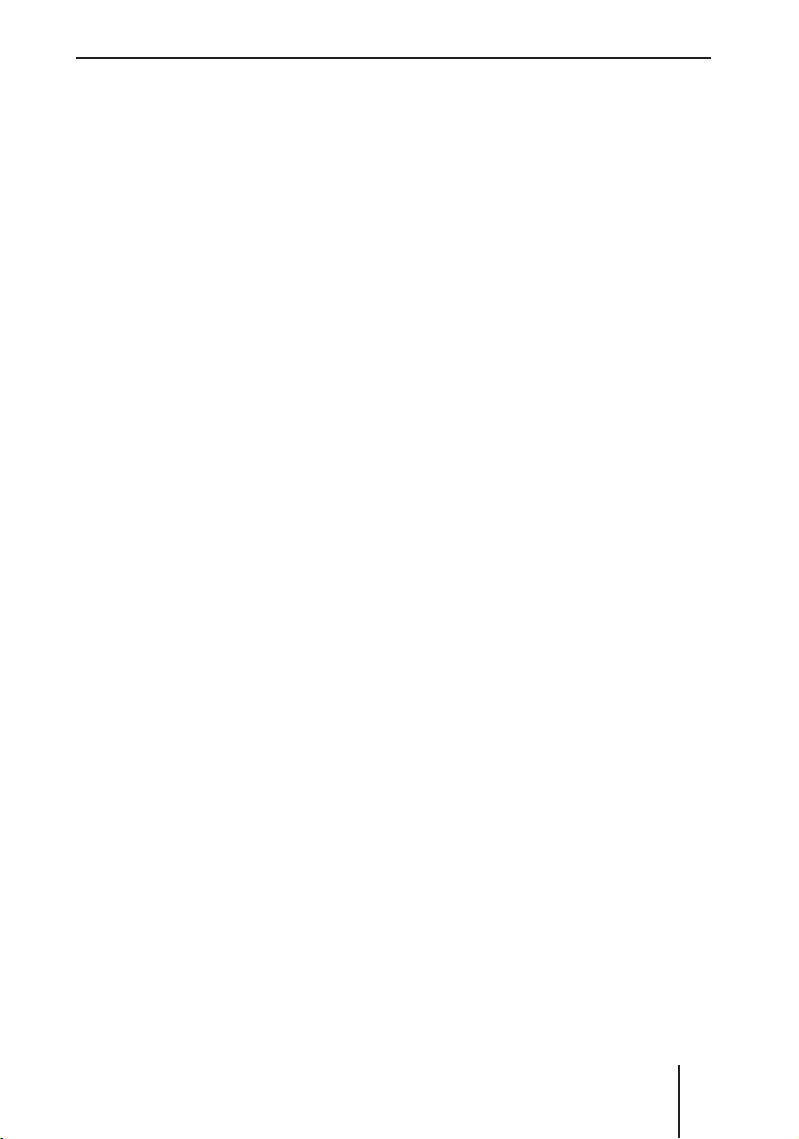
For din egen sikkerhet
Blaupunkt betyr teknisk kompetanse
ved mobilt radiomottak, nøyaktige
navigasjonssystemer og førsteklasses lyd. Det blå punktet debuterte
første gang i 1923 som et kvalitetsstempel tildelt etter strenge funksjonskontroller – og dette gjelder
fremdeles i dag. Da som nå symboliserer det blå punktet produkter av
topp kvalitet.
Om denne
bruksanvisningen
Les hele denne bruksanvisningen
og spesielt kapittelet "For din egen
sikkerhet" (neste avsnitt) før du tar
apparatet i bruk!
Videre dokumentasjon
Bruksanvisning for CD-skifter
•
Bruksanvisning for rattfjernkon-
•
troll (ekstrautstyr)
For din egen
sikkerhet
Apparatet er produsert i henhold til
dagens tekniske standard og anerkjente sikkerhetstekniske regler.
Likevel kan det oppstå farer om du
ikke retter deg etter sikkerhetsinformasjonen:
Les hele denne bruksanvisningen
nøye før du tar apparatet i bruk.
➜
Oppbevar bruksanvisningen slik
at den er tilgjengelig for alle brukere til enhver tid.
➜
Ved overlevering av apparatet til
tredjepart, må denne bruksanvisningen alltid medfølge.
Fastsatte bruksområder
Apparatet er produsert for bruk i
personbiler. Navi-CD-en inneholder
ikke spesiell informasjon om navigasjon av bobiler, busser og lastebiler,
som f. eks. høydebegrensninger eller maks. tillatte veibelastning.
Navigasjon utenfor veier (offroad)
er ikke mulig med ROME NAV56E.
Hvis du monterer apparatet selv
Du kan kun montere apparatet hvis
du har erfaring med montering av
bilradioer og navigasjonssystemer
og er godt kjent med kjøretøyets
elektronikk.
3
Page 4
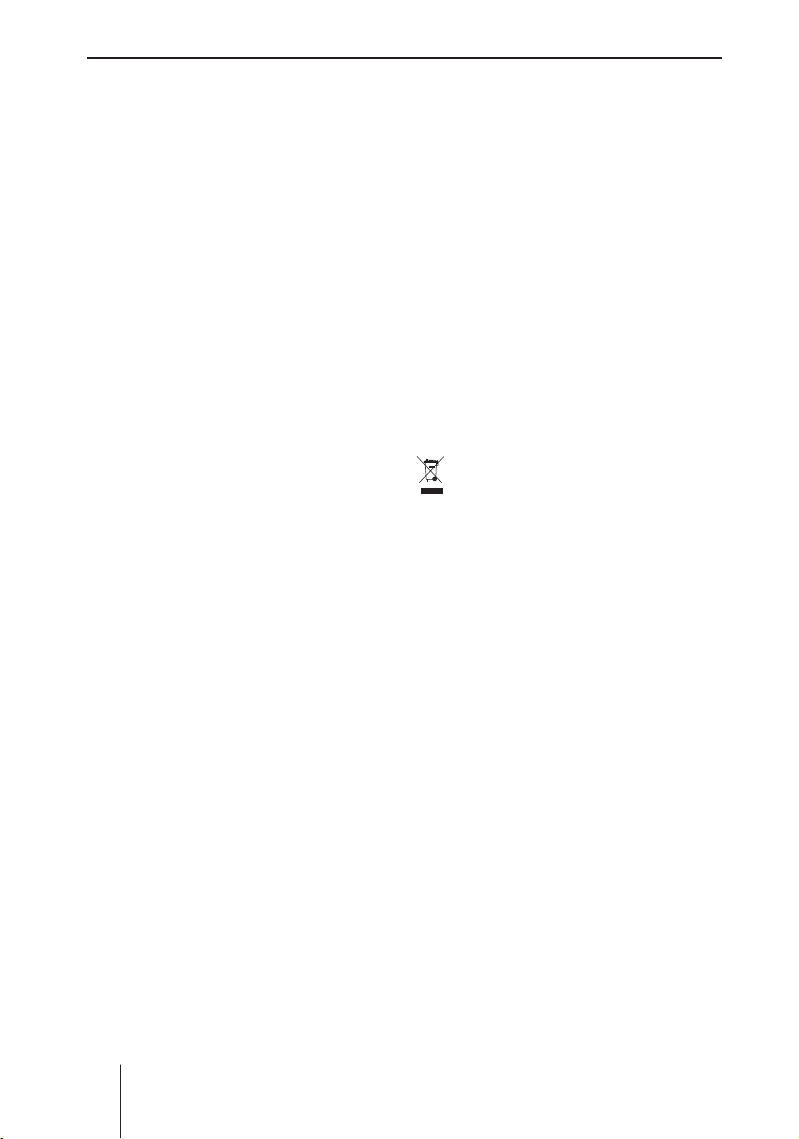
For din egen sikkerhet
Vær spesielt oppmerksom på
dette!
Generelt
Apparatet må ikke åpnes! Inne i
•
apparatet er det en klasse 1-laser
som inneholder usynlig laserstråling og som kan være skadelig for
øynene. Hvis du åpner apparatet,
bortfaller garantien.
Ta straks ut apparatpasset av
•
innpakningen og oppbevar det
adskilt fra apparatet utenfor kjøretøyet!
Ved bruk
Apparatet må kun betjenes der-
•
som trafikkforholdene tillater
det! Stopp på et egnet sted før
du angir nye navigasjonsmål eller
endrer grunninnstillingene.
Ha kun moderat volum, slik at du
•
alltid kan høre lydsignaler (som
f. eks. politi)! På den måten beskytter du også hørselen.
Navigasjonssystemet gir kjøre-
•
beskrivelser under veivisningen.
Du må kun følge disse hvis det
ikke fører til overtredelse av trafi kkreglene!
Ta med betjeningsdelen i vesken
•
som følger med når du forlater
kjøretøyet.
Noen CD-er med kopisperre kan
•
ikke spilles av.
Mini-CD-er (8 cm i diameter) og
•
shape-CD-er (CD-er som ikke er
runde) må ikke legges i. De kan
skade stasjonen.
•
Det digitale kartmaterialet på
navi-CD-en og det trykte materialet er etter en stund ikke lenger
aktuelt. Oppdater derfor naviCD-en straks det kommer ut en
ny versjon (se www.blaupunkt.
com).
Ved rengjøring
•
Apparatet rengjøres med en tørr
eller lett fuktet klut. Bruk ingen
løse-, rengjørings- eller skuremidler, cockpit spray eller syntetiske
pleiemidler.
Avhending av gamle apparater
(bare EU-land)
Ikke kast det gamle apparatet i
husholdningsavfallet!
Bruk retur- og innsamlingssystemene
der du bor for å avhende det gamle
apparatet.
4
Page 5
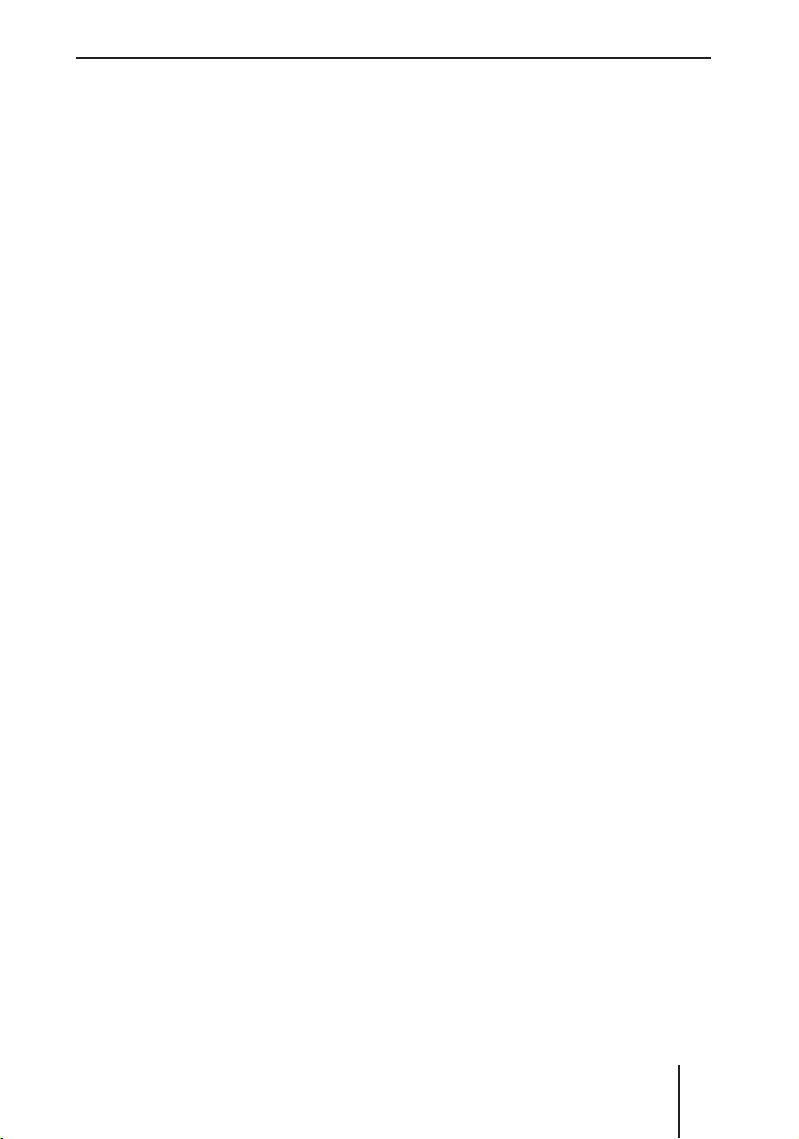
Medfølgende tilbehør
1 Rome NAV56E
1 Stoffpose til betjeningsdelen
• Navi-CD-er
1 Dokument-CD
1 GPS-antenne
1 Apparatpass med fi resifret
kodenummer
1 Bruksanvisning
(kortversjon)
1 Festerammer
2 Demonteringsbøyler
2 Tilkoblingsledninger for
speedometer og ryggesignal
1 Føringsbolter
1 Skrutrekker
2 Klistremerker (Security)
Medfølgende tilbehør
5
Page 6
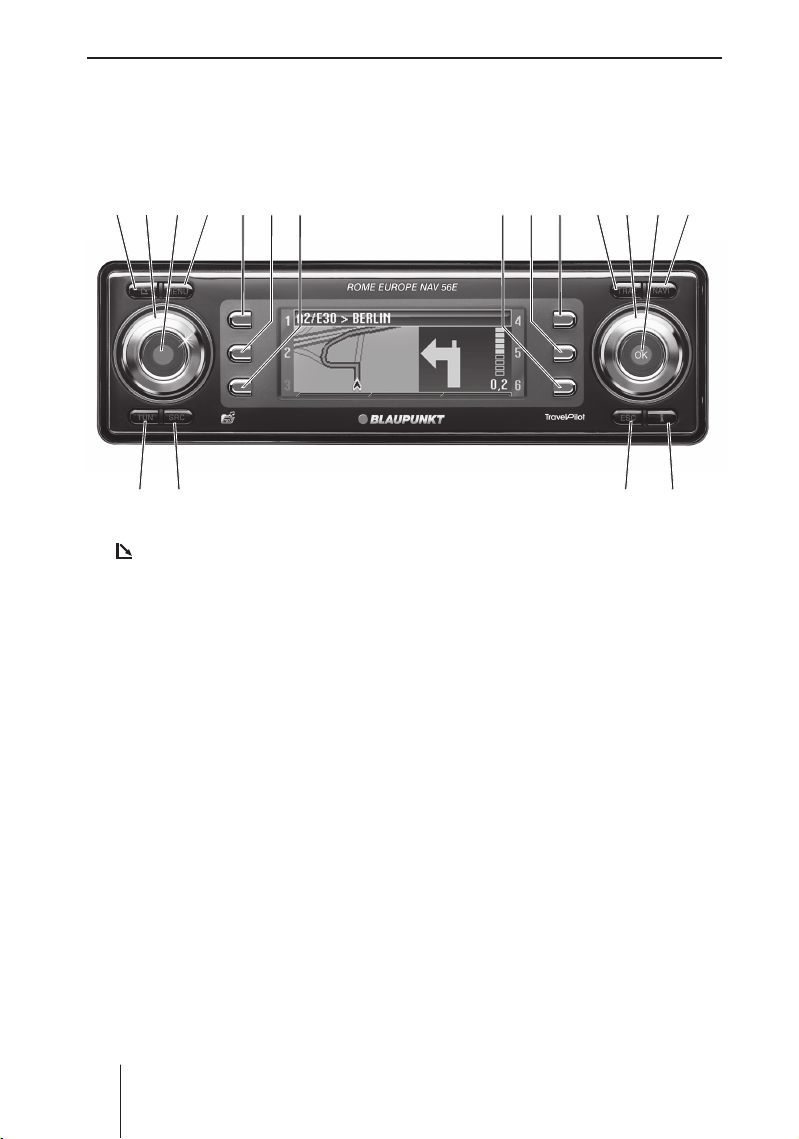
Oversikt over produktet
Oversikt over produktet
Betjeningselementer
6 721 43 5 9
? @
1
knapp (åpne)
-
Vippe ut betjeningsdelen og skyve
ut CD-en
2 Volumbryter
3 Av/på-knapp
Kort trykk: Slå av og på lyden for
trafi kkmeldinger / senke volumet for
kjørebeskrivelser
Langt trykk: Slå av
4 MENY-knappen
Åpne innstillingsmenyen
5 Funksjonsknapp 1
6 Funksjonsknapp 2
7 Funksjonsknapp 3
8 Funksjonsknapp 4
9 Funksjonsknapp 5
: Funksjonsknapp 6
Funksjoner som er tilordnet funksjonsknappene 5 til : vises i displayet A
:
8
;<=>
A
; TRAF-knappen
Kort trykk: Åpne trafi kkradioinnstillinger
Langt trykk: Vise TMC-meldinger
< Menybryter
Velge menypunkt/tegn
= OK-knappen
Kort trykk: Bekrefte valg
Langt trykk: Starte Scan/kanalsøk
> NAVI-knappen
Kort trykk: Stille om til navigasjons-
system
Langt trykk: Hente ruteopsjoner
? TUN-knappen
Kort trykk: Stille om til radio
Flere trykk: Velge frekvensområde
(FM1, FM2, FMT, MW, LW)
Langt trykk: Starte Travelstore
B
6
Page 7
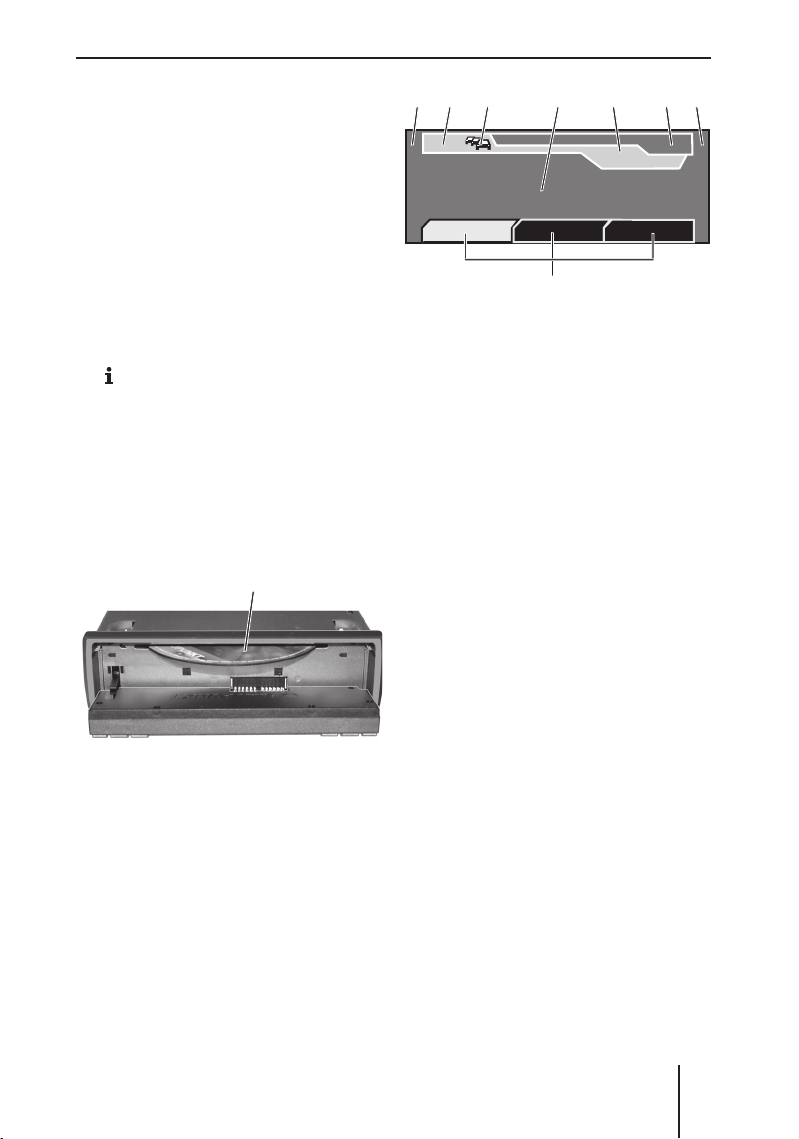
G
Oversikt over produktet
@ SRC-knappen
Bytte fram og tilbake mellom CD-/
MP3-/WMA-spiller og CD-skifter (ekstrautstyr)
A ESC-knappen
Kort trykk i menyen: Bytte til for-
rige menynivå
Trykk lenge i menyen: Bytte til øv-
erste menynivå
Tekstskriving: Slette siste tegn
Navigasjon: Avbryte veivisningen
Scan: Avbryte
Travelstore: Avbryte
B -Knapp (informasjon)
Vise aktuelt sted du befi nner deg,
vise hele listen
Kort trykk under veivisningen: Vise
det aktuelle stedet du befi nner deg
og gjenta siste muntlige kjørebeskrivelse
Langt trykk under veivisningen: vise
ruteliste
CC
B
A
1
2
3
C ED
TMC
NRK Radio
Tune Band Opsjoner
16:13
F
FMT
92,8
De viktigste symbolene i
displayet
Funksjoner som er tilordnet
A
funksjonsknappene
Med funksjonsknappene (5 til :)
kan du styre den aktive lydkilden
også når denne funksjonen ikke vises.
B TMC-symbol
C TA-symbol
D Visningsområde
E Klokkeslett
F aktuell lydkilde
G Menyer
(5 til :)
A
4
5
6
C CD-stasjon
7
Page 8
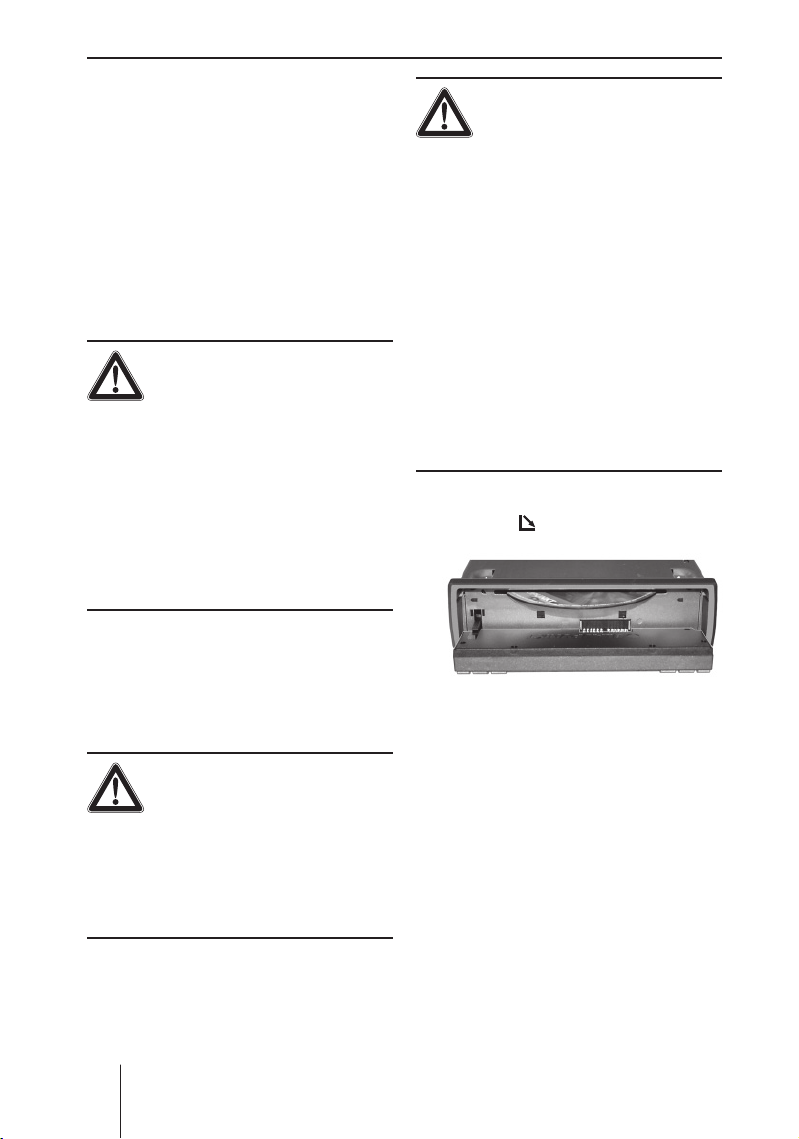
Grunnfunksjonene
Grunnfunksjonene
Tyverisikring
Apparatet har følgende for som beskyttelse mot tyveri:
Et fi resifret kodenummer (står i
•
apparatpasset)
•
En avtakbar betjeningsdel (se
nedenfor)
FORSIKTIG!
Fare for tyveri!
Uten kodenummeret og betjeningsdelen er apparatet verdiløst for en
tyv.
Oppbevar aldri betjeningsdelen
➜
og apparatpasset i bilen, heller
ikke på et gjemmested, men ta
med betjeningsdelen i den tilhørende vesken når du forlater
kjøretøyet!
Ta av og sette på
betjeningsdelen
Du kan ta av betjeningsdelen som
en beskyttelse mot tyveri.
FORSIKTIG!
Fare for personskade!
Hvis betjeningsdelen er åpen, kan
personer skade seg på den ved en
ulykke.
➜
Lukk igjen betjeningsdelen før
du kjører!
FORSIKTIG!
Skade på betjeningsdelen!
Betjeningsdelen kan skades eller
slutte å virke hvis du ikke passer
på følgende:
Betjeningsdelen må ikke falle i
➜
gulvet eller bakken.
Den må kun transporteres i den
➜
tilhørende vesken.
➜
Plasser den aldri i direkte sollys
eller nær andre varmekilder.
➜
Ikke ta på kontaktene på baksiden av delen.
➜
Ved behov må kontaktene rengjøres med en lofri klut dynket
i alkohol.
Slik tar du av betjeningsdelen:
➜
Trykk på
Betjeningsdelen vipper fre mover.
Merk:
Hvis apparatet er slått på og det
er en CD i stasjonen, vil denne
skyves ut etter to sekunder. Hvis
du ikke tar ut denne CD-en, vil
den automatisk trekkes inn igjen
etter 10 sekunder. Apparatet slås
automatisk av etter 30 sekunder
(standby).
knappen 1.
-
8
Page 9
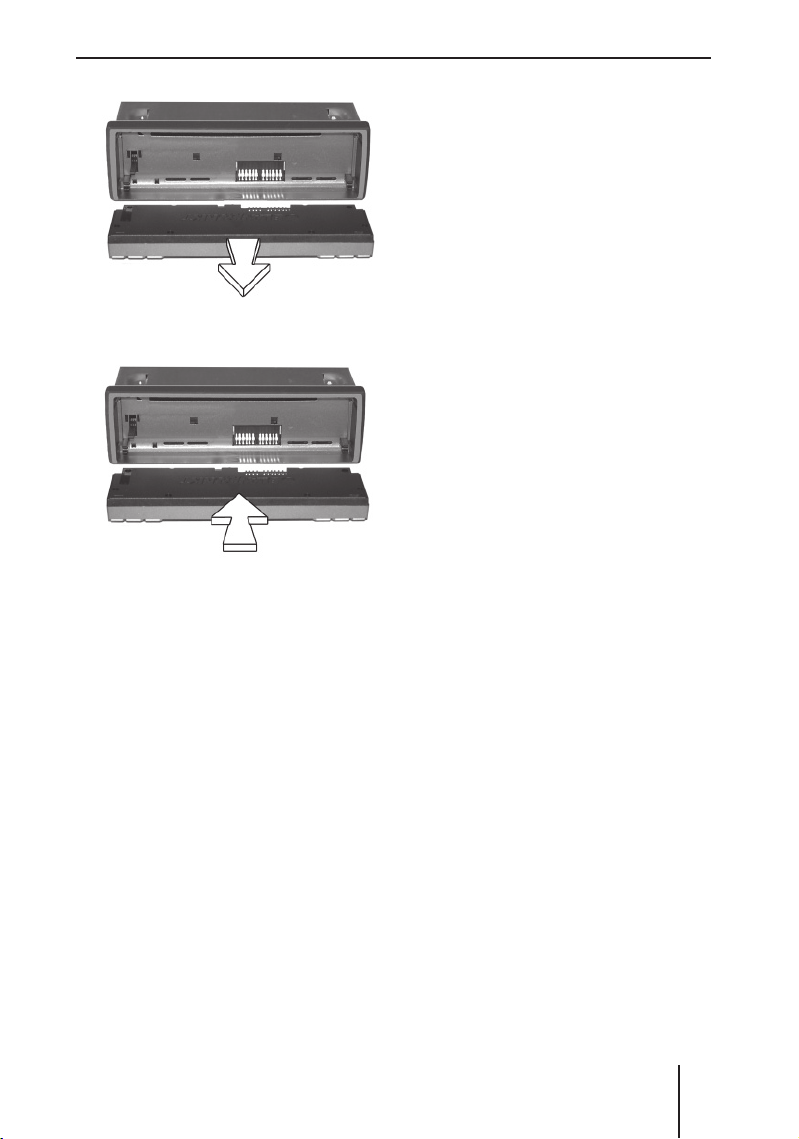
Trekk betjeningsdelen rett av
➜
hengslene.
Grunnfunksjonene
Merk:
Du kan begrense startvolumet
•
til en maksimalverdi (se side
18).
Hvis du slår på apparatet uten
•
å skru på tenningen, slås apparatet automatisk av etter en
time for å spare kjøretøyets
batteri.
Slik slår du av apparatet:
➜
Hold av/på-knappen 3 inne til
displayet slukner.
Apparatet vil være i standby-funksjonen i 30 minutter, og deretter
slå seg helt av.
Merk:
Apparatet slås automatisk av når
du slår av tenningen. Når du slår
på tenningen igjen, vil også apparatet automatisk slås på igjen.
Slik setter du på betjeningsdelen:
Skyv betjeningsdelen inn i hengs-
➜
lene forfra.
Betjeningsdelen klikker på plass
på hengslene.
➜
Vipp opp betjeningsdelen.
Betjeningsdelen klikker på plass.
Du kan nå slå på apparatet.
Slå apparatet av og på
Slik slår du på apparatet:
Trykk på av/på-knappen 3.
➜
Apparatet spiller av den siste
aktive lydkilden i samme volum
som sist.
Angi kodenummer
Kodenummeret er en del av tyveribeskyttelsen. Du må angi koden hvis
apparatet har vært adskilt fra batterispenningen, f. eks. etter en reparasjon av kjøretøyet. Kodenummeret
fi nner du i apparatpasset.
Merk:
Lær deg kodenummeret utenat
eller ta den med når du foretar
en lengre reise med kjøretøyet.
9
Page 10
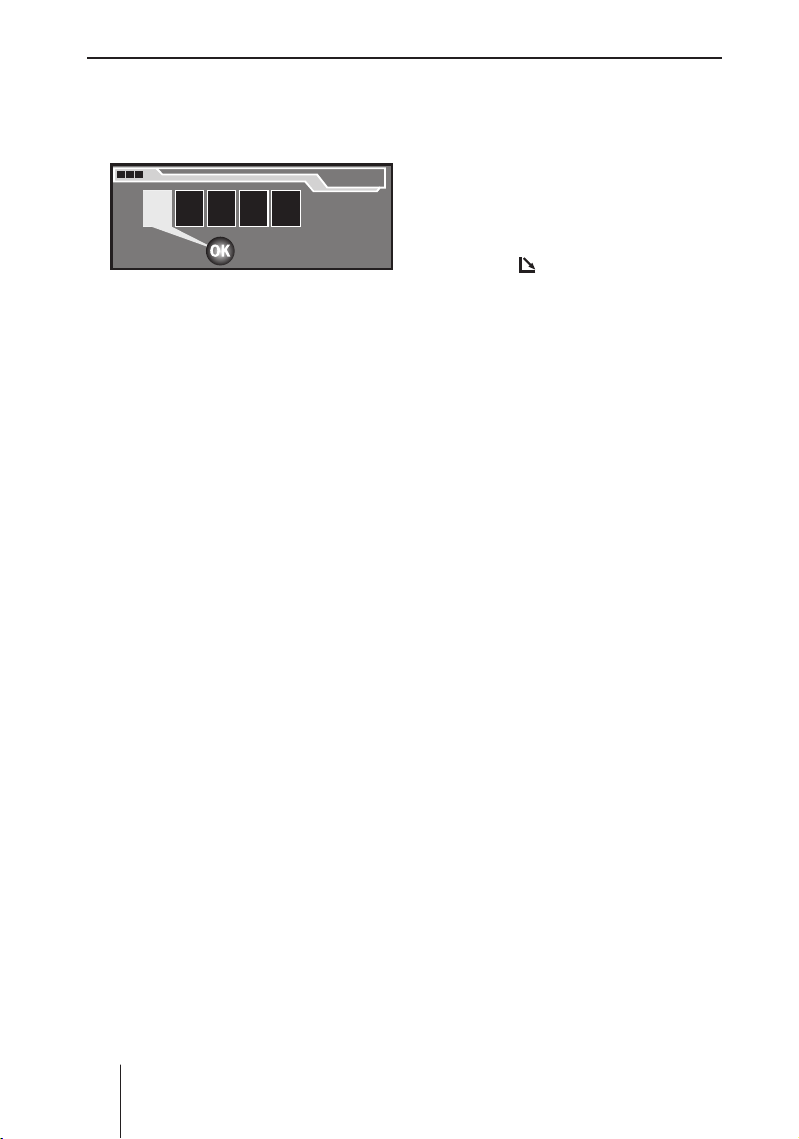
Grunnfunksjonene
Når displayet viser at du skal angi
koden, er det første sifferet uthevet.
Kode
Kode
0 0000K
0 0000K
➜
Vri på menybryteren < til riktig
siffer vises på uthevet sted.
➜
Trykk på OK-knappen = for å
bekrefte dette sifferet.
Plassen for neste siffer i kodenummeret utheves.
➜
Gjenta disse to trinnene for de
gjenværende sifrene i kodenummeret.
Hvis du har angitt feil siffer:
➜
Trykk på ESC-knappen A.
Det siste sifferet du angav, slet-
tes.
Når riktig kodenummer vises fullstendig:
➜
Trykk på OK-knappen =.
Apparatet er klart til bruk.
Hvis kodenummeret er feil
Hvis du har angitt feil kodenummer
og har bekreftet, kan du angi koden
på nytt. For å forhindre at tyver kan
fi nne ut kodenummeret gjennom å
prøve fl ere ganger, sperres apparatet i en time etter det trede mislykkede forsøket. La apparatet være på
i denne tiden. Hvis du slår av apparatet innenfor ventetiden, stilles
ventetiden tilbake og utgjør igjen
en time.
Du kan også deaktivere kodefunksjonene (se side 21).
Legge i en CD
Når du skal legge i en navi-CD eller
en MP3-, WMA- eller Audio-CD, må
apparatet være slått på:
➜
Trykk på
knappen 1.
Betjeningsdelen vipper fremover.
Hvis det allerede ligger en CD i
stasjonen, skyves denne ut. Hvis
du ikke tar ut denne CD-en, vil
den automatisk trekkes inn igjen
etter 10 sekunder.
➜
Skyv inn CD-en med den påtrykte
siden opp til den møter motstand
i CD-stasjonen C.
CD-en trekkes automatisk inn og
kontrolleres.
➜
Vipp opp betjeningsdelen.
Avspillingen starter. Den tilsva-
rende menyen vises.
Merk:
Apparatet merker seg sporet og
spilletiden for Audio-, MP3- eller WMA-CD-en du hørte sist, og
starter på det stedet der avspillingen ble avbrutt når du legger
CD-en i på nytt. Dette er spesielt
nyttig når navi-CD-en må legges
inn i en kort periode mens du
spiller av audio-CD-en.
10
Page 11
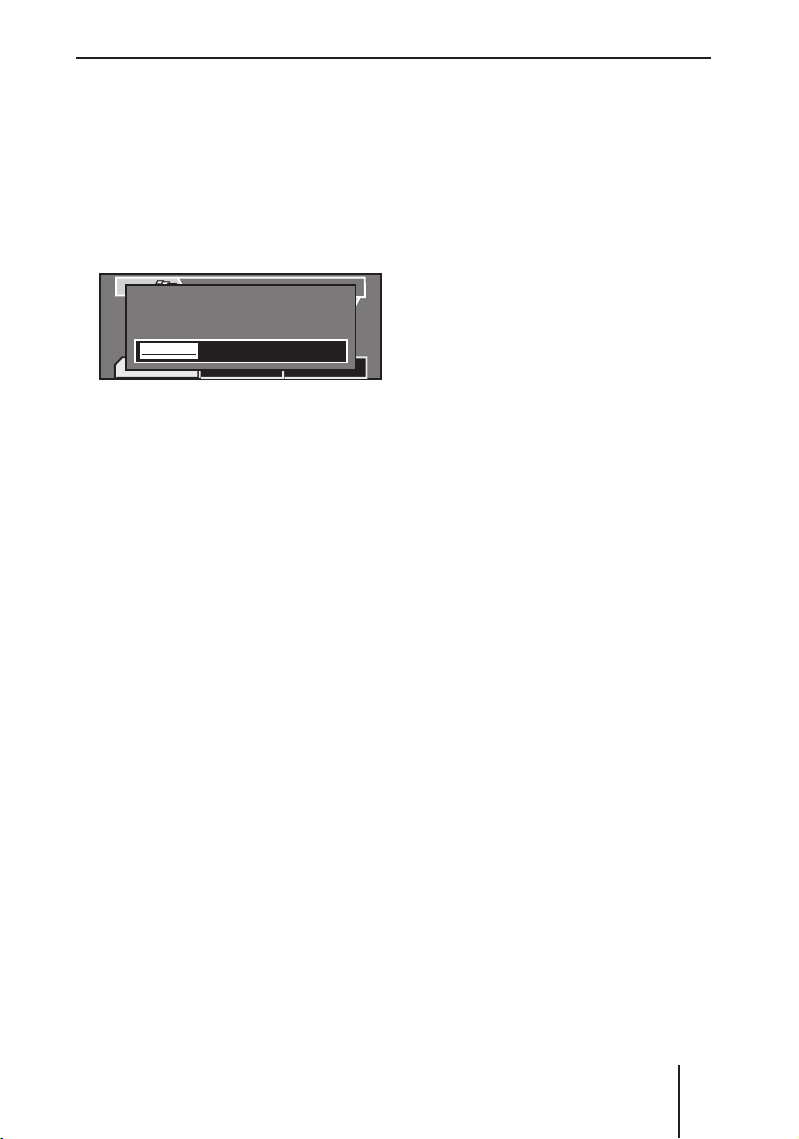
Grunnfunksjonene
Stille inn volum
Slik endrer du volumet på den aktuelle kilden:
Vri på volumbryteren 2.
➜
Volumet endres. Det aktuelle volumet vises og lagres i volumdisplayet.
TMC
TMC
1
1
2
2
NDR 2
NDR 2
3
3
Merk:
Apparatet behandler volumet for
de ulike kildene (musikk, talemelding eller telefon) uavhengig av
hverandre. Du regulerer kun volumet på den aktive lydkilden.
Dermed endres ikke volumet for
andre lydkilder.
Volum 4
Volum 4
Tune Band
Tune Band
16:13
16:13
Optionen
Optionen
FMT
FMT
92,8
92,8
4
4
5
5
6
6
Slå av lyden på apparatet
Du kan slå av lyden for den aktuelle
lydkilden på følgende måte:
➜
Trykk kort på av/på-knappen 3.
Mute vises i displayet.
Du kan også slå muntlige kjørebeskrivelser fra navigasjonssystemet helt av (se side 24).
Slik deaktiverer du lydløs modus:
➜
Trykk på av/på-knappen på nytt
3 eller vri på volumbryteren 2.
Funksjon med mobiltelefon
Hvis apparatet er koblet til en mobiltelefon:
•
Og apparatet er slått av, slås det
automatisk på hvis du mottar eller foretar et anrop,
•
vises telefonsymbolet i displayet
mens du snakker i telefonen eller
teksten "TELEFON" vises under
veivisningen,
•
settes den aktuelle lydkilden automatisk til lydløs mens du snakker i telefonen,
•
gjengis stemmen til den du snakker med over høyttaleren i kjøretøyet,
•
er tilgangen til mange menyer (se
side 12) sperret mens du snakker
i telefonen.
Merk:
Du kan når som helst slå av lyden
på den aktuelle lydkilden (musikk, trafi kkmeldinger, muntlige
kjørebeskrivelser eller telefon).
Når du aktiverer en annen lydkilde, vil denne spilles av med det
sist valgte volumet.
11
Page 12
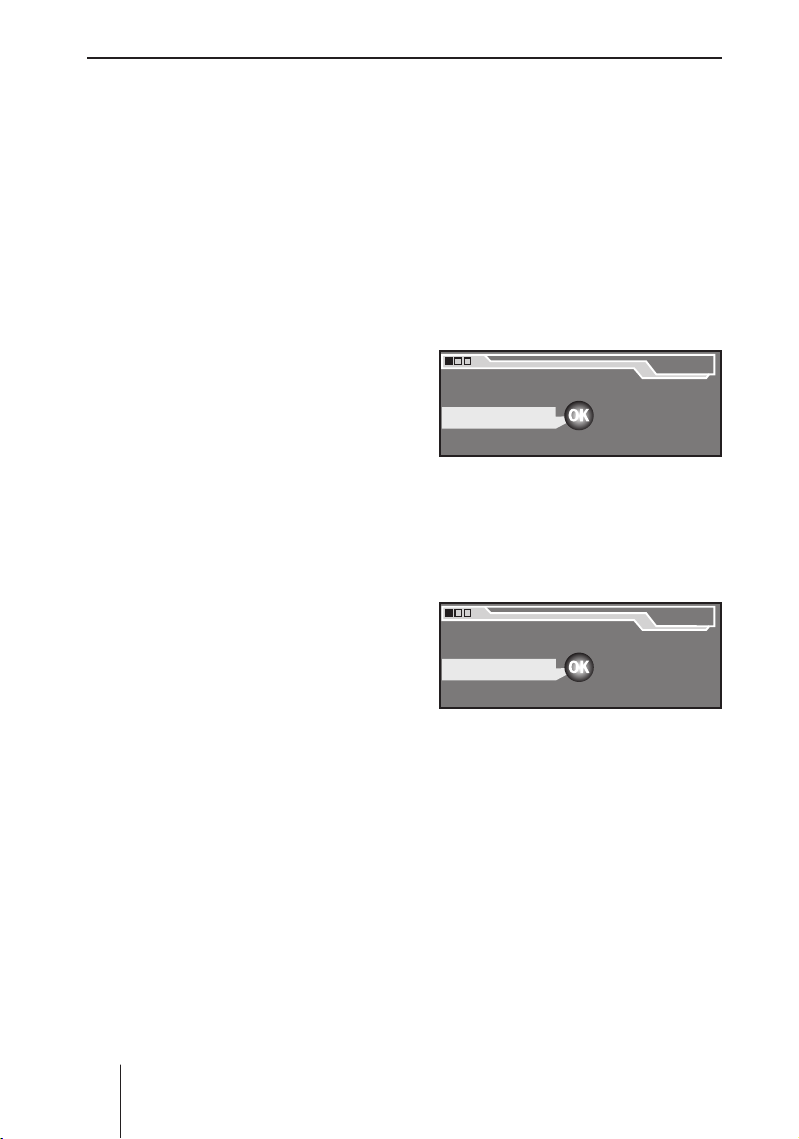
Betjene innstillingsmenyen
Betjene
innstillingsmenyen
Innstillingsmenyen lar deg tilpasse
grunnleggende apparatfunksjoner
etter dine behov, som f.eks. klang,
startvolum eller lysstyrke og språk
for displayet.
I dette kapittelet får du vite:
Hvilke knapper du skal bruke for
•
å navigere i innstillingsmenyen
(se nedenfor),
ved hjelp av et eksempel; hvor-
•
dan du går til et bestemt menypunkt (se nedenfor),
hvilke menypunkter som befi nner
•
seg hvor i innstillingsmenyen (se
side 13).
Slik fungerer menybryteren
Menybryteren < og OK-knappen =
utgjør den sentrale betjeningsenheten på apparatet.
Med MENY-knappen 4 henter
•
du innstillingsmenyen.
Ved å vri menybryteren < mot
•
venstre eller høyre velger du
menypunkter, tegn eller innstillinger.
Med OK-knappen = bekrefter du
•
valget og går dermed til et nytt
menynivå og menypunktene som
du kan stille inn.
I tillegg aktiverer og deaktiverer
•
du det valgte menypunktet med
OK-knappen =.
Med ESC-knappen A går du ett
•
menynivå tilbake.
Eksempel på menybetjening
Følgende eksempel (endring av radioens mottaksømfi ntlighet) viser
hvordan du generelt bruker innstillingsmenyen.
Åpne innstillingsmenyen
➜
Trykk på MENY-knappen 4.
Innstillingsmenyen vises. Det
første menypunktet "Navigasjon"
utheves
Navigasjon
Navigasjon
Tuner
Tuner
System
System
Velge menypunkt i
innstillingsmenyen
➜
Vri på menybryteren < til menypunktet "Tune r" vises uthevet.
Navigasjon
Navigasjon
Tuner
Tuner
System
System
Bekrefte valg
➜
Trykk på OK-knappen = for å
bekrefte valget.
Merk:
I noen funksjoner er det bestemte
menypunkter du ikke kan velge.
Hvis du trykker på OK-knappen
=, hører du i stedet en varseltone.
.
Meny
Meny
Audio
Audio
Equalizer
Equalizer
Installasjon
Installasjon
Meny
Meny
Audio
Audio
Equalizer
Equalizer
Installasjon
Installasjon
12
Page 13
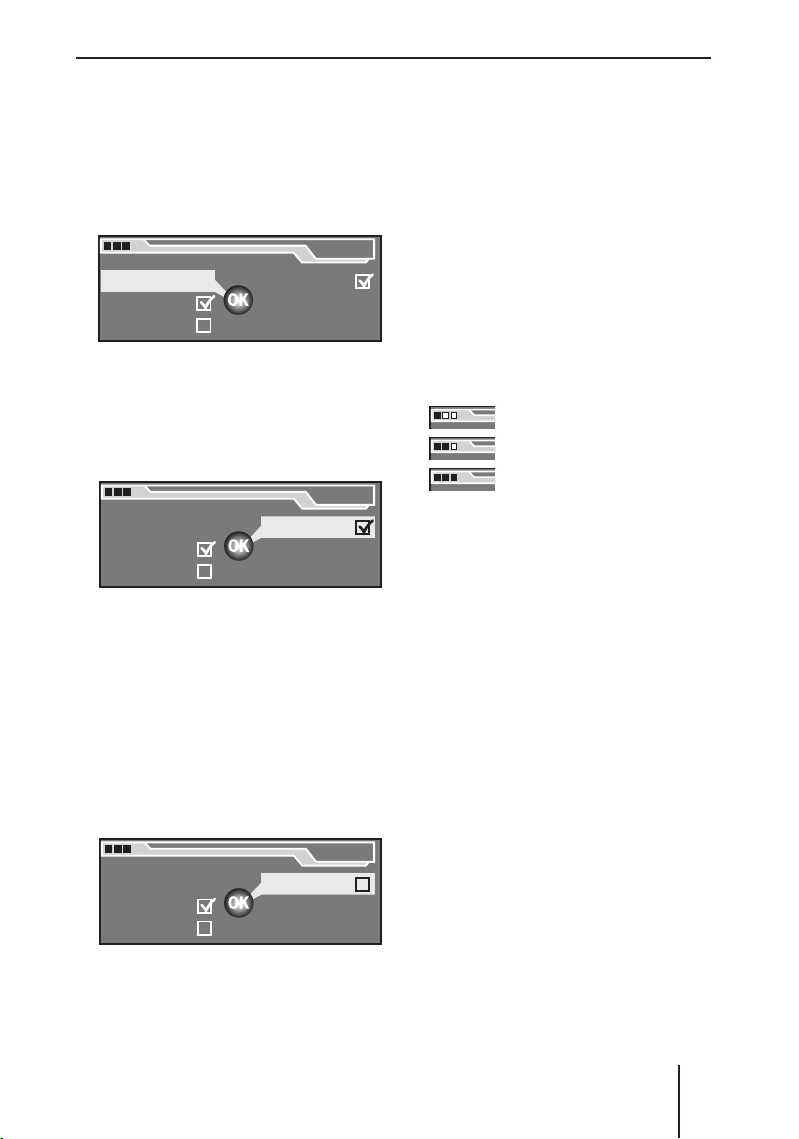
Betjene innstillingsmenyen
Du kan kun velge menyen "Tuner"
hvis en VHF-sender er innstilt
samtidig.
Menyen "Tune r" vises. Det første
menypunktet "RDS" vises uthevet.
Tun er
Tun er
RDS VAR
RDS VAR
Alt. frekv.
Alt. frekv.
Regional
Regional
Ømfintlig
Ømfintlig
HighCut 0
HighCut 0
Velge menypunkt
Vri på menybryteren < til me-
➜
nypunktet "Ømfi ntlig" vises ut-
hevet.
Tun er
Tun er
Ømfintlig
RDS VAR
RDS VAR
Alt. frekv.
Alt. frekv.
Regional
Regional
Ømfintlig
HighCut 0
HighCut 0
Endre og lagre innstillingene i
menypunktet
➜
Trykk på OK-knappen =.
Haken bak "Ømfi ntlig" forsvinner.
Radioens mottaksømfintlighet
minskes dermed slik at kanalsøket kun fi nner sterke sendere og
ignorerer svake sendere med dårlige lydforhold.
Gå ut av innstillingsmenyen
Trykk på ESC-knappen A helt til
➜
innstillingsmenyen vises.
Hver gang du trykker kort på
ESC-knappen A, går du ett me-
nynivå tilbake. Hvis du trykker på
ESC-knappen A går du straks
tilbake til det øverste nivået i
innstillingsmenyen.
Merk:
Øverst til venstre i displayet er
det tre ruter som viser den aktuelle menynivået.
Første menynivå
Alle påfølgende
menynivåer
Siste menynivå
Oversikt over Innstillingsmenyen
Følgende oversikt viser innstillingsmenyen som du henter opp ved
hjelp av MENY-knappen 4.
RDS VAR
RDS VAR
Alt. frekv.
Alt. frekv.
Regional
Regional
Ømfintlig
Ømfintlig
HighCut 0
HighCut 0
Tun er
Tun er
13
Page 14
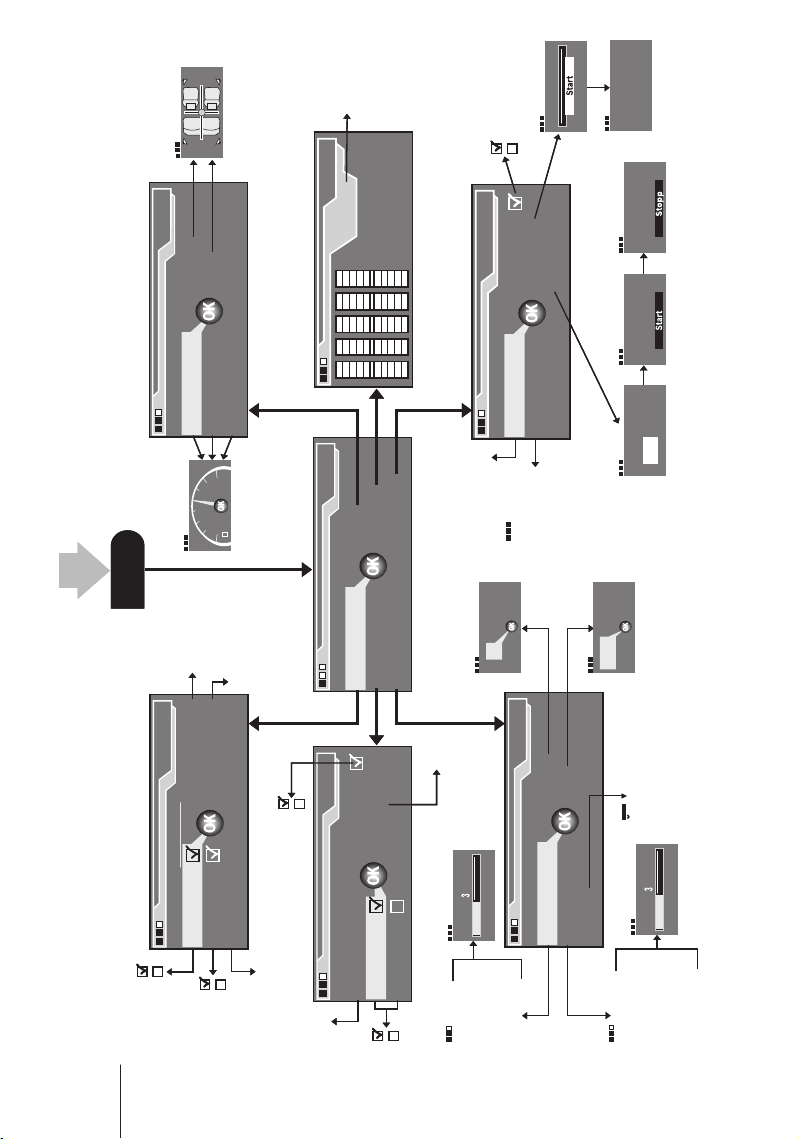
Grunninnstillinger før kjøring
Ç
Ç
Audio
Audio
Balance
Fader
Balance
Fader
Bass
Treble
Loudness
Bass
Treble
Loudness
7
7
MENU
MENU
Sub Low
Low
Sub Low
Low
Equalizer
Equalizer
Sub Low
Sub Low
Meny
Meny
Audio
Audio
Mid
Mid High
Mid
Mid High
-10
-10
Hz
Hz
32
32
Equalizer
Equalizer
High
High
Installasjon
Installasjon
Installasjon
Installasjon
Speedom.
Speedom.
Antennetest
Antennetest
se side 78
se side 78
GPS Sat: 8
GPS Sat: 8
Auto kalib.
Man. Kalib.
Auto kalib.
Man. Kalib.
Sensortest
Sensortest
Feltstyrke: 39
Retning: Forover
Tenning: På
Feltstyrke: 39
Retning: Forover
Tenning: På
Kjør 5-15 km med
Kjør 5-15 km med
Speedometer: 5528
Speedometer: 5528
GPS-mottak
GPS-mottak
Kjør
Kjør
200 Meter
200 Meter
Strekn.
Strekn.
200 Meter
200 Meter
Strekn.
Strekn.
200 Meter
200 Meter
14
PÅAVKRYSS
PÅAVKRYSS
Navigasjon
Navigasjon
Kart PÅ
Kart PÅ
Navi. tale
Navi. tale
REISE
ANKOMST
REISE
ANKOMST
Tid REISE
Tid REISE
TMC-språk
Hastigh. profil
TMC-språk
Hastigh. profil
se side 26
se side 26
12 05
12 05
Navigasjon
Tuner
System
Navigasjon
Tuner
System
System
På maks
Nav. differanse
TA min.
På maks
Nav. differanse
TA min.
Gala
Gala
System
Telefon min.
Telefon min.
012
012
Tun er
Tun er
Tun er
Tun er
Ømfintlig
HighCut 0
Ømfintlig
HighCut 0
RDS VAR
Alt. frekv.
Regional
RDS VAR
Alt. frekv.
Regional
FIX
FIX
VAR
VAR
FREQ
FREQ
Klokke
Kode
Klokke
Kode
Volum
Display
Volum
Display
Språk
Språk
På Av
På Av
CESKY, DANSK,
CESKY, DANSK,
Display av
Display av
DEUTSCH, ENGL.IMP,
DEUTSCH, ENGL.IMP,
Modus
(Dag, Natt, Auto)
Modus
(Dag, Natt, Auto)
ENGL. MET, ESPAÑOL,
ENGL. MET, ESPAÑOL,
E
E
FRANÇAIS, ITALIANO, NEDERLANDS,
NORSK, PORTUGUÊS, SUOMI,
SVENSKA, TÜRK
FRANÇAIS, ITALIANO, NEDERLANDS,
NORSK, PORTUGUÊS, SUOMI,
SVENSKA, TÜRK
Lysstyrke dag
Lysstyrke natt
Lysstyrke dag
Lysstyrke natt
Page 15
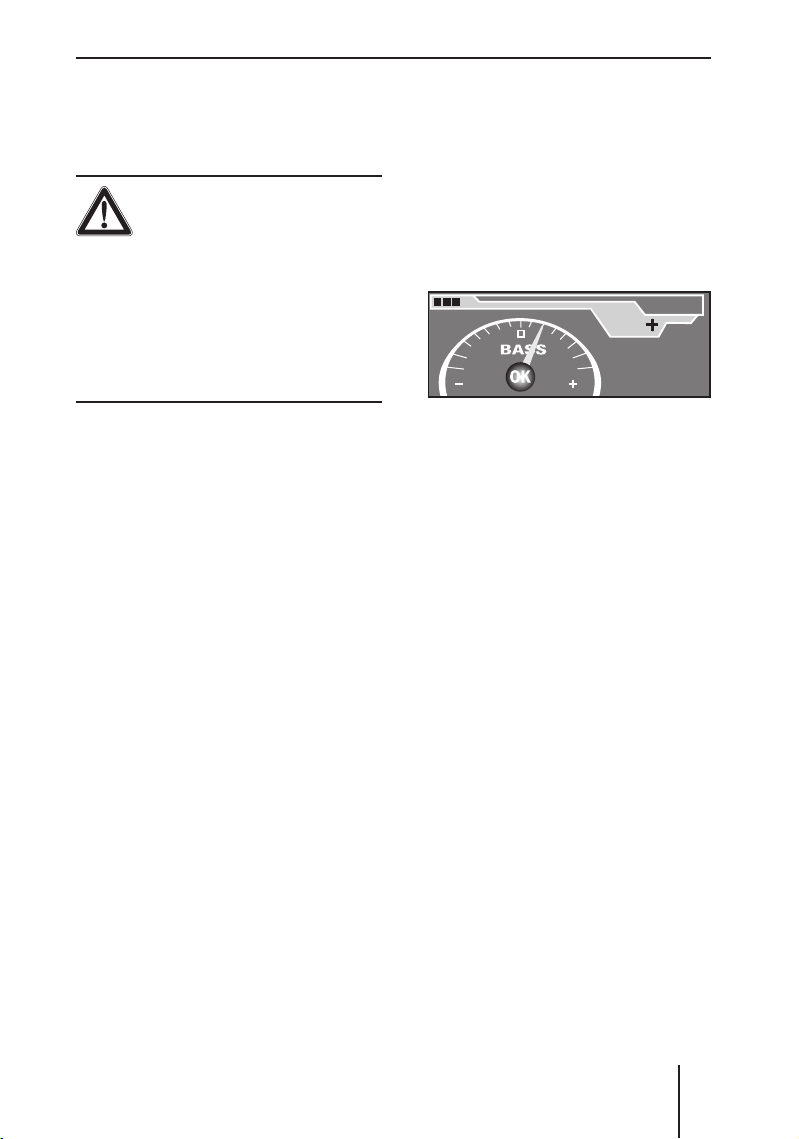
Grunninnstillinger før kjøring
Grunninnstillinger før
kjøring
FARE!
Ulykkesfare på grunn av
distraksjon fra trafi kken!
Hvis du endrer innstillingene mens
du kjører, kan du bli uoppmerksom
på trafi kken og dermed forårsake
en ulykke.
Stopp på et egnet sted før du en-
➜
drer innstillingene!
Stille inn klang og balanse
Klang og balanse stiller du inn i menyen "Audio".
Hvis apparatet er satt til lydløst,
oppheves denne funksjonen automatisk når du velger et menypunkt
i menyen "Audio".
Stille inn bass og diskant (Treble)
Med bass- og diskant-innstillingen
kan du påvirke klangen.
Merk:
Bass- og diskant-innstillingene
i de forskjellige kildene (radio,
CD-spiller, MP3/WMA-spiller)
er uavhengige av hverandre. Du
stiller alltid klangen kun for den
aktuelle kilden. Dermed endres
ikke klangen for andre kilder.
Bass og diskant kan ikke endres
under en trafi kkmelding eller telefonsamtale.
Slik endrer du bass eller diskant:
➜
I menyen "Audio" velger og bekrefter du ønsket menypunkt
("Bass" eller "Treble").
Klangregulatoren vises.
Bass
Bass
2
2
77
77
➜
Du kan endre klangen ved å vri
menybryteren < mot venstre eller høyre.
Klangen endres. Klangregulatoren
viser endringen.
➜
Trykk på OK-knappen = for å
lagre denne klangen eller trykk
på ESC-knappen A hvis du vil
gå tilbake til de gamle klanginnstillingene.
Stille inn loudness
Loudness er en volumavhengig automatisk bassøkning som sørger for
at klangen også virker naturlig ved
lavere volum.
Merk:
Loudness-innstillingen gjelder
for alle kilder. Loudness kan ikke
endres under en trafi kkmelding
eller telefonsamtale.
15
Page 16
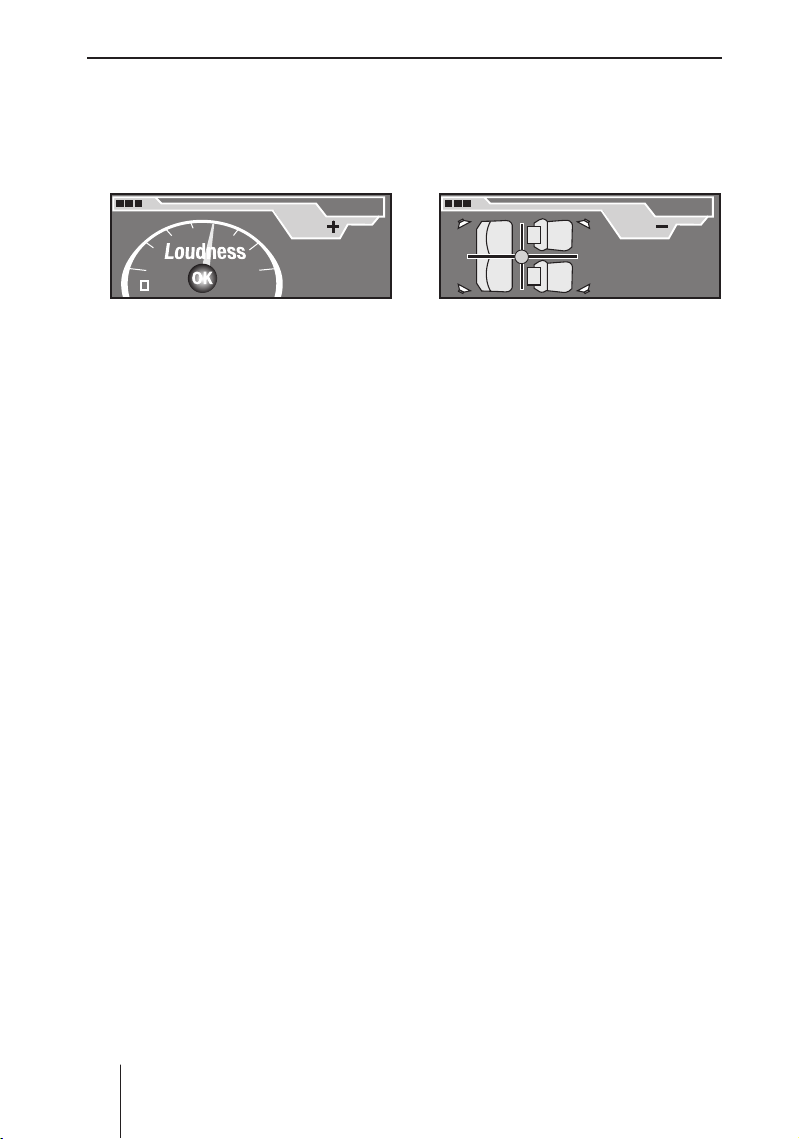
Grunninnstillinger før kjøring
Slik endrer du loudness:
I menyen "Audio" velger og bekref-
➜
ter du menypunktet "Loudness".
Loudness-regulatoren vises.
Loudn.
Loudn.
4
4
7
7
Du kan endre loudness ved å vri
➜
menybryteren < mot venstre eller høyre. Prøv ut fl ere ulike loudness-innstillinger ved høyt og lavt
volum helt til du fi nner en klang
som er behagelig for deg.
Ved lav loudness virker det som
om det er mindre bass i klangen
ved lav musikk enn ved høy. En
høy loudness forsøker å kompensere for denne effekten.
➜
Trykk på OK-knappen = for å
lagre denne klangen eller trykk
på ESC-knappen A hvis du vil
gå tilbake til de gamle klanginnstillingene.
Stille inn balanse
Balansen regulerer volumfordelingen mellom venstre og høyre.
Merk:
Balanse-innstillingen gjelder for
alle kilder.
Slik endrer du balansen:
I menyen "Audio" velger og bekref-
➜
ter du menypunktet "Balance".
Volumfordelingen vises.
Balance
Balance
7
7
Du kan endre balansen ved å vri
➜
menybryteren < mot venstre eller høyre.
Volumfordelingen venstre-høyre
endrer seg. Volumfordelingen vises i displayet.
➜
Trykk på OK-knappen = for å
lagre denne balanse-innstillingen
eller trykk på ESC-knappen A
hvis du vil gå tilbake til de gamle
balanse-innstillingene.
Stille inn uttoning (Fader)
Uttoningen regulerer volumfordelingen mellom bak og foran.
Merk:
Uttonings-innstillingen gjelder
for alle kilder.
Slik endrer du uttoningen:
➜
I menyen "Audio" velger og bekrefter du menypunktet "Fader".
Volumfordelingen vises.
16
Page 17
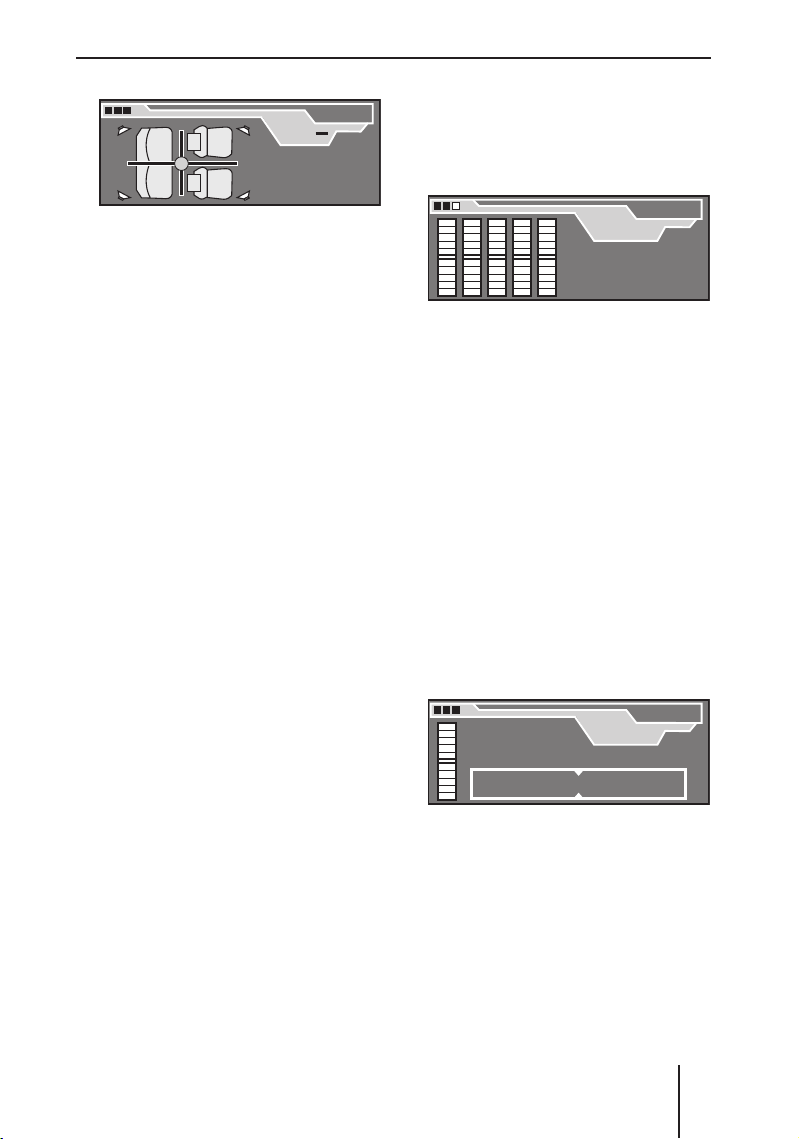
Grunninnstillinger før kjøring
Fader7Fader
7
Du kan endre uttoning ved å vri
➜
menybryteren < mot venstre eller høyre.
Volumfordelingen foran-bak endrer seg. Volumfordelingen vises
i displayet.
➜
Trykk på OK-knappen = for å
lagre denne uttonings-innstillingen eller trykk på ESC-knappen
A hvis du vil gå tilbake til de
gamle uttonings-innstillingene.
Stille inn equalizer
Apparatet har en digital 5-bandequalizer Du kan heve eller senke
en enkelt senterfrekvens i hver av
de 5 frekvensbåndene. Dermed kan
du tilpasse klangen til kjøretøyet og
eliminere problemer som f.eks. during eller dårlig taleforståelse.
Hvordan betjener man
equalizeren?
Slik endrer du equalizer-innstillingene:
➜
Legg i en CD du kjenner godt (se
side 10).
➜
Still inn bass, diskant, loudness
og uttoning på null (se side 15).
➜
I menyen "Audio" velger og bekrefter du menypunktet "Equalizer".
Merk:
Equalizer-innstillingen gjelder for
alle kilder.
Equalizeren vises.
Equalizer
Equalizer
Sub Low
Sub Low
32
Hz
32
Hz
Først velger og bekrefter du fre-
➜
kvensbåndet som du ønsker å
endre.
•
Sub Low (Ekstra lav):
Dyp bass
(32–50 Hz)
•
Low: Bass (63–250 Hz)
•
Mid: Mellomtoner
(315–1250 Hz)
•
Mid High: Middels høye
toner
(1600–6300 Hz)
•
High: Diskant (Treble)
(8000–12500 Hz)
En senterfrekvens fra det utvalgte frekvensbåndet vises.
Equalizer
Equalizer
Sub Low
Sub Low
+ 0 40
+ 0 40
➜
Velg senterfrekvensen du vil endre, fra frekvensbåndet.
•
Sub Low: 32, 40, 50 Hz
•
Low: 63, 80, 100, 125,
160, 200, 250 Hz
•
Mid: 315, 400, 500,
630, 800, 1000,
1250 Hz
Hz
Hz
32 40 50
32 40 50
-10
-10
17
Page 18
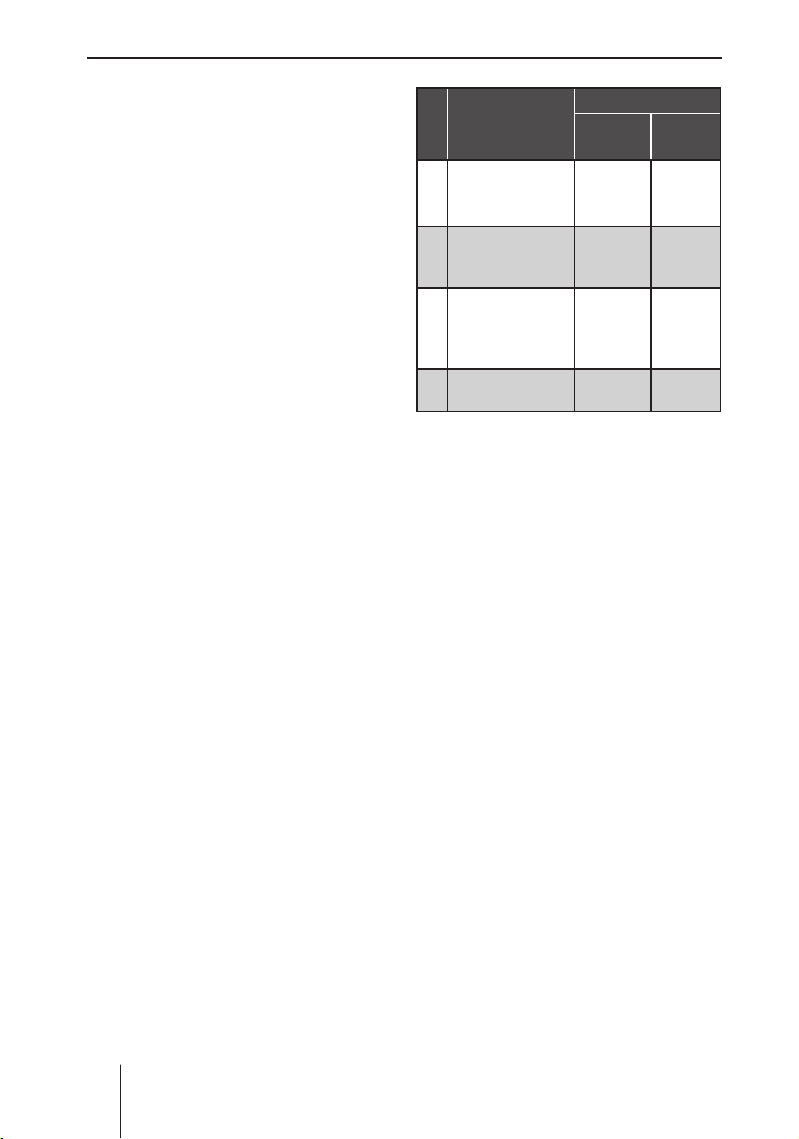
Grunninnstillinger før kjøring
Mid High: 1600, 2000, 2500,
•
3200, 4000, 5000,
6300 Hz
High: 8000, 10000,
•
12500 Hz
Det valgte frekvensbåndet og tilhørende innstilling vises.
➜
Du kan endre innstillingen ved
å vri menybryteren < mot ven-
stre eller høyre. Du kan heve eller senke den valgte frekvensen
i ti trinn.
Volumet for den valgte frekvensen endres. Strekene til venstre
i displayet viser endringene.
➜
Trykk på OK-knappen = for å
lagre denne equalizer-innstillingen eller trykk på ESC-knappen
A hvis du vil gå tilbake til de
gamle equalizer-innstillingene.
Når du lagrer denne equalizerinnstillingen, slettes automatisk
equalizer-innstillingen for en annen senterfrekvens på det samme
frekvensbåndet, fordi du kun kan
endre en enkelt senterfrekvens
per frekvensbånd!
Hvilken innstilling er riktig?
Først endrer du innstillingen for
middels frekvens, deretter for diskant og til slutt for bassen.
Klanginntrykk
eller problem
Tiltak
FrekvensHzInn-
stilling
1. Uren bass,
during, ubehagelig
trykk
2. Svært overfl adisk,
aggressiv klang,
ingen stereoeffekt
3. Dump klang, lite
transparens,
ingen glans i
instrumentene
4. For lite bass 50–100 ca. +4
125–400 ca. –4
1000–
2500
8000–12
500
ca. –4
til –6
ca. +4
til +6
til +6
Grunninnstillinger i menyen
"System"
I menyen "System" styrer du føl-
gende:
Volumregulatoren (se nedenfor),
•
regulatoren for lysstyrken på dis-
•
playet (se side 20),
språket for displaytekstene og
•
for de muntlige kjørebeskrivelsene i navigasjonssystemet (se
side 20),
om apparatet ber om en kode et-
•
ter at det er skilt fra batterispenningen (se side 21),
klokkeslett (se side 21).
•
18
Stille inn volumregulatoren
I menyen "Volum" foretar du følgende voluminnstillinger:
Maksimalt startt- volum (på
•
maks):
Page 19
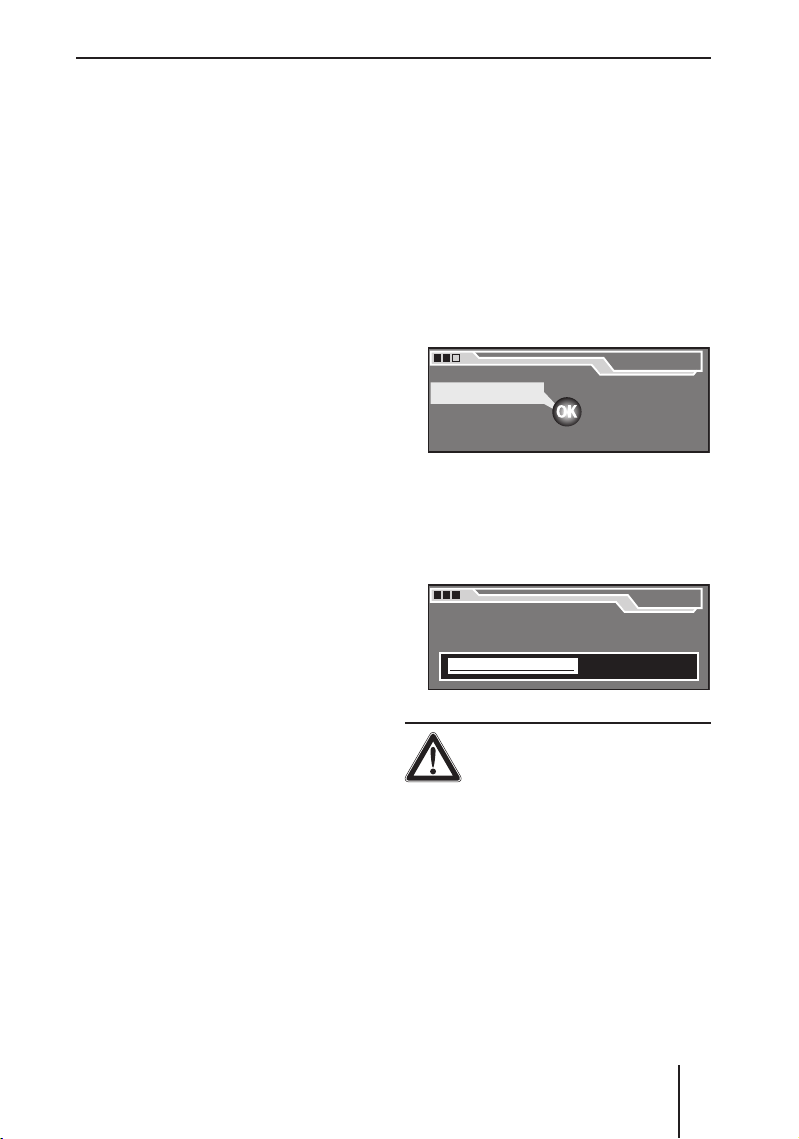
Grunninnstillinger før kjøring
Når du slår på apparatet, hører
du avspillingen i samme volum
som sist. Hvis du stiller volumet
høyere enn det maksimale startvolumet før du slår av apparatet,
vil volumet automatisk begrenses
til startvolum når du slår apparatet på igjen.
Stille inn lavt volum automatisk
•
(Nav. differanse.):
Når navigasjonssystemet formidler en kjørebeskrivelse, minskes
volumet på den aktuelle lydkilden slik at du enkelt kan høre
kjørebeskrivelsen. Du kan stille
inn volumsenking fra 0 (svak senking) til 6 (sterk senking).
Minste volum for trafi kkmeldinger
•
(TA min.):
Hvis volumet er stilt inn på en lav
verdi, heves den automatisk til
minsteverdien under en trafi kkmelding
Minste volum for mobiltelefonen
•
(Telefon min.):
For at du også skal kunne høre
hva som blir sagt på telefonen
når du har stilt inn volumet på et
lavt nivå, vil volumet automatisk
heves til denne verdien under en
telefonsamtale.
•
Hastighetsavhengig volumtilpasning (Gala):
Hvis du øker farten, økes volumet
automatisk for å kompensere for
støy mens du kjører. Under "Gala"
kan du angi hvor mye du ønsker
at volumet skal tilpasses. Du kan
stille inn volumøkning fra 0 (svak
økning) til 9 (sterk økning).
Merk:
Du kan ikke endre voluminnstillingen mens du mottar en trafi kkmelding.
Slik endrer du voluminnstillingen:
➜
I menyen "System" velger og be-
krefter du menypunktet "Volum".
Volummenyen vises.
Volum
Volum
På maks
På maks
Nav. differanse
Nav. differanse
TA min.
TA min.
➜
I volummenyen velger og bekrefter du ønsket menypunkt.
Tilsvarende voluminnstilling vises.
ADVARSEL!
Fare for skade ved for høyt
startvolum!
Hvis du stiller inn startvolumet for
høyt, kan volumet være så høyt i
det du slår på apparatet at det kan
forårsake hørselsskader.
13
13
GALA
GALA
Telefon min.
Telefon min.
På maks
På maks
19
Page 20
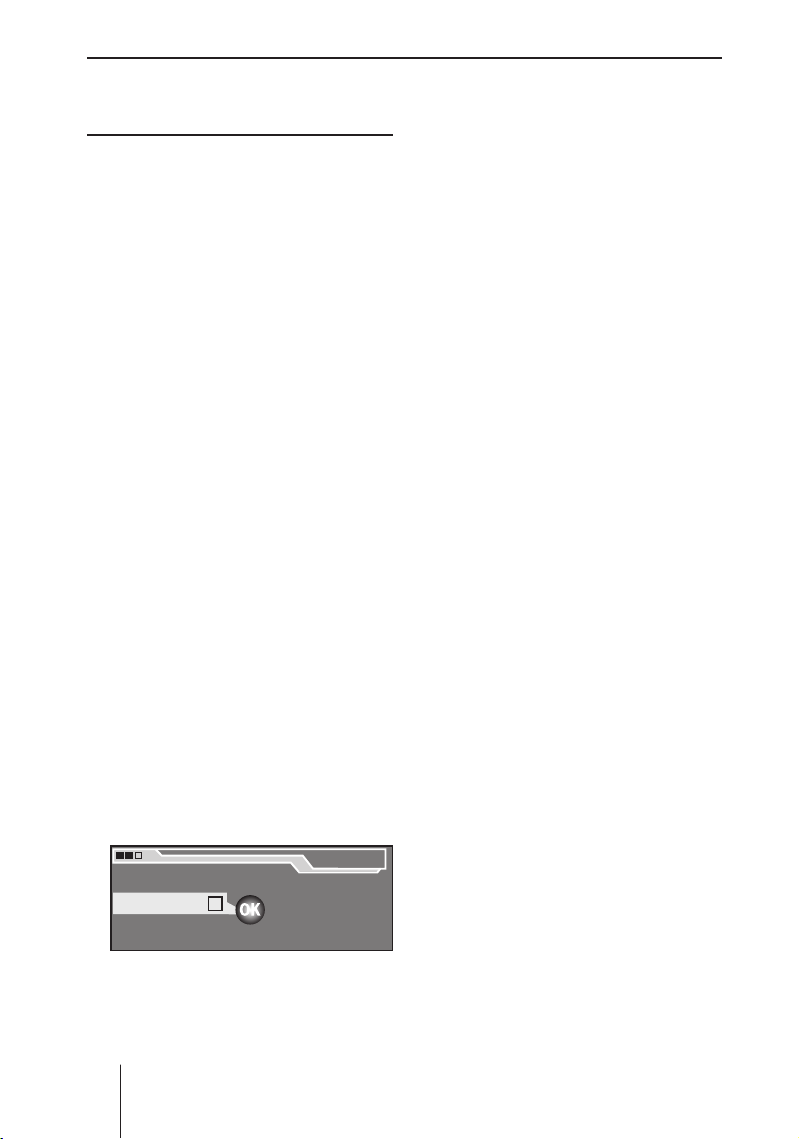
Grunninnstillinger før kjøring
Still inn startvolumet på en la-
➜
vere verdi!
Du kan endre volumet ved å vri
➜
menybryteren < mot venstre eller høyre og deretter trykke på
OK-knappen =.
Lydkilden du hører på, stilles inn på det valgte volumet.
Voluminnstillingen viser volumet.
Justering av lysstyrken i
displayet.
I menyen "Display" bestemmer du
følgende:
•
Om displayet skal slå seg av automatisk når du ikke betjener apparatet (Display av),
•
om lysstyrken i displayet skal tilpasses automatisk (auto-/dag-/
natt-modus),
•
lysstyrken når frontlysene er slått
av (Lysstyrke dag) ,
•
lysstyrken når frontlysene er slått
på (Lysstyrke natt) ,
Slik justerer du lysstyrken i displayet:
➜
I menyen "System" velger og
bekrefter du menypunktet
"Display".
Displaymenyen vises.
Display
Display
Display Av
Display Av
Modus Auto
Modus Auto
Lysstyrke dag
Lysstyrke dag
Lysstyrke natt
Lysstyrke natt
I displaymenyen velger og be-
➜
krefter du ønsket menypunkt
("Display av", "Modus", "Lysstyrke
dag" eller "Lysstyrke natt").
Tilsvarende innstillinger vises.
•
Hvis du aktiverer "Display av"
med OK-knappen =, slås displayet automatisk av 10 sekunder etter at du trykket på
knappen siste gang. Hvis du vil
slå det på igjen, trykker du på
en hvilken som helst knapp.
•
Hvis du velger "Modus", kan du
velge mellom "AUTO" (automatisk omstilling av lysstyrken),
"Dag" og "Natt" ved hjelp av OKknappen =.
•
I menyene "Lysstyrke dag" og
"Lysstyrke natt" bruker du me-
nybryteren < til å stille inn ønsket lysstyrke i displayet for når
frontlysene er på eller av.
Merk:
Hvis kjøretøyet har en regulator for justering av instrumentbelysning, kan du bytte mellom
"Lysstyrke dag" og "Lysstyrke natt"
med menybryteren.
For at apparatet skal kunne gjenkjenne om frontlysene er slått på,
må tilsvarende signal være koblet
til.
Velge språk
I menyen "Språk" bestemmer du
følgende:
•
Språket for teksten i displayet,
•
språket for de muntlige kjørebeskrivelsene i navigasjonssystemet.
20
Page 21
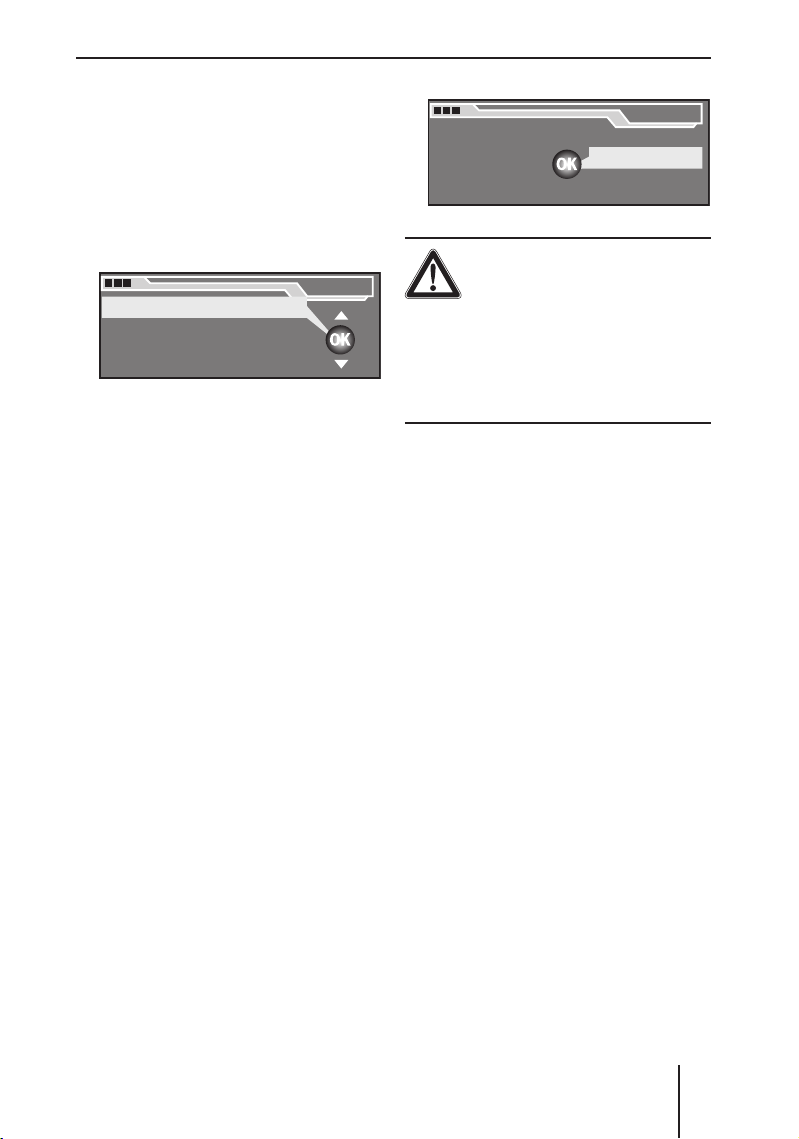
Grunninnstillinger før kjøring
Merk:
Hvis du vil endre språket, må
navi-CD-en være i stasjonen.
Slik endrer du språket:
➜
I menyen "System" velger og be-
krefter du menypunktet "Språk".
Språkmenyen vises.
Språk
Språk
DEUTSCH
DEUTSCH
ENGL. IMP
ENGL. IMP
ENGL. MET
ENGL. MET
ESPANOL
ESPANOL
➜
I språkmenyen velger og bekrefter du ønsket språk.
Språket endres.
Merk:
Talemeldingene i navigasjonssystemet er avhengig av dataene på
navi-CD-en. Derfor er det også
mulig å stille inn display-tekstene
på det valgte språket, mens de
muntlige kjørebeskrivelsene er
på engelsk.
Aktivere/deaktivere
kodeforespørsel
Apparatet er utstyrt med en kodeforespørsel for tyveribeskyttelse,
og denne aktiveres/deaktiveres på
følgende måte:
➜
I menyen "System" velger og be-
krefter du menypunktet "Kode".
Kodemenyen vises.
Kode
Kode
På Av
På Av
FORSIKTIG!
Fare for tyveri!
Hvis du deaktiverer kodeforespørselen, kan en eventuell tyv bruke det
stjålne apparatet.
Unngå å deaktivere kodefore-
➜
spørselen!
➜
I kodemenyen velger og bekrefter du ønsket menypunkt og angir
deretter det fi resifrede kodenummeret (se side 9).
•
På: Hver gang apparatet har
vært adskilt fra batterispenningen, må koden angis.
•
Av: Koden må ikke angis hvis
apparatet har vært adskilt fra
batterispenningen.
Stille klokken
I menyen "Klokke" stiller du inn gjeldende klokkeslett.
Merk:
Klokken stilles automatisk ved
hjelp av GPS-satellittsignalet. Du
må kun stille klokken en gang etter montering, og ved overgangen
mellom sommer- og vintertid.
21
Page 22
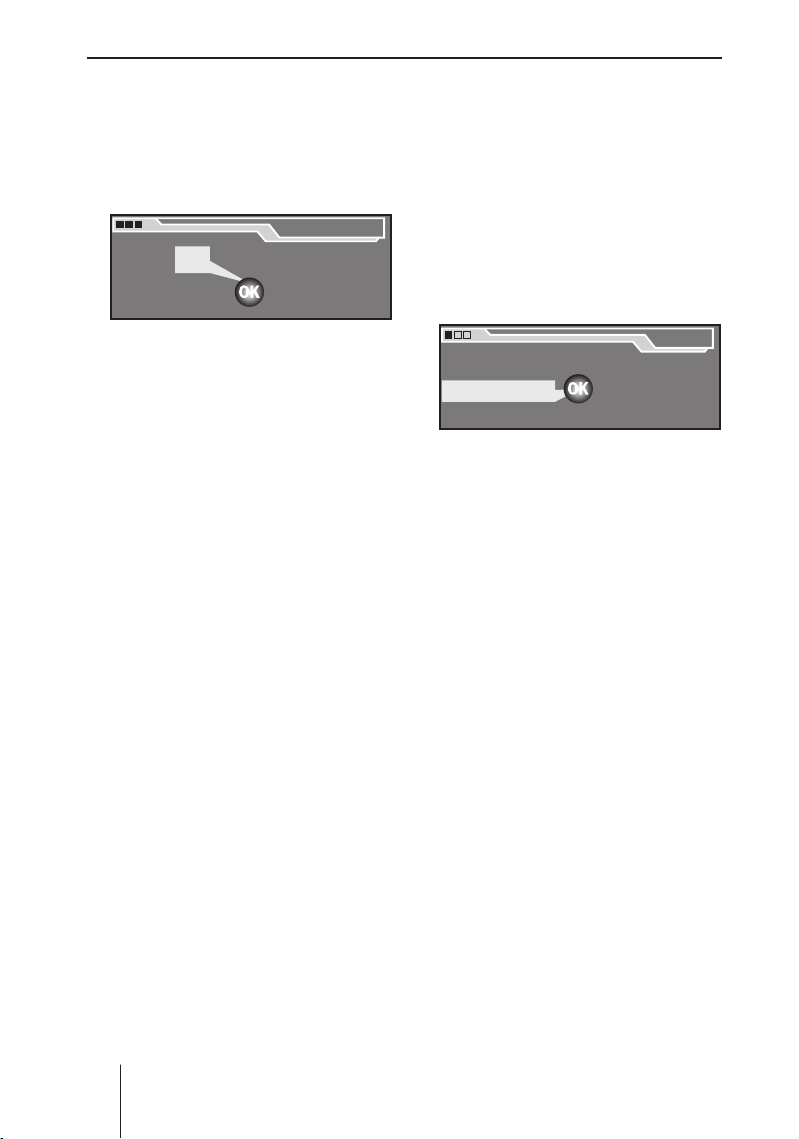
Grunninnstillinger før kjøring
Slik stiller du klokken:
I menyen "System" velger og be -
➜
krefter du menypunktet "Klokke".
Klokkemenyen vises. Timene er
uthevet.
Stille klokken
Stille klokken
12 05
12 05
➜
Vri på menybryteren < for å endre timene og trykk deretter på
OK-knappen =.
➜
Vri på menybryteren < for å endre minuttene og trykk deretter
på OK-knappen =.
Foreta grunninnstillingene
på radioen
Apparatet har en RDS-radio. RDS
står for "Radio Data System".
Radioen kan motta data som overføres lydløst parallelt med musikken.
Dette gjør det mulig å vise navnet på
kanalen i displayet og for radioen å
bytte til en alternativ frekvens automatisk hvis du forlater mottaksområdet for en kanal.
Du stiller inn grunninnstillingene
og komfortfunksjonen for radioen
i menyen "Tune r".
Merk:
En VHF-sender (FM) må være innstilt for at du skal kunne bytte til
menyen "Tune r"!
Vise kanalnavn
Noen FM-radiosendere bruker RDSsignalet til å overføre reklame og
annen informasjon i stedet for kanalnavnet. På følgende måte kan du
bestemme hvilke av disse opplysningene som skal vises i displayet:
➜
I innstillingsmenyen velger og bekrefter du menypunktet "Tune r".
Menyen "Tune r" vises.
Meny
Meny
Navigasjon
Navigasjon
Tuner
Tuner
System
System
➜
I menyen "Tune r" velger du meny-
Audio
Audio
Equalizer
Equalizer
Installasjon
Installasjon
punktet "RDS".
Med OK-knappen = kan du bytte
mellom RDS-funksjonene "VAR",
"FREQ" og "FIX".
•
"VAR": All informasjon vises når
den mottas – også reklame.
•
"FREQ": Mottaksfrekvensen vises, men verken kanalnavn eller reklame.
•
"FIX": Kun informasjonen som
mottas først vises. Dette kan
være kanalnavn, reklame eller
annen informasjon.
22
Page 23
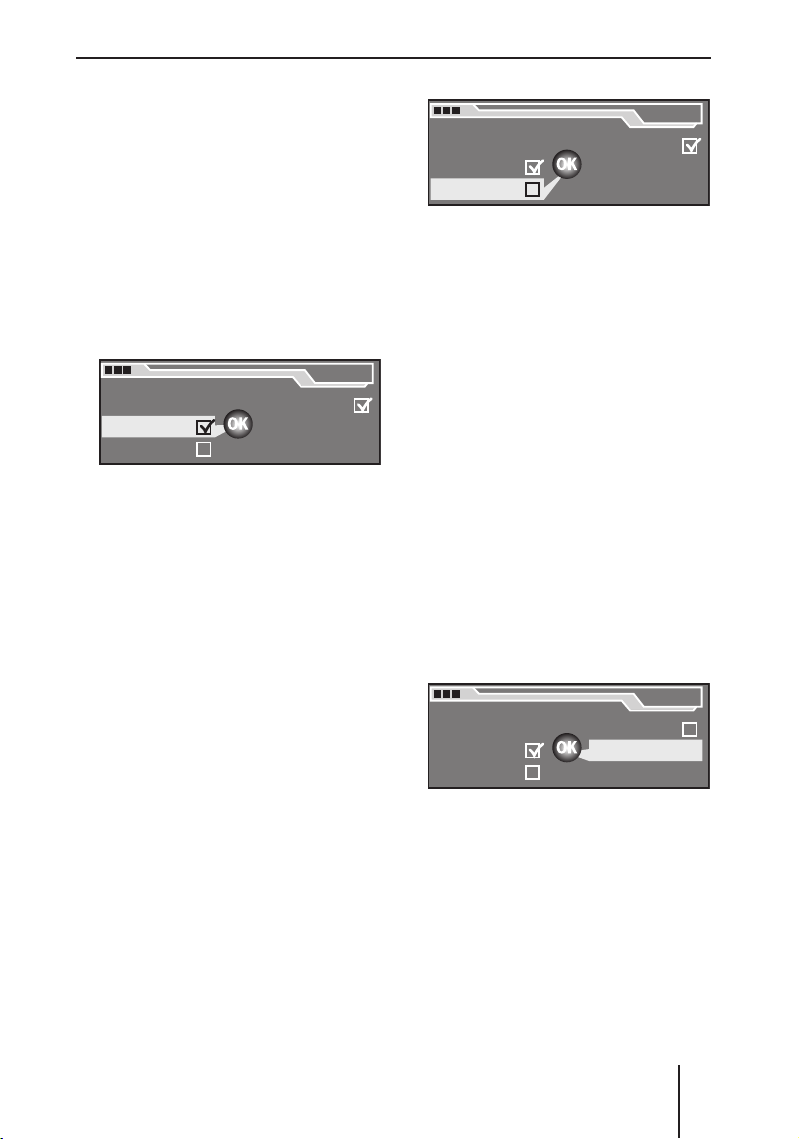
Grunninnstillinger før kjøring
Tillate/forhindre automatisk
bytting til en alternativ frekvens
(AF).
Radioen kan automatisk stille inn
den beste mottaksfrekvensen for
den innstilte kanalen.
Slik slår du av og på denne funksjonen:
➜
I innstillingsmenyen velger og bekrefter du menypunktet "Tune r".
Menyen "Tune r" vises.
Tun er
Tun er
RDS VAR
RDS VAR
Alt. frekv.
Alt. frekv.
Regional
Regional
➜
I menyen "Tune r" velger du meny-
Ømfintlig
Ømfintlig
HighCut 0
HighCut 0
punktet "Alt. frekv.".
Du kan slå på (hake) eller av
(ingen hake) automatisk omstilling til en alternativ frekvens ved
hjelp av OK-knappen =.
Hindre/tillate automatisk bytte til
et annet regionalprogram.
Noen kanaler deler til bestemte tider programmene sine inn i regionalprogrammer med ulikt innhold.
Med regionalfunksjonen kan du forhindre eller tillate at apparatet bytter til en alternativ frekvens med et
annet programinnhold.
➜
I innstillingsmenyen velger og bekrefter du menypunktet "Tune r".
Menyen "Tune r" vises.
Tun er
Tun er
RDS VAR
RDS VAR
Alt. frekv.
Alt. frekv.
Regional
Regional
I menyen for tunergrunninnstil-
➜
Ømfintlig
Ømfintlig
HighCut 0
HighCut 0
lingene velger du menypunktet
"Regional".
Du kan forhindre (hake) eller tillate (ingen hake) automatisk bytte til et annet regionalprogram
ved hjelp av OK-knappen =.
Slå av og på mottaksforbedring
(HighCut)
HichCut-funksjonen gjør mottaket bedre hvis det er dårlige mottaksforhold
for radioen (kun FM). Hvis mottaket
er dårlig, senkes forstyrrelsesnivået
automatisk. Mottaksømfi ntligheten
for HighCut-funksjonen kan stilles
inn på følgende måte:
➜
I innstillingsmenyen velger og bekrefter du menypunktet "Tune r".
Menyen "Tuner" vises.
Tun er
Tun er
Ømfintlig
RDS VAR
RDS VAR
Alt. frekv.
Alt. frekv.
Regional
Regional
➜
I menyen for tunergrunninnstil-
Ømfintlig
HighCut 0
HighCut 0
lingene velger du menypunktet
"HighCut".
23
Page 24
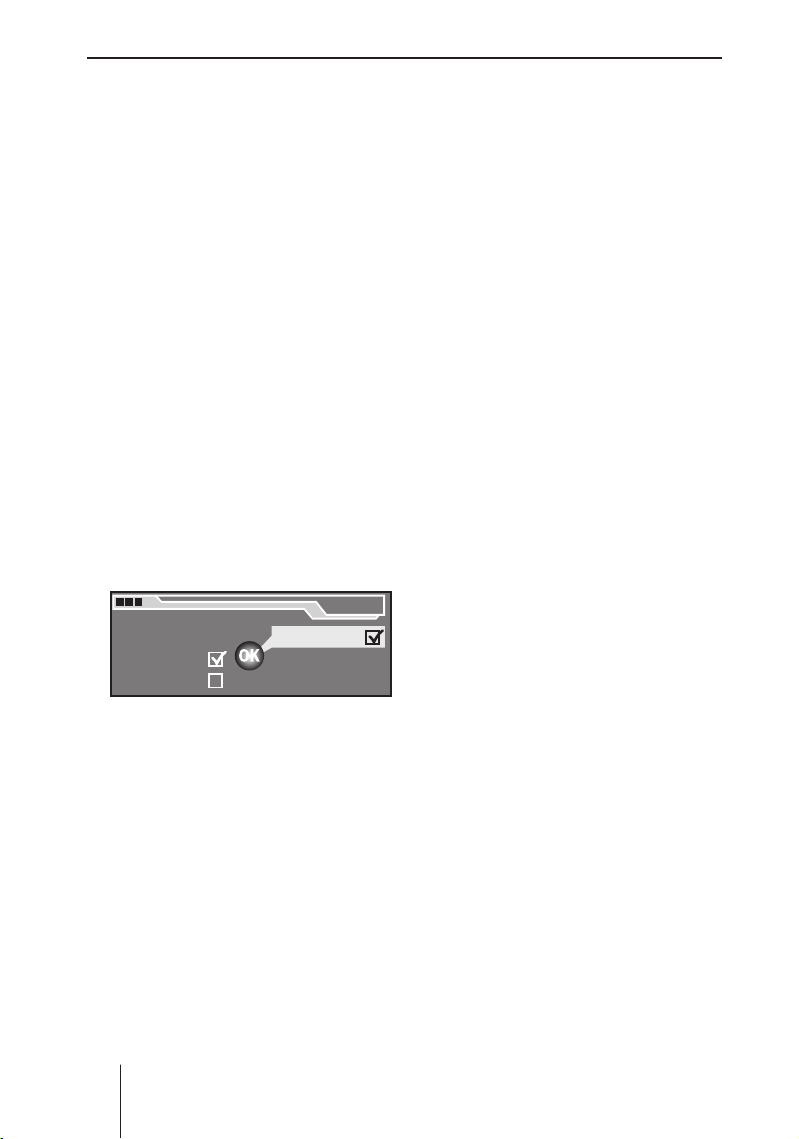
Grunninnstillinger før kjøring
Ved hjelp av OK-knappen = kan
du velge mellom "0", "1" og "2" for
mottaksømfi ntligheten i HighCutfunksjonen.
"0" betyr: HighCut-funksjonen
•
er slått av,
"1" betyr: Mottaksømfi ntligheten
•
er lav,
"2" betyr: Mottaksømfi ntligheten
•
er høy.
Endre søkeømfi ntligheten
Søkeømfi ntligheten bestemmer om
det automatiske kanalsøket kun skal
fi nne sterke sendere eller også svakere sendere som kan ha dårlige
lydforhold.
Slik endrer du søkeømfi ntligheten:
➜
I innstillingsmenyen velger og bekrefter du menypunktet "Tune r".
Menyen "Tune r" vises.
Tun er
Tun er
Ømfintlig
RDS VAR
RDS VAR
Alt. frekv.
Alt. frekv.
Regional
Regional
➜
I menyen "Tune r" velger du meny-
Ømfintlig
HighCut 0
HighCut 0
punktet "Ømfi ntlig".
Ved hjelp av OK-knappen = kan
du endre søkeømfi ntligheten:
•
Haken betyr: Søket stopper
også for svakere sendere,
•
Hvis det ikke vises en hake i
ruten, stopper søket kun på
sterke sendere.
Foreta grunninnstillingene
for navigasjonssystemet
I menyen "Navigasjon" bestemmer
du følgende:
Om navigasjonssystemet gir
•
muntlige kjørebeskrivelser (se
nedenfor),
om resterende reisetid eller esti-
•
mert ankomsttid skal vises under
veivisningen (se side 25),
om kartdetaljer skal vises under
•
veivisningen før du må ta av (se
side 25),
om du skal høre TMC-trafi kkmel-
•
dinger også ved inaktiv veivisning
(se side 25).
Slå av og på talemeldinger i
navigasjonssystemet
Navigasjonssystemet kan gi muntlige kjørebeskrivelser under veivisningen (se side 65). Du kan slå av
og på disse talemeldingene på følgende måte:
➜
I innstillingsmenyen velger og
bekrefter du menypunktet
"Navigasjon".
Menyen for navigasjonsgrunninnstillingene vises.
➜
I menyen for navigasjonsgrunninnstillingene velger du menypunktet "Navi. tale".
Du kan slå på (hake) eller av
(ingen hake) talemeldinger ved
hjelp av OK-knappen =.
24
Page 25
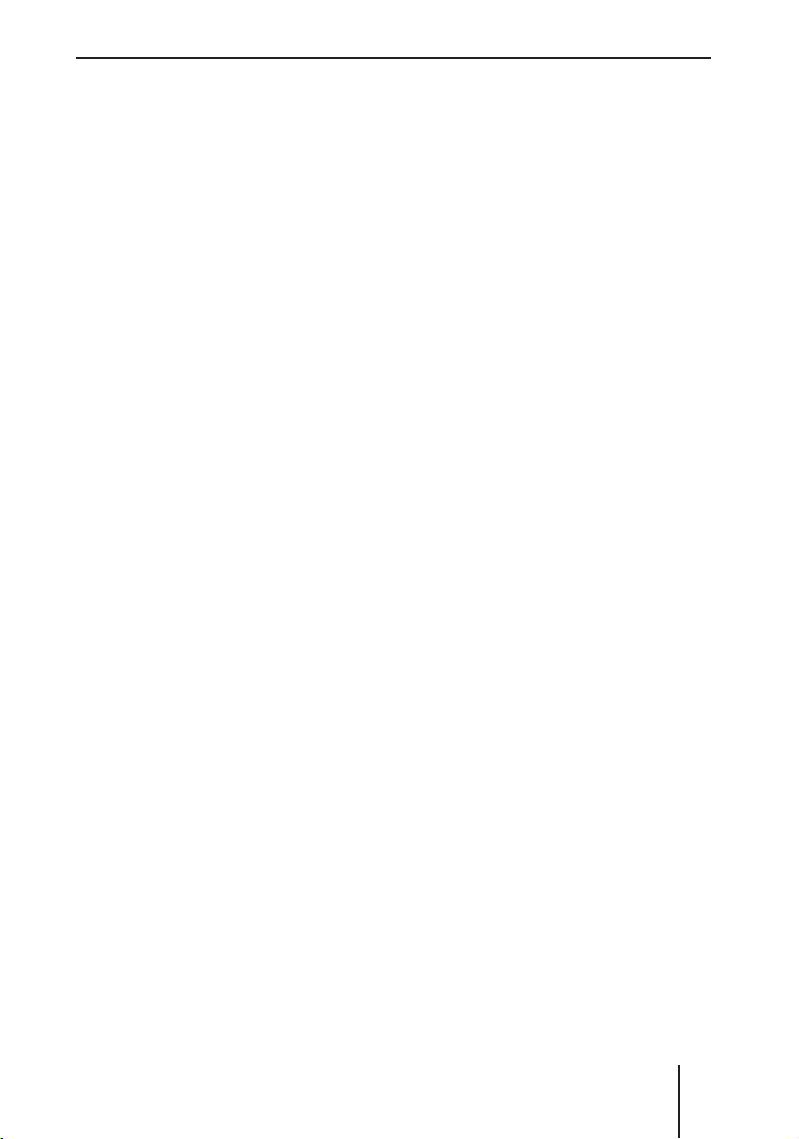
Grunninnstillinger før kjøring
Stille inn visning av tid
Under veivisningen kan enten resterende reisetid eller estimert ankomsttid vises.
Slik bytter du mellom funksjonene:
➜
I innstillingsmenyen velger og
bekrefter du menypunktet
"Navigasjon".
Menyen for navigasjonsgrunninnstillingene vises.
➜
I menyen for navigasjonsgrunninnstillingene velger du menypunktet "Tid".
Ved hjelp av OK-knappen =
kan du bytte mellom "Reise" (resterende reisetid) og "Ankomst"
(estimert ankomsttid).
Slå av og på talemeldinger fra
TMC-trafi kkmeldinger.
Hvis du har stilt inn en TMC-kanal,
mottar apparatet TMC-trafi kkmeldinger (se side 32). Disse analyseres under den dynamiske veivisningen slik at du kan unngå køer
og raskest mulig komme til målet
(se side 70).
På følgende måte kan du tillate/forhindre at TMC-trafi kkmeldingene
også leses ved inaktiv veivisning:
➜
I innstillingsmenyen velger og
bekrefter du menypunktet
"Navigasjon".
Menyen for navigasjonsgrunninnstillingene vises.
I menyen for navigasjonsgrun-
➜
ninnstillingene velger du menypunktet "TMC-språk".
Du kan slå på (hake) eller av
(ingen hake) talemeldinger ved
hjelp av OK-knappen =.
Slå av og på kartvisning
Navigasjonssystemet kan vise permanente eller midlertidige kartdetaljer (kryss-zoom) under veivisningen.
Slik slår du kartvisningen av og på
➜
i innstillingsmenyen velger
og bekrefter du menypunktet
Navigasjon".
"
Menyen for navigasjonsgrunninn-
stillingene vises.
➜
I menyen for navigasjonsgrunninnstillingene velger du menypunktet "Kart".
Ved hjelp av OK-knappen =
kan du bytte mellom permanent
kartvisning ("PÅ"), kryss-zoom
("KRYSS"), eller kartvisning
"AV".
Hastighetsprofi l
Du kan angi ulike hastighetsprofi ler.
Det tas hensyn til denne profi len
når den resterende kjøretiden beregnes.
➜
I innstillingsmenyen velger
og bekrefter du menypunktet
Navigasjon".
"
Menyen for navigasjonsgrunninn-
stillingene vises.
I menyen for navigasjonsgrun-
➜
ninnstillingene velger du menypunktet "Hastigh. profi l".
25
Page 26
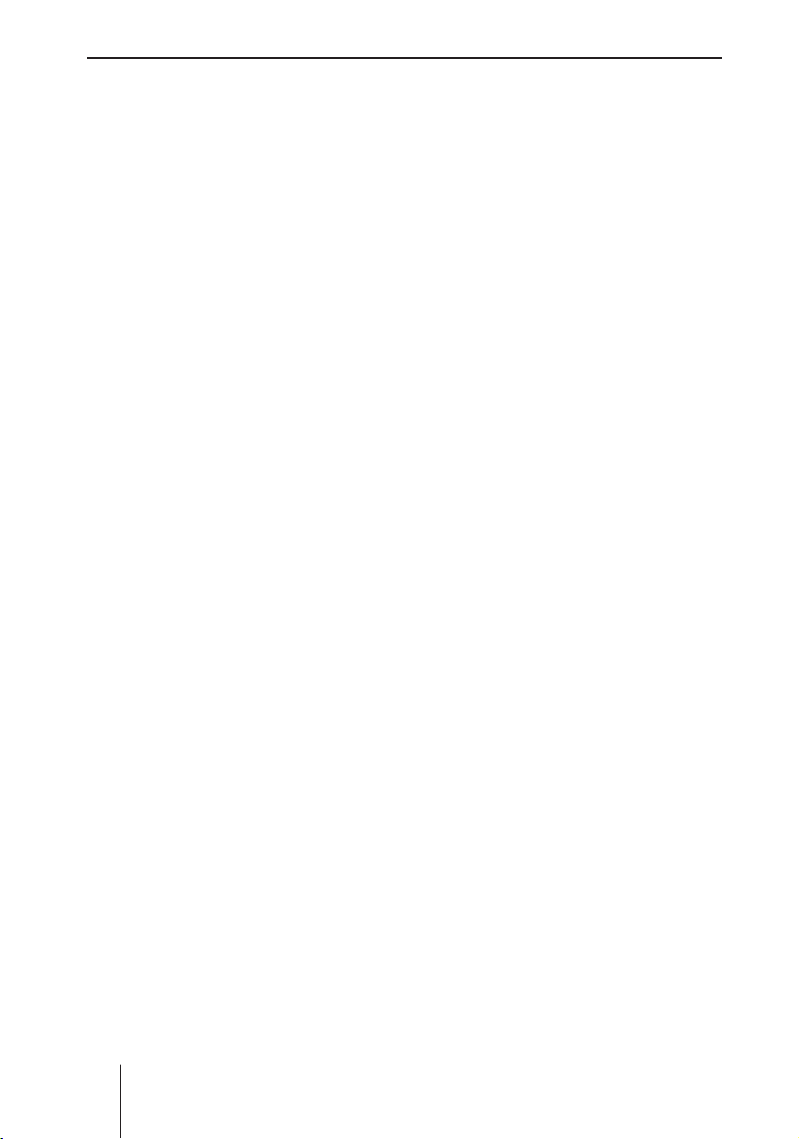
Under kjøring
Velg mellom "Standard", "Hurtig"
➜
og "Langsom".
Tilpasse hastighetsprofi len
Du kan tilpasse profi lene
"Langsom" til din vanlige hastig-
og
"Hurtig"
het.
➜
Velg profi len du vil tilpasse (Du
kan kun tilpasse profi lene
"Langsom").
eller
Velg "Bearbeide".
➜
"Hurtig"
En liste over veityper vises. Du
kan tilpasse innstillingen av hastigheten til motorveier og til små
veier innenfor og utenfor tettsteder.
Hvis du for eksempel vil tilpasse
gjennomsnittlig hastighet til motorveier,
➜
velger du hva du vil tilpasse i
profilen, velger menypunktet
"Motorvei" og bekrefter valget
med OK-knappen =.
Du får en visning basert på
speedometeret.
➜
Du kan endre hastigheten ved å
vri menybryteren < mot venstre
eller høyre og deretter trykke på
OK-knappen =.
➜
Etter at du har tilpasset profi len,
går du ut av menyen med ESC-
knappen A.
Under kjøring
I dette kapittelet er det beskrevet
hvordan du:
Velger en bestemt lydkilde (se
•
nedenfor),
spiller av musikk (radio, CD, MP3
•
eller CD-skifter, se side 29),
kan motta trafi kkmeldinger (se
•
side 31).
Velge lydkilde
Du kan velge følgende lydkilder:
Med TUN-knappen ?:
Radioen (se side 27).
•
Med SRC-knappen @:
CD-spilleren (se side 27), hvis
•
det er en audio-CD i stasjonen.
MP3-/WMA-spilleren (se side 28),
•
hvis det er en MP3- eller WMA-CD
i stasjonen.
En CD-skifter eller et tilsvarende
•
apparat, hvis dette er koblet til
og det er minst en CD i magasinet
(se side 28).
Merk:
Hvis en mobiltelefon er tilkoblet,
kobles det automatisk over til
denne når du mottar eller foretar et anrop (se side 11).
26
Velge radio som lydkilde
Slik velger du radio som lydkilde:
➜
Trykk på TUN-knappen ?.
Den siste innstilte radiokanalen
spilles. Radiodisplayet vises.
Page 27
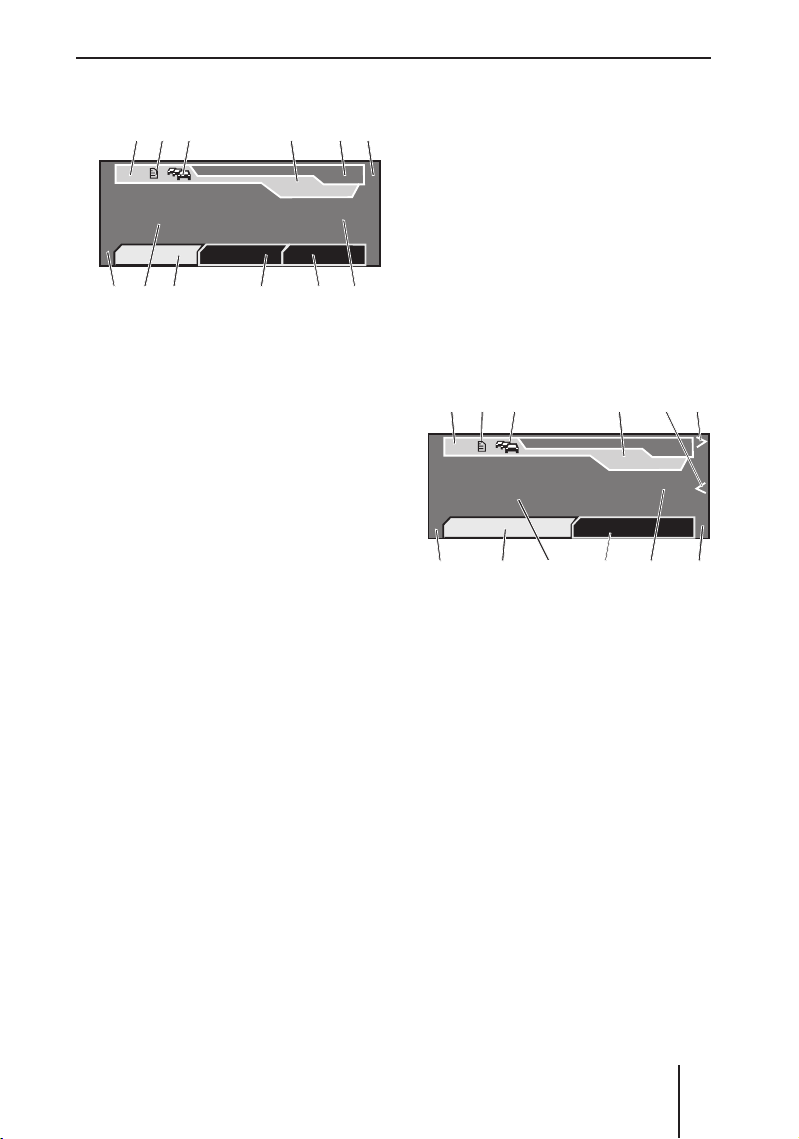
GF
GF
H
H
Under kjøring
Radiodisplayet
A
A
B C D
B C D
TMC
TMC
1
1
2
2
NRK Radio
NRK Radio
3
3
Tune Band Opsjoner
Tune Band Opsjoner
H
H
TMC-symbol
A
Listesymbol
B
Trafi kkradiosymbol (TA)
C
klokkeslett
D
Lagringsnivå
E
Lagringsplass for radiokanal
F
Kanalnavn
G
Innstillingsmeny
H
Frekvensbåndmeny
I
16:13
16:13
J K
J K
E
E
FMT
FMT
92,8
92,8
L
L
F
F
4
4
5
5
6
6
K Radioens opsjonsmeny
L Mottaksfrekvens
Se side 35 hvis du vil ha mer informasjon om innstilling, lagring og
henting av radiokanaler.
Velge CD-spiller, MP3-spiller eller
CD-skifter som lydkilde
Slik velger du CD-/MP3-spiller eller
en CD-skifter (ekstrautstyr) som
lydkilde:
➜
Trykk på SRC-knappen @.
Siste aktive lydkilde spilles hvis
en CD er lagt i.
Slik bytter du lydkilde:
Trykk på SRC-knappen @ på
➜
nytt.
Du bytter mellom den innebygde
CD-/MP3-spilleren og CD-skifteren (ekstrautstyr) hvis en CD er
lagt i.
Når du slår på en lydkilde, fortsetter avspillingen av denne lydkilden
der den ble avbrutt. Displayet for
lydkilden vises.
CD-displayet
B
B
A
A
TMC
TMC
MIX
MIX
G
G
A
TMC-symbol
B
Listesymbol
C
Trafi kkradiosymbol (TA)
D
Klokkeslett
E
Symbolet "Spole tilbake/hoppe
C
C
Spor 01/11
Spor 01/11
Spor Opsjoner
Spor Opsjoner
J O
J O
D E F
D E F
CD
CD
14:01
14:01
00:22
00:22
PL
PL
bakover"
F
Symbolet "Spole forover/hoppe forover"
G
Symbolet "MIX"
H
Spormeny
I
Visning av spor
L CD-spillerens opsjonsmeny
O Visning av spilletid
P Symbolet "RPT"
RPT
RPT
27
Page 28

N
N
Under kjøring
MP3-displayet
D
M
M
D
15:09
15:09
E
E
MP3
MP3
00:04
00:04
O P
O P
A
A
B C
B C
TMC
TMC
Bob Marley
Bob Marley
Jamin
Jamin
Browse Opsjoner
Browse Opsjoner
MIX
MIX
J
J
H K L
H K L
G
G
TMC-symbol
A
Listesymbol
B
Trafi kkradiosymbol (TA)
C
Klokkeslett
D
Symbolet "Spole tilbake/hoppe
E
bakover"
Symbolet "Spole forover/hop-
F
pe forover"
Symbolet "MIX"
G
Symbolet "Hoppe til neste
H
mappe"
Symbolet "Hoppe til forrige
I
mappe"
K ID3-spornavn eller fi lnavn
L Navn på ID3-artist eller mappe
M Browsemeny
N MP3-spillerens opsjonsmeny
O Visning av spilletid
P Symbolet "RPT"
CD-skifter-displayet
F
F
B
A
A
TMC
TMC
CD 2
CD 2
MIX
RPT
RPT
MIX
G
G
TMC-symbol
A
Listesymbol
B
Trafi kkradiosymbol (TA)
C
Klokkeslett
D
Symbolet "Spole tilbake/hoppe
E
C
C
Spor 01/20
Spor 01/20
Spor CD-er Opsjoner
Spor CD-er Opsjoner
J
J
H
H
L O
L O
K
K
D E F
D E F
14:39
14:39
B
bakover"
Symbolet "Spole forover/hop-
F
pe forover"
Symbolet "MIX"
G
Symbolet "Hoppe til neste CD i
H
skiftermagasinet"
Symbolet "Hoppe til forrige CD
I
i skiftermagasinet"
K Spormeny
L CD-meny
M CD-skifterens opsjonsmeny
O Visning av spilletid
P Symbolet "RPT"
Se side 35 hvis du ønsker mer informasjon om hvordan du betjener
CD-/MP3-spilleren.
CDC
CDC
00:05
00:05
RPT
RPT
PM
PM
28
Page 29

Under kjøring
Spille av musikk
Musikkavspillingen starter automatisk når du velger en lydkilde (se
side 26), forutsatt at en CD ligger i
eller at en kanal er stilt inn.
Funksjonsknappene 1 5 til 6 :
er tilordnet symboler som vises på
venstre og høyre side av displayet.
Med disse funksjonsknappene kan
du aktivere bestemte funksjoner
som f.eks. spoling forover eller bakover, også når symbolene ikke lenger vises (f. eks. under veivisning i
navigasjonssystemet).
Tabellen ved siden av gir deg et overblikk over hvilke funksjonsknapper
du bruker for å utføre de viktigste
handlingene på radioen, CD-/MP3-/
WMA-spilleren og CD-skifteren (ekstrautstyr).
Merknader til tabellen:
"Spole forover og bakover" be-
tyr:
Du spoler forover eller bakover i
det aktuelle sporet på CD-en eller
MP3-en. Du kan høre samtidig som
du spoler.
"Hoppe forover og bakover" betyr:
Det aktuelle eller neste sporet starter fra begynnelsen igjen.
Se side 42 hvis du vil ha mer informasjon om hvordan du velger
og spiller av et spor dirkete fra en
liste.
" Tilfeldig avspilling" betyr:
CD
:01
00:22
MIX CD
tionen
MP3
:01
00:22
MIX DIR
tionen
MP3
:01
00:22
MIX ALL
tionen
CDC
:01
00:22
MIX MAG
tionen
CD
:01
00:22
tionen
"Repetisjonsmodus" betyr:
Du kan bytte mellom følgende repetisjonsmodi:
CD
:01
00:22
RPT TRK
tionen
Hvis "MIX CD" vises,
spilles sporene på den
aktuelle audio-CD-en
av i tilfeldig rekkefølge.
RPT
Hvis "MIX DIR" vises,
spilles sporene i en og
samme mappe på MP3CD-en av i tilfeldig rekkefølge.
RPT
Hvis "MIX ALL" vises,
spilles sporene i alle
mappene på MP3-CDen av i tilfeldig rekkefølge.
RPT
Hvis "MIX MAG" vises,
spilles sporene på alle
CD-ene i CD-skifteren
(ekstrautstyr) av i tilfeldig rekkefølge.
RPT
Hvis " MIX" ikke vises, er
tilfeldig avspilling slått
av. Sporene spilles av
samme rekke følge som
de har på CD-en.
RPT
Hvis "RPT Spor" vises,
gjentas det aktuelle
sporet helt til du avslutter denne funksjonen.
RPT
29
Page 30

Under kjøring
Hva vil du gjøre? Innebygd CD-
spiller
Spole forover
Spole bakover
Hopp til neste tittel
Hopp til forrige tittel
Gå til forrige CD /
forrige mappe
Gå til neste CD /
neste mappe
Starte/endre/stanse
tilfeldig avspilling
> hold inne > hold inne > hold inne
< hold inne < hold inne < hold inne
> kort trykk > kort trykk > kort trykk
< kort trykk < kort trykk < kort trykk
_
_
MIX
Innebygd MP3-
spiller
Innebygd
CD-skifter
∧∧
∨∨
Trykk MIX 1 gang:
Mappen mikses
Trykk MIX 2
ganger: CD mikses
Trykk MIX 1 gang:
CD mikses
Trykk MIX 2 ganger:
Magasin mikses
Radio
_
_
_
_
_
_
_
Starte/endre/stanse
repetisjonsmodus
Spille av en
radiokanal
Lagre radiostasjon
30
Trykk RPT
1 gang: Tittel
gjentas
__ _
__ _
Trykk RPT 1 gang:
Tittel gjentas
Trykk RPT 2
ganger: Mappe
gjentas
Trykk RPT 1 gang:
Tittel gjentas
Trykk RPT 2 ganger:
CD gjentas
_
Trykk
kort på
funksjons knappen
Hold
funksjonsknappen
inne
Page 31

Under kjøring
Hvis "RPT CD" vises,
gjentas den aktuelle
CD-en helt til du avslutter denne funksjonen.
RPT
Hvis "RPT DIR" vises,
gjentas alle sporene i en
og samme MP3-mappe
helt til du avslutter denne funksjonen.
RPT
Hvis "RPT" ikke vises,
er repetisjonsmodusen
slått av. Likevel spilles
audio- eller MP3-/WMACD-en av ytterligere en
RPT
gang.
:01
00:22
RPT CD
tionen
:01
00:22
RPT DIR
tionen
:01
00:22
tionen
CD
MP3
CD
"Forrige/neste CD" betyr:
Hvis du har koblet til en CD-skifter,
spilles forrige eller neste CD i magasinet i CD-skifteren av.
"Forrige/neste mappe" betyr:
Hvis du har lagt i en MP3-CD, spilles det første sporet på forrige eller
neste mappe på CD-en av.
Du fi nner fl ere alternativer til hvordan du kan påvirke musikkavspillingen
i kapittelet "Betjene radioen"
•
(se side 35),
i kapittelet "Betjene CD-/MP3-
•
spilleren" (se side 40).
Trafi kkmeldinger
Apparatet kan også spille av trafikkmeldinger fra radiokanaler (TA)
mens du hører på en annen lydkilde, så sant en kanal som sender
trafikkmeldinger er stilt inn på radioen.
Apparatet er utstyrt med en RDSEON-mottaksdel. EON står for
Enhanced Other Network. Når du
mottar en trafi kkmelding (TA) kan
denne mottaksdelen automatisk
bytte fra en kanal som ikke sender
trafi kkmeldinger, til en trafi kkradiokanal på samme kanalsystem. Etter
trafi kkmeldingen bytter apparatet
automatisk tilbake til programmet
du hørte på.
Dessuten kan apparatet motta TMCtrafi kkmeldinger som analyseres automatisk av navigasjonssystemet
under en dynamisk veivisning. På
radioen må det da være innstilt en
kanal som sender TMC-trafi kkmeldinger.
TRAF
TRAF
Tra fi kk
TA
TA
TMC Auto
TMC Auto
Tra fi kk
TMC meldinger
TMC meldinger
Kan kun velges når en
Kan kun velges når en
VHF-sender er innstilt
VHF-sender er innstilt
Vise liste
Vise liste
over
over
TMC-
TMCmeldinger
meldinger
Slå av og på prioritet for
trafi kkmeldinger
Hvis du slår på prioritet for trafi kkradio, mottas også trafi kkmeldinger (TA) når du har stilt inn en
31
Page 32

T
T
Under kjøring
annen lydkilde. På radioen må det
imidlertid være innstilt en trafi kkradiokanal. Den aktuelle lydkilden blir
automatisk gjort lydløs mens du hører trafi kkmeldingen.
Slik slår du av og på prioritet for
trafi kkmeldinger:
➜
Trykk på TRAF-knappen ;.
Trafi kkradiomenyen vises.
Traffik
Traffik
TMC meldinger
TA
TA
TMC Auto
TMC Auto
➜
I trafi kkradiomenyen velger og
TMC meldinger
bekrefter du menypunktet "TA".
Du kan slå på (hake) eller av
(ingen hake) prioritet for trafi kkradio ved hjelp av OK-knap-
pen =.
Etter at du har gått ut av trafi kkradiomenyen, vises TA-symbolet C i
displayet hvis en trafi kkradiokanal
er stilt inn.
C
C
Hvis TA-symbolet C blinker, vil
radioen ikke motta en trafi kkradiokanal (f.eks. fordi kjøretøyet befi nner seg utenfor mottaksområdet).
Radioen vil dermed automatisk søke
etter en annen trafi kkradiokanal.
Merk:
Hvis du vil endre volumet på trafi kkmeldingen, vrir du på volumbryteren under trafi kkmeldingen.
Se side 18 hvis du vil ha mer informasjon om minstevolum for
trafi kkmeldinger.
Avbryte en aktuell trafi kkmelding
Du kan avbryte en aktuell trafi kkmelding på følgende måte hvis du
ikke ønsker å høre den:
➜
Under trafi kkmeldingen trykker
du på TRAF-knappen ; eller på
av/på-knappen 3.
Den aktuelle trafi kkmeldingen avbrytes og du går tilbake til den
opprinnelige lydkilden. Hvis du
har stilt inn prioritet for trafi kkmeldinger (se side 31), vil denne
fortsatt være slått på.
FM
1
1
FM
Hvis TA-symbolet C ikke blinker, vil
radioen også motta en trafi kkradiokanal når du hører en annen lydkilde. Hvis denne trafi kkradiokanalen
sender en trafkkmelding, blir den
aktuelle lydkilden gjort lydløs slik at
du kan høre trafi kkmeldingen.
32
Motta TMC- trafi kkemeldinger
automatisk
Hvis du slår på automatisk søk etter TMC-kanaler, sørger du for at
navigasjonssystemet alltid mottar
de digitale TMC-dataene under en
dynamisk veivisning. Dette er nødvendig for at navigasjonssystemet
skal kunne ta hensyn til hindringer
i trafi kken og beregne en alternativ
rute.
Page 33

Under kjøring
Slik slår du av og på automatisk søk
etter TMC-kanaler:
Trykk på TRAF-knappen ?.
➜
Trafi kkradiomenyen vises.
Traffik
Traffik
TMC meldinger
TA
TA
TMC Auto
TMC Auto
TMC meldinger
Hvis TMC-symbolet blinker, mottar
ikke apparatet TMC-data (f.eks. fordi kjøretøyet befi nner seg utenfor
mottaksområdet). Dynamisk veivisning er ikke mulig! Apparatet søker
automatisk etter en annen radiokanal som sender TMC-data. Dette
søket kan ta lang tid fordi apparatet søker i hele frekvensbåndet. Det
er ikke mulig å motta en radiokanal
mens søket pågår.
I trafi kkradiomenyen velger du
➜
menypunktet "TMC Auto".
Du kan slå på (hake) eller av
(ingen hake) prioritet for trafi kkradio ved hjelp av OK-knap-
pen =.
TMC-symbolet A vises i displayet hvis den aktuelle radiokanalen
sender TMC-data.
A
A
Vise TMC- trafi kkmeldinger
Spesielt viktige TMC-meldinger (faremeldinger) vises automatisk i displayet. Slik blar du gjennom disse
TMC-meldingene:
➜
Vri på menybryteren <.
Slik skjuler du disse TMC-meldingene:
➜
Trykk enten på ESC-knappen A
eller OK-knappen =.
TMC
TMC
14
14
FMT
FMT
Hvis TMC-symbolet ikke blinker,
mottar apparatet en radiokanal som
sender TMC-data. Når du starter en
dynamisk veivisning, vil disse dataene bearbeides.
Hvis det vises et listesymbol ved
siden av TMC-symbolet, har systemet mottatt og lagret TMC-meldin-
Alle mottatte TMC-meldinger lagres
automatisk i listen over TMC-meldinger.
Slik viser du denne listen:
➜
Trykk på TRAF-knappen ; i to
sekunder.
Eller:
➜
Trykk på TRAF-knappen ;.
Trafi kkradiomenyen vises.
ger. Du fi nner mer informasjon på
se nedenfor om hvordan du viser
disse meldingene. Det tas automatisk hensyn til disse meldingene
under den dynamiske veivisningen
(se side 70).
33
Page 34

Under kjøring
Traffik
Traffik
TMC meldinger
TA
TA
TMC Auto
TMC Auto
I trafi kkradiomenyen velger og
➜
TMC meldinger
bekrefter du menypunktet "TMCmeldinger".
Listen over mottatte TMC-meldinger vises.
TMC-meldingene sorteres alfabetisk, faremeldingene står øverst.
Hvis ingen meldinger er mottatt,
vises en merknad.
Slik blar du gjennom listen:
➜
Vri på menybryteren <.
Dermed blar du gjennom listen.
Alle meldingene vises på én linje.
Slik viser du en TMC-melding på
fi re linjer:
➜
Velg meldingen ved hjelp av menyknappen < og trykk på OK-
knappen =.
Hvis en melding er lengre enn 4
linjer:
➜
Trykk på
knappen
-
B.
Du kan nå bla gjennom alle TMCmeldingens linjer.
Slik blar du gjennom meldingen:
➜
Vri på menybryteren <.
Slik går du tilbake til listen over TMCmeldinger:
➜
Trykk på ESC-knappen A.
Merk:
Apparatet lagrer og bearbeider TMC-meldinger som gjelder
innenfor en omkrets på 100 km
fra kjøretøyet.
34
Page 35

Betjene radioen
Betjene radioen
Når du velger radio som lydkilde (se
side 26), hører du den siste innstilte
kanalen samtidig som radiodisplayet vises.
TMC
TMC
1
1
2
2
NRK Radio
NRK Radio
3
3
Tune Band Opsjoner
Tune Band Opsjoner
Du fi nner fl ere detaljer om radiodisplayet under "Slå på radioen" (se
side 26)
Med de tre menyene "Tune", "Band"
og "Opsjoner" kan du:
•
Stille inn kanal (se side 36)
•
Spille av alle kanaler som kan
mottas (se side 37)
•
Velge frekvensområde og lagringsnivå (se nedenfor)
•
Lagre kanaler (se side 38)
•
Spille av lagrede kanaler (se side
39)
Menyen "Radio"
Tune
Band
Opsjoner
NRK Radio
I 92 I 93 I 94 I
FM1
FM2
FMT
start Scan
16:13
16:13
MW
LW
start T-Store
FMT
FMT
92,8
92,8
Tune
Band
Opsjoner
4
4
5
5
6
6
Velge frekvensområde/
lagringsnivå
Radioen kan motta følgende frekvensområder:
VHF: 3 lagringsnivåer
•
(FM1, FM2, FMT)
MW: 1 lagringsnivå
•
LW: 1 lagringsnivå
•
Slik bytter du mellom lagringsnivåene
eller frekvensområdene:
➜
Trykk på TUN-knappen ? helt
til ønsket frekvensområde eller
lagringsnivå vises.
FM2
FM2
FM1
TUN
TUN
Eller:
➜
Velg "Band" i radiodisplaymenyen.
➜
I menyen "Band" velger og bekrefter du menypunktet frekvensområde eller lagringsnivå.
Det valgte frekvensområdet eller
lagringsnivået E vises.
TMC
TMC
14
14
Du hører kanalen som var innstilt
sist på dette frekvensområdet.
FM1
16:13
16:13
MWLW
MWLW
E
E
FMT
FMT
FMT
FMT
start / stopp
Scan
start / stopp
T-Store
35
Page 36

Betjene radioen
Du kan nå:
Søke etter en kanal i dette fre-
•
kvensområdet (se nedenfor),
hente en lagret kanal på dette
•
lagringsnivået (se side 39),
lagre en kanal på dette lagrings-
•
nivået (se side 38).
Stille inn en kanal
Du kan enten stille inn en kanal automatisk (se nedenfor) eller manuelt (se side 37).
Stille inn en kanal automatisk
Slik gjennomfører du et automatisk
kanalsøk:
➜
Mens radiodisplayet vises, trykker du på OK-knappen = i to
sekunder.
Eller:
➜
Velg menyen "Tune" i radiodis-
playet.
Innstillingsmenyen med frekvensbånd A, kanalnavn B og frekvens
C vises.
B
B
Tune
Tune
NRK Radio
NRK Radio
I 92 I 93 I 94 I
I 92 I 93 I 94 I
C
C
A
A
Slik bestemmer du retningen på
kanalsøket:
Vri på menybryteren til en av de
➜
to pilene D vises uthevet.
D
D
Tune
Tune
NRK Radio
NRK Radio
I 92 I 93 I 94 I
I 92 I 93 I 94 I
➜
Trykk på OK-knappen =.
Radioen søker i det aktuelle fre-
kvensbåndet etter neste kanal i
den retningen du valgte. Det tas
hensyn til innstillingen i menyen
"Ømfi ntlig" (se side 24).
Når søket fi nner en kanal, stopper
søket og kanalen som ble funnet,
spilles. Kanalnavnet vises etter kort
tid i displayet hvis kanalen sender
RDS-informasjonen og du har slått
på Vise kanalnavn (se side 22).
Du kan nå lagre denne kanalen (se
die 38) eller starte automatisk kanalsøk på nytt.
Merk:
Hvis du holder OK-knappen =
inne, hopper det automatiske
kanalsøket over kanalen som
ble funnet helt til du slipper OK-
knappen = igjen.
Merk:
Se side 66 hvis du vil ha mer informasjon om hvordan du foretar
et automatisk kanalsøk under en
veivisning.
36
Page 37

Betjene radioen
Avbryte automatisk kanalsøk
Slik avbryter du det automatiske
kanalsøket:
Trykk på ESC-knappen A.
➜
Det automatiske kanalsøket stopper. Du hører radiokanalen som
var stilt inn sist.
Stille inn en kanal manuelt
Slik stiller du inn en kanal manuelt:
➜
Velg "Tune" i radiodisplaymeny-
en.
Innstillingsmenyen med frekvensbånd A, kanalnavnet B og frekvensen C vises.
B
B
Tune
Tune
NRK Radio
NRK Radio
I 92 I 93 I 94 I
I 92 I 93 I 94 I
C
C
A
A
Du kan nå:
Høre på denne kanalen ved å
•
trykke på OK-knappen = . Se
side 39 hvis du ønsker informasjon om hvordan du deretter lagrer denne kanalen,
gå tilbake til forrige kanal ved
•
hjelp av ESC-knappen A,
søke etter fl ere kanaler ved å vri
•
menybryteren < mot venstre eller høyre.
Spille av kanalene du kan
motta (SCAN)
Du kan spille av alle kanaler du
kan motta, etter hverandre i 10 sekunder.
Slik starter du SCAN:
➜
Velg "Opsjoner" i radiodisplaymenyen.
Radioens opsjonsmeny vises.
Opsjoner
Opsjoner
start Scan
start Scan
start T-Store
start T-Store
➜
Vri på menybryteren til frekvensbåndet A vises uthevet og trykk
deretter på OK-knappen =.
Frekvensbåndet A utheves i rødt.
➜
Vri menybryteren < mot venstre
eller høyre.
Du hører den aktuelle mottaksfrekvensen.
Når en kanal blir funnet, spilles denne. Kanalnavnet vises etter kort tid i
displayet hvis kanalen sender RDSinformasjon og du har slått på Vise
kanalnavn (se side 22).
➜
I opsjonsmenyen velger og bekrefter du menypunktet "Start
Scan".
Radioen søker etter kanaler på
det aktuelle frekvensbåndet.
"SCAN" vises i displayet.
Når en kanal blir funnet, spilles
denne i 10 sekunder. Kanalnavnet
vises etter kort tid i displayet hvis
kanalen sender RDS-informasjon og
du har slått på Vise kanalnavn (se
side 22).
37
Page 38

Betjene radioen
Du kan nå:
Lagre denne kanalen (se neden-
•
for),
søke etter fl ere kanaler etter du
•
har ventet i 10 sekunder,
avbryte Scan (se nedenfor).
•
Etter 10 sekunder søkes det automatisk etter neste kanal og denne
spilles.
Avslutte SCAN, høre videre på
kanalen
Etter at hele frekvensbåndet er
gjennomsøkt en gang og alle kanalene har blitt spilt, stopper SCAN
automatisk og den siste kanalen du
hørte på, spilles.
Slik avslutter du SCAN før hele
frekvensbåndet er gjennomsøkt:
➜
Trykk på ESC-knappen A.
Eller:
➜
Velg og bekreft menypunktet
"Stopp Scan" i radioens opsjonsmeny.
Scan-funksjonen avsluttes. Du
hører kanalen som var innstilt
sist.
Du kan nå lagre denne kanalen (se
nedenfor) eller starte automatisk
kanalsøk på nytt (se side 36).
Lagre kanal
På hvert lagringsnivå kan du lagre
6 kanaler, enten manuelt (lagringsnivå FM1, FM2, MW og LW) eller automatisk (lagringsnivå FMT).
Lagre kanal manuelt
➜
Først velger du lagringsnivå FM1
eller FM2 eller en av frekvensområdene MW eller LW (se side
35).
Merk:
Du må ikke bruke lagringsnivået
FMT fordi kanalene på dette lagringsnivået slettes ved hver automatisk lagring av kanaler (se
side 39).
➜
Still inn ønsket kanal (se side 36).
➜
Trykk på en av funksjonsknappene 1 5 til 6 : i mer enn to
sekunder.
A
A
B
B
1 NRK Radio 4Radio P4 Hele
1 NRK Radio 4Radio P4 Hele
2 Radio 1 596.2
2 Radio 1 596.2
3 Radio 102 689.7
3 Radio 102 689.7
Ved siden av nummeret til funksjonsknappen A vil enten frekvensen eller kanalnavnet B vises. Kanalen tilordnes knappen
du trykker på.
38
Merk:
Hvis kanalnavnet er for langt, forkortes det i displayet.
Page 39

Betjene radioen
Lagre kanal automatisk
( Travelstore)
Du kan automatisk lagre de seks
sterkeste VHF-kanalene i regionen
på lagringsnivået FMT.
➜
Trykk på TUN-knappen ? i mer
enn to sekunder.
Eller:
➜
Velg og bekreft menyen "Opsjoner"
i radiodisplayet.
TMC
TMC
1
1
2
2
NRK Radio
NRK Radio
3
3
Tune Band Opsjoner
Tune Band Opsjoner
Radioens opsjonsmeny vises.
start Scan
start Scan
➜
I opsjonsmenyen velger og bekrefter du menypunktet "Start
T-Store".
Radioen søker etter kanaler.
"T-Store" vises i displayet. Hver
lagret kanal spilles i 3 sekunder.
Når lagringen er ferdig, legges kanalen på lagringsplass 1 på FMTnivået. Kanaler som tidligere lå
på lagringsnivået FMT, slettes
automatisk.
start T-Store
start T-Store
16:13
16:13
FMT
FMT
92,8
92,8
Opsjoner
Opsjoner
4
4
5
5
6
6
Avbryte automatisk lagring
( Travelstore)
Slik avbryter du automatisk lagring
før prosessen er ferdig:
➜
Trykk på ESC-knappen A.
Eller:
➜
Velg og bekreft menypunktet
"Stopp T-Store" i opsjonsmenyen.
Travelstore avbrytes. Kanalen på
lagringsplass 1 på FMT-nivået
spilles.
Spille lagrede kanaler
Slik spiller du en lagret kanal:
➜
Velg lagringsnivået eller frekvensområdet (se side 35).
➜
Trykk på en av funksjonsknappene 1 5 til 6 :.
Kanalen som denne funksjonsknappen er tilordnet, spilles.
Lagringsnivået vises i tre sekunder.
A
A
B
B
1 NRK Radio 4Radio P4 Hele
1 NRK Radio 4Radio P4 Hele
2 Radio 1 596.2
2 Radio 1 596.2
3 Radio 102 689.7
3 Radio 102 689.7
Ved siden av nummeret til funksjonsknappen A vil enten frekvensen eller kanalnavnet B
vises.
39
Page 40

Betjene CD-/MP3-spilleren
Betjene CD-/MP3spilleren
Hva slags CD-er kan spilles av?
FORSIKTIG!
Mini- eller shape-CD-er kan
skade CD-stasjonen!
Mini-CD-er med en diameter på
8 cm og shape-CD-er (CD-er som
ikke er runde) vil skade stasjonen!
Skyv kun vanlige CD-er med en
➜
diameter på 12 cm inn i CD-stasjonen!
Apparatet kan spille av følgende CDformater:
CD audio
•
CD-R
•
CD-ROM med MP3 eller WMA
•
(kun uten DRM-kopisperre)
Noen CD-er med kopisperre kan
•
ikke spilles av.
Merk:
Kvaliteten på CD-er du selv har
brent varierer med CD-brennerprogramvare, hvilke blanke CDer som brukes og CD-brennerens
hastighet. Derfor er det mulig at
apparatet ikke kan spille av alle
CD-er du har brent selv.
Hvis du ikke kan spille av en CD-R:
Bruk en CD-R fra en annen produ-
•
sent eller i en annen farge.
Brenn CD-R med lavere hastig-
•
het.
Hvilke krav gjelder for MP3-CDer?
Apparatet kan kun spille av og vise
MP3-CD-er med følgende egenskaper:
Det må kun være MP3-fi ler og
•
-mapper på CD-ROM-en, og ingen andre fi ler, inkludert CD audio-fi ler
CD-format: ISO 9660 (Level 1 el-
•
ler 2) eller Joliet
Bitrate: maks. 320 kBit/s
•
Filending: må være ".MP3"
•
ID3-tagger: versjon 1 eller 2
•
Mappe: maks. 252 per CD
•
Antall MP3-fi ler: maks. 255 per
•
mappe
Filnavn:
•
ingen omlyder
•
ingen spesialtegn
•
maks. 32 tegn vies i displayet
•
Hvilke krav gjelder for WMA-fi ler?
Apparatet kan kun spille av og vise
WMA-CD-er med følgende egenskaper:
Det må kun være WMA-fi ler og
•
-mapper på CD-ROM-en, og ingen andre fi ler, inkludert CD audio-fi ler
40
Page 41

CD-format: ISO 9660 (Level 1 el-
•
ler 2) eller Joliet
Bitrate: maks. 768 kBit/s
•
Filending: må være ".WMA"
•
DRM: filer med DRM (Digital
•
Rights Management, kopisperre/
avspillingsbeskyttelse) kan ikke
spilles av! Apparatet kan ikke
spille av WMA-fi ler som musikkleverandører tilbyr deg å laste
ned fra Internett, hvis fi lene har
DRM. WMA-fi ler som f.eks. CD
audio-fi ler du selv har laget, kan
spilles av.
•
Mappe: maks. 252 per CD
•
Antall WMA-fi ler: maks. 255 per
mappe
•
Filnavn:
•
ingen omlyd
•
ingen spesialtegn
•
maks. 32 tegn vies i displayet
Spille av CD-er
Avspillingen av en CD starter automatisk når du legger den inn i
spilleren ( se side 10) eller velger
CD-spilleren som lydkilde (se side
26).
Fordelen:
Apparatet registrerer sporet og
spilletiden for CD-en du hørte
sist, og starter på det stedet der
avspillingen ble avbrutt når du
legger CD-en i på nytt.
Betjene CD-/MP3-spilleren
Ved hjelp av funksjonsknappene 1 5
til 6 : kan du
spole forover og bakover,
•
hoppe til neste/forrige spor,
•
bytte MP3-mappe,
•
starte Tilfeldig avspilling,
•
og spille et spor om igjen.
•
Les mer om dette i avsnittet "Spille
av musikk" (se side 29).
Avslutte/avbryte avspillingen av
CD
Slik avslutter eller avbryter du avspillingen av en CD:
➜
Velg en annen lydkilde (f.eks. radioen) (se side 26).
Avspillingen av CD-en stopper.
Hvis du velger CD-spilleren som
lydkilde på nytt, fortsetter avspillingen der du avbrøt den.
Eller:
➜
Slå av apparatet (se side 9).
Avspillingen av CD-en stopper.
Apparatet slås av. Hvis du velger
CD-spilleren som lydkilde på
nytt. fortsetter avspillingen der
du avbrøt den.
Eller:
➜
Slå av lyden på apparatet (se side
11).
Avspillingen av CD-en stopper.
Trafikkmeldinger spilles automatisk.
41
Page 42

Betjene CD-/MP3-spilleren
Velge spor fra en liste
Du kan velge et CD-spor ved hjelp av
funksjonsknapp 4 : eller 5 9 for å
hoppe til forrige eller neste spor på
CD-en (se side 29). Alternativt kan
du velge et spor fra en liste.
Velge CD-spor fra en liste
(innebygd CD-spiller)
Hvis du spiller av en audio-CD i den
innebygde CD-spilleren, vises CDdisplayet.
CD
CD
14:01
14:01
00:22
14:39
14:39
00:22
CDC
CDC
00:05
00:05
Spor 01/11
Spor 01/11
Spor Opsjoner
Spor Opsjoner
MIX
MIX
➜
Velg og bekreft menyen "Spor" i
CD-displayet.
Listen over spor vises.
➜
Velg og bekreft ønsket spor.
Avspillingen av valgte sporet star-
ter.
Velge CD-spor fra en liste ( CDskifter, ekstrautstyr)
Hvis du spiller av en Audio-CD i CDskifteren (ekstrautstyr), vises CDskifterdisplayet.
CD 2
CD 2
Spor 01/20
Spor 01/20
Spor CD-er Opsjoner
Spor CD-er Opsjoner
MIX
MIX
Slik velger du et spor på den samme
CD-en:
Velg og bekreft menyen "Spor" i
➜
CD-skifterdisplayet.
Listen over spor vises.
Spor 01
Spor 01
Spor 02
Spor 02
Spor 03
Spor 03
Spor 04
Spor 04
➜
Velg og bekreft ønsket spor.
Det valgte sporet spilles av.
Slik velger du et spor på en annen
CD i CD-skifteren:
➜
Velg og bekreft menyen "CD-er" i
CD-skifterdisplayet.
RPT
RPT
Listen over CD-er i CD-skifteren
vises.
CD 1
CD 1
CD 2
CD 2
CD 3
CD 3
CD 4
CD 4
➜
Velg og bekreft ønsket CD.
CD-skifteren skifter CD. Dette
kan ta noen sekunder. "Bytte CD"
vises i displayet. Deretter spilles
det første sporet på den valgte
CD-en.
Du kan nå velge et annet spor på
denne CD-en, som beskrevet ovenfor.
RPT
RPT
Spor
Spor
CD-er
CD-er
42
Page 43

Betjene CD-/MP3-spilleren
Velge et MP3-spor fra en MP3liste
Når du spiller av en MP3-CD, vises
MP3-displayet.
MP3
MP3
15:09
Bob Marley
Bob Marley
Jamin
Jamin
Browse Opsjoner
Browse Opsjoner
MIX
MIX
15:09
00:04
00:04
Slik velger du et spor:
➜
Velg og bekreft menyen "Browse".
MP3-listen vises.
C
B
B
Ska
Ska
C
Browse
Browse
A
A
01 Jamin.mp3
01 Jamin.mp3
02 Survival.mp3
02 Survival.mp3
A
Oppsymbol
B
Mappesymbol
C
Sporets nummer og tittel
Slik velger du et spor fra MP3-listen:
➜
Velg og bekreft ønsket spor.
Det valgte sporet spilles av.
➜
I MP3-listen velger og bekrefter
du "Opp"-symbolet A eller trykker på ESC-knappen A hvis du
vil velge et spor fra en annen
mappe.
Innholdet i den overordnede
mappen vises.
I MP3-listen velger og bekrefter
➜
du den mappen B du vil bytte
til.
Fordelen:
Navnet på en mappe eller en
MP3-fi l forkortes hvis det er for
langt. Du kan vise hele navnet
ved å trykke på
Hvis du vil gå ut av infodisplayet,
RPT
RPT
trykker du på ESC-knappen A.
knappen B.
-
Spille spor ( SCAN)
Slik spiller du av 10 sekunder av alle
sporene på en CD eller i den aktuelle mappen på en MP3-CD:
➜
Trykk på OK-knappen = i mer
enn to sekunder.
Eller:
➜
Velg og bekreft menypunktet
"Start Scan" i opsjonsmenyen for
CD-spilleren, CD-skifteren eller
MP3-spilleren.
Opsjoner
Opsjoner
start Scan
start Scan
Sporene spilles etter hverandre i
10 sekunder, og starter med det
neste sporet. "SCAN" vises i displayet.
43
Page 44

Betjene CD-/MP3-spilleren
MP3
MP3
15:09
Scan
Scan
Bob Marley
Bob Marley
Jamin
Jamin
Browse Optionen
Browse Optionen
MIX
MIX
Scan-modusen avsluttes automatisk
når du:
Trykker på en av funksjonsknap-
•
pene 1 5 til 6 :,
•
bytter lydkilde (se side 26),
•
foretar et anrop med mobiltelefonen (se side 11),
•
tar ut CD-en (se side 10),
•
slår av apparatet (se side 9).
Slik avslutter du SCAN-funksjonen
manuelt:
➜
Trykk på ESC-knappen A el-
ler velg og bekreft menypunktet
"Stop Scan" i opsjonsmenyen.
stopp Scan
stopp Scan
Det siste sporet som ble spilt av,
spilles på nytt.
15:09
Opsjoner
Opsjoner
00:04
00:04
Vise ID3-tagger/fi lnavn
Under avspillingen av MP3 vises
enten navnet på MP3-fi len eller informasjonen fra ID3-taggene i MP3displayet.
RPT
RPT
Opsjoner
Opsjoner
MP3 Info
MP3 Info
start Scan
start Scan
Slik bytter du mellom begge visningene:
➜
Velg menypunktet "ID3" i MP3spillerens opsjonsmeny.
Ved hjelp av OK-knappen = kan
du endre visningen.
•
Haken betyr: Hvis det er ID3tagger på MP3-CD-en, vises
disse.
•
Hvis det ikke vises en hake i
ruten, vises i stedet navnet på
MP3-fi len.
Vise løpende skrift
Tekst vises i MP3-displayet under
avspillingen av en MP3. Hvis denne
teksten er for lang for displayet, kan
den vises som løpende skrift.
ID3
ID3
Scroll
Scroll
Endre MP3-innstillinger
I MP3-spillerens opsjonsmeny kan
du blant annet stille inn:
•
Om ID3-tagger skal vises,
•
om displayet skal vise løpende
skrift.
44
MP3
MP3
15:09
Bob Marley
Bob Marley
Jamin
Jamin
Browse Opsjoner
Browse Opsjoner
MIX
MIX
Slik bytter du mellom løpende skrift
og fast tekstvisning:
15:09
00:04
00:04
RPT
RPT
Page 45

Velg menypunktet "Scroll" i MP3-
➜
spillerens opsjonsmeny.
Ved hjelp av OK-knappen = kan
du endre tekstvisningen.
•
Haken betyr: Tekst vises som
løpende skrift.
•
Hvis det vises en hake i ruten,
vises ikke teksten som løpende
skrift. Lange tekster forkortes.
Se neste avsnitt for hvordan du
kan vise hele teksten som er
forkortet.
Vise MP3-informasjon
Slik viser du hele teksten som er
forkortet i displayet:
➜
Velg menypunktet "MP3 Info" i
MP3-spillerens opsjonsmeny.
Opsjoner
Opsjoner
MP3 Info
MP3 Info
start Scan
start Scan
ID3
ID3
Scroll
Scroll
All informasjonen vises.
MP3
MP3
Bob
Bob
Marley
Marley
Don’t rock my
Don’t rock my
boat
boat
➜
Trykk på ESC-knappen A hvis du
vil lukke infodisplayet.
Betjene navigasjonssystemet
Betjene
navigasjonssystemet
Funksjonsprinsippet
Taste inn en destinasjon
Du trenger ikke lenger et veikart
for å fi nne et bestemt mål. I stedet
skriver du inn målet ditt ved hjelp
av tekstinnskrivingen (se side 51) i
navigasjonssystemet.
Posisjonsbestemmelse
Kjøretøyets aktuelle posisjon bestemmes ved hjelp av GPS-satellittsignaler, signaler fra speedometeret
og et gyroskop. Navigasjonssystemet
sammenligner disse dataene med
det digitale kartmaterialet på naviCD-en og kalkulerer kjøretøyets posisjon og ruten til målet.
For at navigasjonssystemet skal
kunne bestemme den aktuelle posisjonen, må kjøretøyet befi nne seg
på en vei som er registrert på naviCD-en ("digitalisert vei") og GPS-antennen må kunne motta tilstrekkelig
satellittsignaler.
Veivisning
Når veivisningen starter (se side
62), hører du en muntlig kjørebeskrivelse (se side 65), og en visuell
kjørebeskrivelse (piler, avstands- og
tidsangivelser, se side 64) vises i
displayet.
45
Page 46

Betjene navigasjonssystemet
Dynamisk rutetilpasning
Navigasjonssystemet kan motta
trafi kkinformasjon fra TMC-kanaler
i bakgrunnen under kjøring (se side
32). Hvis det er kø på en rute, hører
du en melding. Navigasjonssystemet
beregner automatisk en ny rute
hvis denne kan ta deg raskere til
målet.
Hvis du ikke følger kjørebeskrivelsen, f.eks. fordi en gate er sperret
eller trafi kkavviklingen er endret,
beregner navigasjonssystemet automatisk en ny rute (se side 70).
Korridorfunksjonen
Når navigasjonssystemet har beregnet en rute, lagrer det alle veier som
fører til målet og i tillegg alle veier
som ligger i en korridor til venstre
og høyre for ruten. Disse dataene
illustreres ved hjelp av korridor-statusindikatoren (se L på side 47).
Så lenge du er i denne korridoren,
f.eks. under en omkjøring, kan du ta
ut navi-CD-en av stasjonen og spille
av en CD.
Hvis du forlater korridoren under
kjøring, blir du bedt om å legge inn
navi-CD-en igjen. Hvis du ikke legger
inn navi-CD-en, hører du en melding
og det kommer ingen fl ere kjørebeskrivelser.
Områdefunksjonen
Hvis en veivisning ikke er aktiv, laster navigasjonssystemet automatisk det digitale kartmaterialet for
et bestemt området rundt kjøretøyets posisjon inn i minnet. Innenfor
dette området kan du angi mål og
navigere uten å måtte legge inn
navi-CD-en.
Installere navigasjons programvaren
FARE!
Ulykkesfare på grunn av
distraksjon fra trafi kken!
Hvis du foretar følgende innstillinger mens du kjører, kan du bli uoppmerksom på trafi kken og dermed
forårsake en ulykke.
Du må kun foreta innstillingene
➜
som er beskrevet i dette avsnittet
mens kjøretøyet står stille!
Før du kan bruke navigasjonssystemet, må du installere navigasjonsprogramvaren som beskrevet
nedenfor.
Merk:
Når du installerer navigasjonsprogramvaren mens en veivisning
er aktiv, får du en forespørsel om
du virkelig vil gjennomføre installasjonen. Hvis du gjennomfører
installasjonen, avbrytes veivisningen.
46
Page 47

Betjene navigasjonssystemet
FORSIKTIG!
Navi-CD-er med feil fungerer ikke!
Hvis du legger inn en navi-CD uten
"E" påtrykt eller en navi-CD du har
brent selv, fungerer ikke navigasjonssystemet! Teksten "Navigasjonen akti-
veres" vises permanent i displayet.
Bruk kun originale navi-CD-er med
➜
påtrykt "E" i ROME NAV56E.
Kontroller at CD-en ikke er ska-
➜
det.
Slik installerer du navigasjonsprogramvaren:
➜
Legg inn den originale navi-CDen med påtrykket "E" i stasjonen
(se side 10).
"NAVI SW" og en forløpsindikator vises i displayet.
Deretter vises "Språket lades".
Navigasjonsprogramvaren installeres automatisk.
➜
Du må ikke avbryte installasjonen
av navigasjonsprogramvaren!
Når installasjonen er ferdig, vises "Ta hensyn til veitrafi kkloven"
i displayet.
Navigasjonsprogramvaren blir i minnet på apparatet helt til apparatet
kobles fra spenningsforsyningen.
Navigasjonsprogramvaren må installeres på nytt når apparatet:
•
Er slått av i mer enn 72 timer, fordi apparatet automatisk slår seg
helt av for å spare bilbatteriet,
•
er koblet fra driftsspenningen.
Merk:
På samme måte som for trykte
veikart, er kartmaterialet ikke
lenger aktuelt etter en viss tid.
Dermed kan kjørebeskrivelsene
inneholde feil. Erstatt derfor
navi-CD-en straks en ny versjon
er tilgjengelig (se www.blaupunkt.com).
Navigasjonsdisplayet
Slik viser du navigasjonsdisplayet:
➜
Trykk på NAVI-knappen >.
Navigasjonsdisplayet vises.
Merk:
Navigasjonsprogramvaren må
være installert slik at navigasjonsdisplayet kan vises.
B
B
C D
A
A
1
1
2
2
3
3
F
F
A
Funksjoner som er tilordnet
C D
TMC
TMC
HILDESHEIM
HILDESHEIM
Mål Minne Opsjoner
Mål Minne Opsjoner
G
G
01:13
01:13
H J K
H J K
funksjonsknappene (5 til :)
B
TMC-symbol
C
TA-symbol
D
Klokkeslett
L
L
E
E
FM1
FM1
M
M
A
A
7
7
N
N
4
4
5
5
6
6
47
Page 48

Betjene navigasjonssystemet
Aktiv lydkilde
E
Aktuell kjøretøyposisjon
F
Hvis navigasjonssystemet ikke
kan bestemme posisjonen, vises
"Posisjon ikke tilgjengelig". Hvis kjø-
retøyet ikke befi nner seg på en gate,
vises lengde- og breddegrad (f.eks.
O 09°11'34" N 049°64'34").
G Meny "Mål"
H Meny "Minne"
J Kompassrose (peker mot nord)
K Meny "Opsjoner" i navigasjons-
systemet
L Korridorstatusindikator
M Satellittmottaksindikator
N Detaljer om lydkilden
Kun synlig når navigasjonsmenyene
G, H og K ikke vises.
Avhengig av lydkilde:
Radio: Navn eller frekvens på den
aktuelle radiokanalen
CD-spiller: Nummer på det aktuelle
sporet
CD-skifter: Nummer på den aktuelle
CD-en og sporet
MP3-spiller: Navn på den aktuelle
MP3/WMA-fi len eller ID3-tagg-informasjon.
Etter en liten stund forsvinner de
tre menyene G, H og K nederst på
displayet. Slik gjør du dem synlige
igjen:
➜
Vri på menybryteren <.
Eller:
➜
Trykk på OK-knappen =.
Navigasjonsmenyene vises.
De tre menyene i
navigasjonssystmet
Du bruker de tre menyene "Mål",
"Minne" og "Opsjoner" til å:
Angi et nytt mål for navigasjonen
•
(se side 53).
Hente og bearbeide lagrede mål
•
(se side 60).
•
Sperre ruteområder ("Kø foran",
se side 67), vise den beregnede
ruten i detalj ("Ruteliste", se side
66) og bestemme "Ruteopsjoner"
(se side 68).
Slik bytter du til en av de tre menyene
"Mål", "Minne" eller "Opsjoner":
➜
Trykk på NAVI-knappen >.
Navigasjonsdisplayet vises.
TMC
TMC
1
1
HILDESHEIM
HILDESHEIM
2
2
3
3
Mål Minne Opsjoner
Mål Minne Opsjoner
Velg og bekreft ønsket meny.
➜
Menyen vises.
Merk:
Du stiller inn grunninnstillingen i
navigasjonssystemet, som språk,
reisetid/ankomsttid og krysszoom i menyen for grunninnstillingene (se side 24).
Følgende fi gurer gir deg en oversikt
over de viktigste menypunktene.
01:13
01:13
FM1
FM1
4
4
5
5
7
7
6
6
48
Page 49

NAVI
Mål
BY
GATE
SENTRUM
POINTS OF INTEREST
LAND
By
Gate
Sentrum
Veikryss
Husnummer
Interessepunkter
(Points of interest)
Land
Mål
By
ABCDEFGHIJKLMNOPQRSTUVWXYZ
0123456789_,./-
Gate
ABCDEFGHIJKLMNOPQRSTUVWXYZ
0123456789_,./-
Sentrum
ABCDEFGHIJKLMNOPQRSTUVWXYZ
0123456789_,./-
Kryss
ABCDEFGHIJKLMNOPQRSTUVWXYZ
0123456789_,./-
1...17
ABCDEFGHIJKLMNOPQRSTUVWXYZ
123456789_,./-
POSISJONOMRÅDET
MÅLOMRÅDET
NATIONALE MÅL
Liste over land
Husnummer
Mål
Betjene navigasjonssystemet
A
Tekstskriving
Liste over
byer
Tekstskriving
A
A
A
1
Liste over
gater
Tekstskriving
Liste over
bydeler
Tekstskriving
Liste over
veikryss
Tekstskriving
Liste over
husnumre
Liste over
interessepunkter
(motorveiavkjøring,
rasteplass ved
motorveien,...)
Starte
veivisning
Starte
veivisning
Starte
veivisning
Starte
veivisning
Starte
veivisning
Minne
49
Page 50

Betjene navigasjonssystemet
Mål
Minne
Siste 10
Mål
Veimerker
Siste 10
Minne
Legge til
Bearbeide
Nytt veimerke
0207 Oslo, Frognerveien
0253 Oslo, Arbiensgate
0491 Oslo, Kielsåsveien
Siste 10
Liste over de
siste 10 målene
Starte
veivisning
Opsjoner
Mål
Veimerker
Legge til
Bearbeide
Nytt veimerke
Kø foran
Ruteliste
Kø foran
Ruteliste
Ruteopsjoner
0207 Oslo, Frognerveien
0253 Oslo, Arbiensgate
0491 Oslo, Kielsåsveien
01.01.2005 09:41
01.01.2005 10:05
Fra siste 10
Fra veimerke
Slette mål
Slette minne
Siste 10
Mål
Veimerker
Lagre veimerker
Opsjoner
Ruteopsjoner
700 m, Frognerveien
67 m, Arbiensgate
500 m, Kjelsåsveien
Optimal
Hurtig
Kort
Veimerker
Legge til
Nytt mål
Bearbeide
Navngi mål
Er du sikker på at du vil slette den
valgte oppføringen?
Ja Nei
Kø foran
47,96 km
Ruteliste
Ruteopsjoner
Dynamisk
Tillate
Endre Optimal
Mål
Liste over
lagrede mål
Dato og
klokkeslett
Velge mål
fra listen
Navngi lagrede mål
på nytt
Starte
veivisning
Starte
veivisning
Starte
veivisning
Tekstskriving
Aktuell kjøretøyposisjon lagres
Angi avstand fra
kjøretøyposisjon til
slutten av køen
Vise beregnet
ruteliste
Motorvei Ses.avheng.
Ferge Tunnel
Bompenger
20 / 80
Kort
Hurtig
50
Page 51

Starte navigasjonssystemet
G
G
Navigasjonsprogramvaren må være
installert (se side 46) for å starte
navigasjonssystemet.
➜
Trykk på NAVI-knappen >.
Navigasjonsdisplayet vises.
TMC
TMC
1
1
HILDESHEIM
HILDESHEIM
2
2
3
3
Mål Minne Opsjoner
Mål Minne Opsjoner
01:13
01:13
FM1
FM1
4
4
5
5
7
7
6
6
Oversikt over angitt mål
Du kan enten legge inn et nytt mål
eller åpne et lagret mål (se side 62).
Hvis du legger inn et nytt mål, kan du
enten angi en adresse (se side 53)
eller interessepunkter (se side 58).
For å gjøre dette må du legge inn
tekst (se neste avsnitt).
Legge inn tegn i forbindelse med
innskriving av tekst
Tekstinnskrivingen vises når du må
legge inn bokstaver, tall eller spesialtegn.
B
Mål
Mål
...?
...?
B
A
A
A
A
ABCDEFGHIJKLMNOPQRSTUVWXYZ
ABCDEFGHIJKLMNOPQRSTUVWXYZ
0123456789_,./-
0123456789_,./-
Betjene navigasjonssystemet
Tekstfelt
A
Feltet "Aktuelt tegn"
B
Tegnliste
C
Spesialtegnfelt (se side 52)
D
Slettefelt (se side 53)
E
OK-felt
F
Listefelt
G
Merk:
Tekstinnskrivingen vises kun når
du må velge mellom mer enn
fi re alternativer (bynavn, gatenavn osv.). Hvis du må velge
mellom mindre enn fem alternativer, vises i stedet en liste.
Du kan alltid skifte til denne listen ved å velge og bekrefte listefeltet G.
Slik legger du inn det første tegnet:
Fordelen:
I tekstfeltet A står det ev. allerede tekst (i lys blått) selv om du
ikke har skrevet inn noen tekst
enda. Hvis du f. eks. legger inn en
by, vises navnet på den sist valgte
byen automatisk. Hvis du vil overta denne teksten i tekstfeltet A,
må du trykke på OK-knappen =
i mer enn 2 sekunder eller velge
og bekrefte OK-feltet F.
➜
Velg det første tegnet fra tegnlisten C med menybryteren <.
Det merkede tegnet vises i feltet
"Aktuelt tegn" B.
C D F
C D F
E
E
51
Page 52

C
C
Betjene navigasjonssystemet
Mål
Mål
ABCDEFGHIJKLMNOPQRSTUVWXYZ
ABCDEFGHIJKLMNOPQRSTUVWXYZ
0123456789_,./-
0123456789_,./-
Merk:
Hvis tegnet du søker ikke vises i
tegnlisten C, fi nner du forklaringen nedenfor.
➜
Trykk på OK-knappen = for å
bekrefte valget.
Det valgte tegnet vises i tekstfeltet A (i gult). I tegnlisten C
vises tegnene som regnes som en
sannsynlig fortsettelse (i hvitt).
Tegn som ikke regnes som sannsynlige neste tegn, vises i blått
og kan ikke velges.
Fordelen:
Når du f. eks. legger inn navnet
på en by og det første tegnet du
legger inn er en "K", blir f. eks.
"X" vist i blått i tegnlisten C fordi
det ikke fi nnes byer i byoversikten på navi-CD-en som begynner
med "KX".
➜
Velg det første tegnet med menybryteren < og trykk på OKknappen = igjen for å bekrefte
valget.
➜
Gjenta dette trinnet helt til ønsket navn vises fullstendig eller
en liste kommer til syne.
...?
...?
B
B
Fordelen:
Navigasjonssystemet forsøker å
gjette seg frem til navnet du angir
BOSLO
BOSLO
ved kontinuerlig å sammenligne
teksten du legger inn med data på
navi-CD-en. Det vil si at sannsynlige
videre tegn suppleres automatisk.
Hvis du vil overta systemets forslag,
velger du OK-feltet F med me-
nybryteren < og trykker på OKknappen = (eller du trykker på
OK-knappen = i mer enn to se-
kunder).
Hvis det gjenstår mindre enn fem
muligheter for å gjøre teksten fullstendig, vises det automatisk en
liste (f. eks. en byliste eller gateliste).
MAAD
MAAD
MAAR
MAAR
MAAS
MAAS
MAASBRUCH
MAASBRUCH
Du kan også gå tidligere til listen
ved å velge listefeltet G med menybryteren < og trykke på OK-knappen =.
➜
Merk og bekreft ønsket oppføring
i listen.
Legge inn spesialtegn i
tekstinnskrivingen
Når du vil legge inn et spesialtegn
som f. eks. en omlyd eller en bokstav med aksent, og spesialtegnet
du søker ikke vises:
By
By
52
Page 53

C
C
E
E
Betjene navigasjonssystemet
Mål
Mål
A
A
ABCDEFGHIJKLMNOPQRSTUVWXYZ
ABCDEFGHIJKLMNOPQRSTUVWXYZ
0123456789_,./-
0123456789_,./-
D
D
Velg spesialtegnfeltet D med me-
➜
...?
...?
nybryteren < og trykk på OK-
knappen =.
Øvrige spesialtegn vises i nederste linje i tegnlisten C.
➜
Velg ønsket spesialtegn i nederste linje i tegnlisten C og trykk
på OK-knappen =.
➜
Velg spesialtegnfeltet D med menybryteren < på nytt og trykk på
OK-knappen =.
Den nederste linjen i tegnlisten C
viser igjen de opprinnelige spesialtegnene.
Slette tegn fra tekstinnskrivingen
Slik sletter du et tegn som du har
lagt inn ved en feil:
➜
Velg slettefeltet E med menybryteren < og trykk på OK-knappen =.
Mål
Mål
A
A
ABCDEFGHIJKLMNOPQRSTUVWXYZ
ABCDEFGHIJKLMNOPQRSTUVWXYZ
0123456789_,./-
0123456789_,./-
...?
...?
Eller:
Trykk på ESC-knappen A.
➜
Merk:
Hvis du trykker lenge på ESC-
knappen A, slettes alle tegn.
Aktivere feiltolerant destinasjon
Dersom du ikke er sikker på hvordan
du skriver navnet på byen,
➜
skriver du inn symbolet "…?" i
bokstavfeltet og trykker på OK-
knappen =.
➜
Skriv deretter inn navnet på byen slik du tror det
skrives.
➜
Marker symbolet "…?" og trykk
på OK-knappen =.
➜
Eller hold OK-knappen = inne
lenger.
Det vises en liste over navn på
byer som passer til det du har
angitt.
➜
Marker ønsket navn og trykk på
OK-knappen =.
Legge inn adresse
Slik legger du inn en adresse:
➜
Merk og bekreft menyen "Mål" i
navigasjonsdisplayet.
Menyen "Mål" vises.
Mål
POINTS OF INTEREST
POINTS OF INTEREST
LAND
LAND
Mål
Det siste tegnet du angav slettes. Automatiske forslag til navn
slettes.
53
Page 54

Betjene navigasjonssystemet
Merk:
I menyen "Mål" vises forskjellige
menypunkter avhengig av hvilke
adresseopplysninger du allerede
har lagt inn.
Slik legger du inn en adresse:
Først angis landet der målet be-
1.
fi nner seg (kun nødvendig når du
vil navigere til et annet land eller
når du legger inn målet for første
gang, se nedenfor).
Deretter angis navnet eller post-
2.
nummeret til byen målet befi nner
seg i (se nedenfor).
Til slutt angis målets gatenavn
3.
(se side 55), sentrum (se side
56) eller interessepunkter (se
side 56) i byen.
Dessuten angis enten et husnum-
4.
mer eller et veikryss (se side 57)
der målet befi nner seg (ikke absolutt nødvendig).
Legge inn land
Du behøver bare legge inn landet
dersom det ikke allerede vises i menyen "Mål".
Slik legger du inn landet der målet
befi nner seg:
➜
Merk og bekreft menypunktet
"Land" i menyen "Mål".
I listen over land merker og be-
➜
krefter du landet kjøretøyet befi nner seg i, og trykker på OK-
knappen =.
Menyen "Mål" vises igjen. I stedet
for menypunktet "Land", vises nå
landet du nettopp valgte.
Mål
BY
BY
POINTS OF INTEREST
POINTS OF INTEREST
NORGE (N)
NORGE (N)
Mål
Legge inn by
Du må først angi byen før du kan
legge inn nærmere opplysninger
som f.eks. gate og husnummer. For
å gjøre dette kan du legge inn enten navnet på byen eller postnummeret.
Fordelen:
Postnummeret gir en raskere og
tydeligere stedfesting av målet.
Slik legger du inn byen:
➜
Merk og bekreft menypunktet
"By" i menyen "Mål".
Mål
BY
BY
POINTS OF INTEREST
POINTS OF INTEREST
NORGE (N)
NORGE (N)
Mål
POINTS OF INTEREST
POINTS OF INTEREST
LAND
LAND
En liste over land vises.
54
Mål
Mål
Tekstinnskrivingen vises.
Page 55

Betjene navigasjonssystemet
Legg inn byens navn eller post-
➜
nummer i tekstinnskrivingen (se
side 51).
BY
BY
ABCDEFGHIJKLMNOPQRSTUVWXYZ
ABCDEFGHIJKLMNOPQRSTUVWXYZ
0123456789_,./-
0123456789_,./-
Menyen "Mål" vises igjen. I stedet for menypunktet "By", vises
nå byen du nettopp valgte. Denne
byen vil ligge inne til du angir
neste mål. Dessuten vises nå menypunktene "Gate", "Sentrum" og
"Points of interest".
Merk:
Hvis du har lagt inn et bynavn
som fi nnes fl ere ganger, kommer
du først til en liste der du må presisere valget ditt. Hvis postnummeret du har lagt inn gjelder for
fl ere steder, må du velge ønsket
sted fra en liste etter at du har
lagt inn postnummeret.
Det er kun mulig å legge inn målet med et postnummer når tilsvarende data fi nnes på navi-CD-en.
Postnummer som tilhører postbokser, kan ikke brukes når målet
legges inn.
Du har nå følgende valg:
•
Du kan legge inn en gate i menypunktet "Gate" (se nedenfor).
•
Du kan legge inn sentrum i en
by eller bydel i menypunktet
"Sentrum" (se side 56).
...?
...?
Du kan legge inn interessepunk-
•
ter i menypunktet "Points of inte-
rest" (se side 56).
Legge inn gate
A
A
Du kan først legge inn gaten når du
har valgt byen (se side 54).
Slik legger du inn gaten:
➜
Merk og bekreft menypunktet
"Gate" i menyen "Mål".
Tekstinnskrivingen vises.
➜
Legg inn gatens navn i tekstinnskrivingen (se side 51).
ABCDEFGHIJKLMNOPQRSTUVWXYZ
ABCDEFGHIJKLMNOPQRSTUVWXYZ
0123456789_,./-
0123456789_,./-
Menyen "Mål" vises igjen.
Menypunktene "Husnummer",
"Veikryss" og "Videre" vises.
Fordelen:
For å gjøre søket enklere kan et
langt gatenavn forekomme fl ere
ganger i gatelisten f. eks. "RAABE-
WEG, WILHELM-" og "WILHELMRAABE-WEG".
Merk:
Når du har lagt inn et gatenavn
som forekommer fl ere ganger i
målbyen, kommer du til en liste
der du må velge hvilken gate du
vil kjøre til.
GATE
GATE
...?
...?
A
A
55
Page 56

Betjene navigasjonssystemet
Du har nå følgende valg:
Du kan legge inn et husnummer
•
i menypunktet "Husnummer" (se
side 57).
Du kan legge inn et veikryss i
•
menypunktet "Veikryss" (se side
57).
Du kan starte veivisningen
•
straks i menypunktet "Videre"
(se side 62).
Sentrum/ Legge inn bydelssentrum
Du kan først legge inn et by- eller
bydelssentrum hvis du allerede har
lagt inn byen (se side 54).
Slik legger du inn et sentrum:
➜
Merk og bekreft menypunktet
"Sentrum" i menyen "Mål".
Navnet på alle bydeler vises i en
liste.
Merk:
Hvis du valgte byen ved å legge
inn et postnummer, blir det kun
vist sentre i listen som har tilknytning til det angitte postnummeret.
➜
Velg ønsket sentrum fra listen og
trykk på OK-knappen =.
Veivisningen starter (se side
62).
Du kan til enhver tid:
Endre ruteopsjonene (se side
•
68),
lagre målet (se side 59),
•
avbryte veivisningen (se side
•
66).
Legge inn interessepunkt (Point
of interest) i målbyen
Du kan først legge inn et interessepunkt i målbyen hvis du allerede har
lagt inn byen (se side 55).
Slik legger du inn et interessepunkt
i målbyen:
➜
Merk og bekreft menypunktet
"Points of interest" i menyen
"Mål".
En liste over interessepunkt-rubrikker vises. Det vises kun rubrikker som også inneholder
målbyen.
➜
Velg og bekreft ønsket rubrikk.
Eksempel:
Søker du f. eks. et hotell, velger
du "Hotell".
Tekstinnskrivingen eller en liste
vises.
56
Page 57

Legg inn navnet på interesse-
➜
punktet i tekstinnskrivingen (se
side 51), eller velg interessepunkt-navnet fra listen.
Eksempel:
Hvis du f. eks. vil kjøre til et bestemt hotell, velger du navnet på
hotellet.
➜
Bekreft ønsket mål ved å trykke
på OK-knappen =.
Veivisningen starter (se side
62).
Du kan til enhver tid:
•
Endre ruteopsjonene (se side
68),
•
lagre målet (se side 59),
•
avbryte veivisningen (se side
66).
Legge inn husnummer
Du kan først legge inn husnummeret
når du har lagt inn gaten (se side
55).
Slik legger du inn husnummeret:
➜
Merk og bekreft menypunktet
"Husnummer" i menyen "Mål".
Mål
HUSNUMMER
HUSNUMMER
KRYSS
KRYSS
VIDERE
VIDERE
Mål
Tekstinnskrivingen eller en liste
vises.
Betjene navigasjonssystemet
Legg inn husnummeret i tekstinn-
➜
skrivingen (se side 51) eller velg
et husnummer fra listen.
➜
Trykk på OK-knappen =.
Veivisningen starter (se side
62).
Du kan til enhver tid:
•
Endre ruteopsjonene (se side
68),
•
lagre målet (se side 59),
•
avbryte veivisningen (se side
66).
Legge inn veikryss
Du kan først legge inn et veikryss
når du har lagt inn gaten (se side
55).
Slik legger du inn veikrysset:
➜
Merk og bekreft menypunktet
"Veikryss" i menyen "Mål".
Tekstinnskrivingen eller en liste
vises.
➜
Legg inn veikrysset i tekstinnskrivingen (se side 51) eller velg et
veikryss fra listen.
Merk:
Hvis et veikryss forekommer to
ganger, vises i tillegg himmelretningen.
Veivisningen starter (se side
62).
57
Page 58

Betjene navigasjonssystemet
Du kan til enhver tid:
Endre ruteopsjonene (se side
•
68),
lagre målet (se side 59),
•
avbryte veivisningen (se side
•
66).
Legge inn interessepunkter
(Points of interest)
Du kan i stedet for en adresse legge inn interessepunkter som f. eks.
motorveipåkjøringer, fl yplasser, ferger, messer eller bensinstasjoner.
For å gjøre dette trenger du kun vite
navnet på ønsket interessepunkt.
Du kan velge mellom interessepunkter fra følgende områder:
Hele området på den aktuelle
•
navi-CD-en,
området rundt kjøretøyet (f. eks.
•
for å fi nne nærmeste bensinstasjon),
området rundt sist angitte mål
•
(f. eks. for å fi nne det hotellet
som ligger nærmest målet).
Slik fi nner du et interessepunkt i
hele området på den aktuelle naviCD-en:
➜
Merk og bekreft menyen "Mål" i
navigasjonsdisplayet.
Menyen "Mål" vises.
Mål
POINTS OF INTEREST
POINTS OF INTEREST
LAND
LAND
Mål
Merk:
I menyen "Mål" vises forskjellige
menypunkter – avhengig av hvilke
adresseopplysninger du allerede
har lagt inn.
➜
Merk og bekreft menypunktet
"Points of interest" i menyen
"Mål".
Interessepunkt-områdene "Posis-
jon sområde", "Målområde" og
"Overreg. mål" vises.
Merk:
Menypunktet "Posisjonsområde"
vises kun når navigasjonssystemet kan bestemme den aktuelle posisjonen. Menypunktet
"Målområde" vises kun når du allerede har lagt inn et mål.
➜
I menyen "Mål" velger og bekrefter du området der du søker et
interessepunkt.
•
Under "Posisjonsområde" fi nner
du f. eks. bensinstasjoner, hoteller eller museer som befi nner seg i en viss omkrets rundt
kjøretøyet.
•
Under "Målområde" fi nner du
interessepunkter i nærheten
av målet du la inn sist.
•
Under "Overreg. mål" fi nner du
interessepunkter av overregional betydning, som f. eks. motorveiavkjøringer, fl yplasser, ferger og grenseoverganger.
58
Page 59

Betjene navigasjonssystemet
En liste over interessepunkt-rubrikker vises.
Velg og bekreft ønsket rubrikk.
➜
Tekstinnskrivingen eller en liste
vises.
Merk:
Hvis du søker et interessepunkt
i posisjons- eller målområdet,
er i tillegg avstanden (i luftlinje) og himmelretningen til
aktuelt interessepunkt angitt.
Interessepunkter sorteres etter
avstand.
➜
Legg inn navnet på et interessepunkt i tekstinnskrivingen (se
side 51) eller velg interessepunkt-navnet fra listen.
Veivisningen starter (se side 62).
Du kan til enhver tid:
•
Endre ruteopsjoner (se side 68),
•
lagre mål (se nedenfor),
•
avbryte veivisningen (se side
66).
•
Lagre mål
Du kan lagre et mål du har lagt inn.
Du kan når som helst hente dette
målet igjen for å starte en ny veivisning.
Det fi nnes tre minner for målene:
"Siste 10": Her lagres automatisk
•
de siste ti målene du har lagt inn,
i kronologisk rekkefølge.
Når du har lagt inn mer enn ti
mål, slettes gamle mål automatisk.
"Mål":
•
Her kan du lagre inntil 24 mål
som du har lagt inn tidligere, i
alfabetisk rekkefølge.
Når dette minnet er fullt, må du
slette mål manuelt for å gjøre
plass til nye mål.
"Veimerker":
•
Her lagrer du inntil fi re mål som
du har lagt inn i menypunktet
"Nytt veimerke", i kronologisk
rekkefølge. Denne funksjonen
er praktisk når du kjører forbi et
interessant sted som du har lyst
til å stikke innom på et senere
tidspunkt.
Når du har lagt inn mer enn fi re
mål, slettes gamle mål automatisk.
Slik lagrer du et mål:
➜
Merk og bekreft menyen "Minne"
i navigasjonsdisplayet.
59
Page 60

Betjene navigasjonssystemet
Menyen "Minne" vises.
➜
Minne
Minne
Siste 10
Siste 10
Mål
Mål
Veimerker
Veimerker
Merk og bekreft menypunktet
➜
Legge til
Legge til
Bearbeide
Bearbeide
Nytt veimerke
Nytt veimerke
"Legge til" i menyen "Minne".
Menyen "Legge til" vises.
Slik lagrer du et mål du nettopp har
lagt inn:
➜
Merk og bekreft menypunktet
"Fra siste 10" i menyen "Legge
til".
Dermed vises listen over de siste
ti målene du har lagt inn. Målet
som du la inn sist, står øverst.
Merk:
Hvis du ikke har lagt inn noen mål
eller har slettet minnet "Siste 10",
vises "Ingen mål i minnet!".
➜
Merk og bekreft det målet i listen
du vil lagre.
Målet lagres i minnet "Mål".
Merk:
Hvis du allerede har lagret 24
mål i minnet "Mål", vises "Fullt
minne! Slett noen mål.". Les mer
om hvordan du sletter mål på se
nedenfor.
Slik lagrer du et veimerke (aktuell
kjøretøyposisjon) du har lagt til,
som mål:
➜
Merk og bekreft menypunktet
"Fra veimerke" i menyen "Legge
til".
Dermed vises listen over veimerker som du har lagt til.
➜
Merk og bekreft det veimerket i
listen du vil lagre som mål.
Veimerket lagres som mål.
Slik kan du legge inn et nytt mål og
lagre det:
➜
Merk og bekreft menypunktet
"Nytt mål" i menyen "Legge til".
Det nye målet legges inn (se side
53). Når du har lagt inn et entydig
mål, lagres det automatisk.
Slette mål / gi nytt navn
Du kan bearbeide lagrede mål på
følgende måte:
•
Slette et lagret mål,
•
slette alle mål fra ett av de tre
minnene "Siste 10", "Mål" eller
"Veimerker",
•
gi lagrede mål nytt navn.
Slik bearbeider du lagrede mål:
➜
Merk og bekreft menyen "Minne"
i navigasjonsdisplayet.
Menyen "Minne" vises.
60
Page 61

Merk og bekreft menypunktet
➜
"Bearbeide" i menyen "Minne".
Menyen "Bearbeide" vises.
Slik sletter du et lagret mål fra ett av
de tre minnene "Siste 10", "Mål" eller
"Veimerker":
➜
Merk og bekreft menypunktet
"Slette mål" i menyen "Bear-
beide".
Bearbeide
Bearbeide
Slette mål
Slette mål
Slette minne
Slette minne
Navngi mål
Navngi mål
De tre minnene "Siste 10", "Mål"
eller "Veimerker" vises.
➜
Merk og bekreft det minnet du
vil slette et mål fra.
Listen over mål som er lagret i
det valgte minnet vises.
➜
Merk og bekreft målet du vil
slette.
Forespørselen "Virkelig slette
valgte oppføring fra …?" vises.
➜
Merk og bekreft "Ja" for å slette
målet fra minnet.
Slik slettes alle mål fra ett av de
tre minnene "Siste 10", "Mål" eller
"Veimerker":
➜
Merk og bekreft menypunktet "Slette minne" i menyen
"Bearbeide".
Betjene navigasjonssystemet
Bearbeide
Bearbeide
Slette mål
Slette mål
Slette minne
Slette minne
Navngi mål
Navngi mål
De tre minnene "Siste 10", "Mål"
eller "Veimerker" vises.
➜
Merk og bekreft det minnet du
vil slette alle målene fra.
Forespørselen "Slette hele min-
net?" vises.
➜
Merk og bekreft "Ja" for å slette
alle mål fra minnet.
Slik gir du lagrede mål nye navn:
➜
Merk og bekreft menypunktet "Navngi mål" i menyen
"Bearbeide".
Bearbeide
Bearbeide
Slette mål
Slette mål
Slette minne
Slette minne
Navngi mål
Navngi mål
Listen over mål som er lagret i
"Mål", vises.
➜
Merk og bekreft målet du vil gi
nytt navn.
Tekstinnskrivingen vises.
➜
Legg inn navnet du velger i tekstinnskrivingen (se side 51).
Målet vises med det nye navnet
i listen.
Merk:
Du kan bare gi nytt navn til mål
som er lagret i minnet "Mål".
61
Page 62

Betjene navigasjonssystemet
Hente mål fra minnet
I stedet for å legge inn et nytt mål.
kan du hente et lagret mål slik:
Merk og bekreft menyen "Minne"
➜
i navigasjonsdisplayet.
Menyen "Minne" vises.
Minne
Minne
Siste 10
Siste 10
Mål
Mål
Veimerker
Veimerker
Merk og bekreft det minnet du vil
➜
Legge til
Legge til
Bearbeide
Bearbeide
Nytt veimerke
Nytt veimerke
hente et mål fra ("Siste 10", "Mål"
eller "Veimerker").
Listen over mål som er lagret i det
valgte minnet, vises.
➜
Merk og bekreft ønsket mål.
Veivisningen starter (se neden-
for).
Veivisning
Når du har lagt inn et mål, beregnes
ruten (se side 63). Deretter starter
automatisk veivisningen med visuelle (se side 64) og muntlige kjørebeskrivelser (se side 65).
Veivisning
Veivisning
starter
starter
Ruten beregnes
Ruten beregnes
Kort
10 sek.
10 sek.
Avbryte
Avbryte
ruteføringen ?
ruteføringen ?
km
km
16:13
16:13
Kort
DKULTUR
DKULTUR
FM1
FM1
2:37
2:37
137
137
Navigasjon
Navigasjon
Nei
Nei
Endre ruteberegning:
Endre ruteberegning:
Angi ruteopsjoner
Angi ruteopsjoner
4
4
Veivisning
Veivisning
5
5
7
7
6
6
Dynamisk
Dynamisk
Endre Videre
Endre Videre
TMC
TMC
1
1
Hildesheim
Hildesheim
2
2
3
3
A2 / E30
A2 / E30
ESC
ESC
Ja
Ja
Du kan til enhver tid foreta følgende
innstillinger under veivisningen:
Vise hele ruten (se side 66),
•
endre ruten slik at du f. eks. unn-
•
går en spesiell strekning i ruten
("Kø foran", se side 67),
endre ruteopsjonene slik at du
•
f.eks. kan prioritere en rask eller
kort rute (se side 68),
slå ruteopsjonen "Dynamisk" av
•
og på for å ta hensyn til hindringer (se side 70),
avbryte veivisningen (se side
•
66).
62
Page 63

K
K
Betjene navigasjonssystemet
Ruteberegning
Når veivisningen starter, hører du
først talemeldingen "Ruten beregnes" mens oversikten over ruteopsjonene vises i cirka ti sekunder i
displayet.
Rutenberegnes
Rutenberegnes
Kort
Dynamisk
Dynamisk
Endre Videre
Endre Videre
Slik endrer du ruteopsjonene:
➜
Merk og bekreft menyen "Endre"
i løpet av ti sekunder.
Menyen "Ruteopsjoner" vises (se
side 68).
Hvis du ikke vil endre ruteopsjonene
nå:
➜
Vent i cirka ti sekunder eller velg
og bekreft menyen "Videre".
Etter ruteberegningen blir ruten
lagret i navigasjonssystemets
minne sammen med en korridor
til venstre og høyre for ruten.
Kompletteringen av korridordataene illustreres med korridorstatusvisningen K hvis navi-CD-en
ligger i stasjonen.
Kort
Hvis ønsket, kan du ta ut navi-CDen når korridorstatusvisningen K
er minst 2/3 full. Dermed kan du
spille av en CD.
Merk:
Hvis du forlater korridoren under
kjøring, blir du bedt om å legge
inn navi-CD-en igjen. Hvis du ikke
legger i navi-CD-en, hører du en
melding og det kommer ingen
fl ere kjørebeskrivelser.
Hvis kjøretøyet befi nner seg på en
vei som gjenkjennes av programvaren ("digitalisert vei"), begynner veivisningen med muntlige og visuelle
kjørebeskrivelser.
FARE!
Kjørebeskrivelsene kan
avvike fra det aktuelle
veinettet!
Kjørebeskrivelser som ikke samsvarer med trafi kkreglene, kan føre til
ulykker.
Du må kun følge disse kjørebe-
➜
skrivelsene hvis det ikke medfører brudd på trafi kkreglene!
TMC
TMC
1
1
2
2
3
3
Hildesheim
Hildesheim
A2 / E30
A2 / E30
01:13
01:13
FM1
FM1
4
4
5
5
7
7
6
6
63
Page 64

P
Betjene navigasjonssystemet
Visuelle kjørebeskrivelser
Under kjøringen vises visuelle kjørebeskrivelser. Hvis du vil følge ga-
tenettet, vises følgende:
A AB C D
TMC
1
2
19 km
3
F H
A Funksjoner som er tilordnet
funksjonsknappene
(5 till :)
B TMC-symbol
C TA-symbol
D Klokkeslett
E Estimert ankomsttid eller re-
sterende kjøretid
F Avstand til neste bensinstasjon
vises bare ved veivisninger på motorveier
G Navn på gaten du kjører i
H Avstand til neste parkerings-
mulighet
vises bare ved veivisninger på motorveier
I
Aktuell avstand til målet i kilo-
I
meter
J Aktiv lydkilde
Kanalnavn eller -frekvens, sporets
nummer, navn på MP3-fi l osv.
K Antall mottatte satellitter
L Korridorstatusindikator
vises kun når navi-CD-en ligger i
stasjonen
4,5 km
A2 / E30
G
16:13
km
E
2:37
137
NDR 2
J L
FM1
7
K
Kort før du skal ta av, vises følgende:
A B C D EF
VAHRENWALDERSTRASSE
1
2
4
3
5
6
DRAGONERSTRASSE
Ruten du skal følge
A
Navn på gaten du skal kjøre inn
B
i (for motorveier angis retningen)
Permanent kartvisning
C
Gaten du befi nner deg i
D
Retningspil, angir retningen du
E
skal svinge i
Symbolsk visning av avstand til
F
du skal ta av, med angivelse i
kilometer
0,4
4
5
6
64
Page 65

Betjene navigasjonssystemet
Muntlige kjørebeskrivelser
I tillegg støtter systemet deg med
muntlige kjørebeskrivelser og gir
deg tidsnok varsel om når du skal
ta av. I den forbindelse gir det deg
også navnet på hovedveier og motorveier.
Slik gjentar du den siste muntlige
kjørebeskrivelsen:
➜
Trykk på
-knappen B.
Merk:
Du kan også slå av denne talemeldingen (se side 24).
Når kompassrosen vises
Vanligvis peker kompassrosen mot
nord. I følgende tilfeller peker kompassrosen i stedet ut luftlinjen mot
målet under veivisningen. Det gis
ingen fl ere kjørebeskrivelser.
•
Kjøretøyet befi nner seg ikke på
en "digitalisert vei".
•
Du har kjørt ut av den lagrede
korridoren.
•
Du har kjørt ut av området som
er lagret på navi-CD-en.
➜
I slike tilfeller må du følge kompassrosesymbolet eller legge
navi-CD-en inn igjen.
Så snart du er tilbake på en "digitalisert vei", får du enten muntlige eller visuelle kjørebeskrivelser.
Hvis du ikke følger
kjørebeskrivelsene
Dette er ikke noe problem: Hvis du
avviker fra den anbefalte ruten, beregner systemet automatisk en ny
rute fra kjøretøyets aktuelle posisjon frem til målet. Du kan bli bedt
om å legge inn navi-CD-en.
Bytte lydkilde under veivisningen
I løpet av veivisningen kan du styre
den aktive lydkilden med funksjonsknappene (se tabellen på side 30)
uten å gå ut av veivisningen.
Slik kan du likevel gå ut av veivisningen
og bytte lydkilde:
➜
Trykk på TUN-knappen ? eller
SRC-knappen @ under veivis-
ningen.
Veivisningen forsvinner, og grunn-
menyen til den valgte lydkilden
vises. Veivisningen er fortsatt aktiv. Du vil fortsatt høre muntlige
kjørebeskrivelser.
Merk:
Navi-CD-en må tas ut, og du må
legge inn en audio-, MP3- eller
WMA-CD for å spille av CD-er.
Slik går du tilbake til veivisningen:
➜
Trykk på NAVI-knappen >.
65
Page 66

Betjene navigasjonssystemet
Søke en radiokanal under
veivisningen
Du kan starte det automatiske kanalsøket under veivisningen:
➜
Trykk på OK-knappen = i cirka
to sekunder.
Radioen søker oppover etter neste kanal i det aktuelle frekvensbåndet. Samtidig tas det hensyn
til innstillingene i menyen "Tuner"
(se side 24), trafi kkmeldinger
(TA, se side 31) og TMC-trafi kkmeldinger (se side 32).
Når en kanal er funnet, stanser det
automatiske søket og den nye kanalen spilles av. Kanalnavnet vises
etter kort tid i displayet dersom kanalen sender ut RDS-informasjon
og du har aktivert visningen av kanalnavn (se side 22).
Du kan dermed lagre kanalen (se
side 38) eller starte det automatiske kanalsøket på nytt.
Avbryte veivisning
Slik avbryter du veivisningen:
➜
Trykk på ESC-knappen A under
veivisningen.
Du blir bedt om å bekrefte.
Navigasjon
Navigasjon
Avbryte
Avbryte
ruteføringen ?
ruteføringen ?
Nei
Ja
Ja
Velg og bekreft med "Ja" for å
➜
Nei
avbryte veivisningen.
Den aktuelle posisjonen vises i
navigasjonsdisplayet. Du får ikke
fl ere kjørebeskrivelser.
Vise hele den beregnede
ruten
Slik får du vist hele den beregnede
ruten:
Merk:
Ruten kan kun vises når du har
lagt inn et mål og ruten er beregnet.
➜
Trykk på
sekunder.
Eller:
➜
Merk og bekreft menyen "Opsjoner"
i navigasjonsdisplayet.
Opsjonsmenyen i navigasjonssystemet vises.
-knappen B i cirka to
Opsjoner
Opsjoner
66
Ruteopsjoner
Kø foran
Kø foran
Ruteliste
Ruteliste
➜
Merk og bekreft menypunktet
Ruteopsjoner
"Ruteliste" i menyen "Opsjoner".
Page 67

Betjene navigasjonssystemet
Rutelisten vises. De resterende
delstrekningene vises. Hvis det
fi nnes hindringer på en delstrekning, merkes den med en varseltrekant. Dessuten gjentas talemeldinger som gjelder ruten.
Du kan bla gjennom rutelisten med
menybryteren <. Forkortede delstrekninger i rutelisten kan vises
helt ved å trykke på
-knappen B.
Endre rute (Kø foran)
Ruten tilpasses automatisk til den aktuelle trafi kksituasjonen når menyen
"Ruteopsjoner" "Dynamisk" er slått på
(se side 70).
Hvis du selv vil endre en del av ruten, f. eks. fordi en delstrekning er
sperret, gjøres det slik:
Merk:
Ruten kan kun endres hvis du har
lagt inn et mål, og ruten er blitt
beregnet. Du kan kun sperre én
delstrekning i ruten – ikke fl ere.
➜
Merk og bekreft menyen
"Opsjoner" i navigasjonsdisplay-
et.
Opsjonsmenyen i navigasjonssystemet vises.
Opsjoner
Opsjoner
Ruteopsjoner
Kø foran
Kø foran
Ruteliste
Ruteliste
Ruteopsjoner
Kø foran
Kø foran
47,96 km
47,96 km
Still inn lengden på den sperre-
➜
de strekningen med menybryteren < – begynn med kjøretøyets
posisjon.
➜
Trykk på OK-knappen =.
Ruten beregnes på nytt slik at
du kan kjøre rundt det sperrede
området.
Navigasjonssystemet lagrer dette
sperrede området til det er slått av
i mer enn 30 minutter. Før du kan
sperre et nytt ruteområde, må du
ev. frigi det gamle sperrede området slik:
➜
Merk og bekreft menypunktet "Kø
foran" i menyen "Opsjoner".
Forespørselen "Slette kø foran?"
vises.
Kø foran
Kø foran
Slette kø foran ?
Slette kø foran ?
Nei
Ja
Ja
➜
Merk og bekreft med "Ja" for å
Nei
frigi det sperrede området i ruten.
➜
Merk og bekreft menypunktet "Kø
foran" i menyen "Opsjoner".
Avstanden vises.
67
Page 68

Betjene navigasjonssystemet
Velge rutealternativer
Du kan alltid tilpasse rutetypen til
dine behov, både før og under veivisningen. For å gjøre det må du
skifte til menyen "Ruteopsjoner":
➜
Trykk på NAVI-knappen > i cirka
to sekunder.
Eller:
➜
Merk og bekreft menyen
"Opsjoner" i navigasjonsdisplay-
et.
Opsjonsmenyen i navigasjonssystemet vises.
Opsjoner
Opsjoner
Ruteopsjoner
Kø foran
Kø foran
Ruteliste
Ruteliste
➜
Merk og bekreft menypunktet "Ruteopsjoner" i menyen
"Opsjoner".
Menyen "Ruteopsjoner" vises.
Optimal
Optimal
Hurtig
Hurtig
Kort
Kort
Merk:
Innstilte ruteopsjoner er aktive
helt til du endrer dem.
Ruteopsjoner
Ruteopsjoner
Ruteopsjoner
Dynamisk
Dynamisk
Tillate
Tillate
Endre Optimal
Endre Optimal
Velge rutetype
Slik velger du rutetype:
Ruteopsjoner
Ruteopsjoner
Dynamisk
Optimal
Optimal
Hurtig
Hurtig
Kort
Kort
Merk og bekreft ønsket menypunk-
➜
Dynamisk
Tillate
Tillate
Endre Optimal
Endre Optimal
tet i menyen "Ruteopsjoner".
Velger du "Optimal", viser navi-
•
gasjonssystemet deg veien til
målet på en tids- og avstandsoptimert strekning like godt
som en lokalkjent bilist. Du kan
selv bestemme forholdet mellom tids- og avstandsoptimerte
ruter (se side 69).
•
Velger du "Hurtig", viser navigasjonssystemet deg den raskeste veien til målet.
•
Velger du "Kort", viser navigasjonssystemet deg den korteste veien til målet.
•
Velger du "Dynamisk", tar navigasjonssystemet hensyn til
aktuelle TMC-trafi kkmeldinger
og endrer ruten hvis det tar deg
raskere til målet (se side 70).
•
Velger du "Tillate", kan du tillate
eller unngå ferger, tunneler og
avgiftsbelagte veier under ruteberegningen, hvis dette ikke
medfører svært lange omveier
(se side 69).
68
Page 69

Betjene navigasjonssystemet
Velger du "Endre optimal", kan
•
du bestemme forholdet mellom
tids- og strekningsoptimerte
ruter (se nedenfor).
Merk:
Rutetypene "Hurtig", "Kort" og
"Optimal" kan ikke velges samti-
dig. Når en av disse rutetypene
aktiveres, blir de to andre automatisk deaktivert.
Velge veitype
Slik utelukker du bestemte veityper
fra ruteberegningen:
Slik defi nerer du rutetypen:
➜
Merk og bekreft punktet "Tillate"
i menyen "Ruteopsjoner".
Menyen "Tillate" vises.
Tillate
Tillate
Ses.avheng.
Motorvei
Motorvei
Ferge
Ferge
Bompenger
Bompenger
➜
Merk og bekreft ønsket veitype i
Ses.avheng.
Tun ne l
Tun ne l
menyen "Tillate".
Du kan sperre (symbol med rød
overstryking) eller tillate (symbol
uten overstryking) den valgte veitypen i ruteberegningen.
"Motorvei": Her kan du velge om
•
du vil bruke eller unngå motorveier under veivisningen.
"Bompenger": Her kan du ute-
•
lukke eller tillate avgiftsbelagte
veier i veivisningen.
"Ferge": Her kan du utelukke el-
•
ler tillate ferger.
"Ses.avheng.": Her kan du ute-
•
lukke eller tillate veier som er
vinterstengt, f.eks. fjelloverganger.
"Tunnel": Her kan du utelukke
•
eller tillate tunneler.
Merk:
Hvis du utelukker en bestemt
veitype fra ruteberegningen og
dette medfører store omveier,
tar ikke ruteberegningen hensyn
til denne innstillingen.
Defi nere optimal rute
Du kan selv defi nere en optimal
rute ved å fastsette forholdet mellom tids- og strekningsoptimering.
Fabrikkinnstillingen er 60 (hurtig)
til 40 (kort).
Slik stiller du inn en optimal rute:
➜
Merk og bekreft menypunktet "Endre optimal" i menyen
"Ruteopsjoner".
Forholdet mellom tids- og strekningsoptimert rute vises med en
indikatorlinje.
69
Page 70

Betjene navigasjonssystemet
Du endrer forholdet ved å vri på
➜
menybryteren <.
Hvis du foretrekker en kort rute,
velger du 60/40 eller mer. Hvis du
foretrekker en hurtig rute, velger
du 40/60 eller mindre.
Merk:
Denne innstillingen brukes kun
når du velger ruteopsjon "Opti-
mal" (se side 68)
I tillegg vises TMC-symbolet A.
A
TMC
14
FMT
Hvis signaler fra en TMC-kanal mottas, vises TMC-symbolet A i dis-
playet. Hvis det ikke mottas signaler fra en TMC-kanal, blinker TMCsymbolet A.
Slå av og på dynamisk veivisning
Under dynamisk veivisning evaluerer navigasjonssystemet TMC-trafi kkmeldinger og bruker disse i ruteplanleggingen. Systemet mottar
trafi kkmeldingene fra radiokanaler
som sender TMC-signaler.
Slik slår du dynamisk veivisning av
og på:
➜
Merk og bekreft punktet "Dynamisk" i menyen "Ruteopsjoner".
Du kan slå på (hake) eller av (ingen hake) dynamisk tilpasning
av ruten til trafi kkforholdene ved
hjelp av menybryteren.
Når det kommer TMC-trafi kkmeldinger som har innvirkning på ruten, beregnes ruten på nytt. Ved
behov blir du bedt om å sette i
navi-CD-en hvis denne ikke allerede sitter i.
Merk:
Dynamisk veivisning krever at en
TMC-kanal er innstilt hele tiden
under veivisningen. Hvis ingen
TMC-kanal er innstilt, virker ikke
den dynamiske veivisningen. Slå
derfor på automatisk søk etter
TMC-kanaler (se side 32).
Ny beregning av ruten
Straks navigasjonssystemet mottar en relevant TMC-trafi kkmelding,
kontrollerer det automatisk om du
kan komme raskere til målet via en
annen rute. Den nye beregningen
kunngjøres som en talemelding.
Om navigasjonssystemet faktisk leder deg inn på en ny rute, avhenger av informasjonen det mottar
via TMC. Hvis du ledes gjennom
hindringen på tross av den nye beregningen, får du akustisk melding
om at det er hindringer i ruten.
70
Page 71

C D E
Betjene navigasjonssystemet
Vise aktuell posisjon
Du kan til enhver tid vise aktuell posisjon på følgende måte:
Trykk på
➜
Infodisplayet vises og siste muntlige kjørebeskrivelse samt siste
talemelding om ruten, gjentas
dersom veivisningen er aktiv.
A B
Arbiensgate
A
Aktuell gate
B
Kompassrose (peker mot nord)
C
Meny "Målinfo"
D
Meny "GPS info"
E
Antall mottatte GPS-satellitter
Vise aktuell geografi sk posisjon
Du kan vise lengde- og breddegrad
for kjøretøyets aktuelle posisjon på
følgende måte:
➜
Trykk på
Infodisplayet vises.
➜
I infodisplayet velger og bekrefter du menyen "GPS info".
knappen B.
-
Målinfo GPS Info
knappen B.
-
Info
6
GPS Info
mottatt sat.: 7
Lengde: 48.794
Bredde: 9.004
Høyde: 385
Lengde- og breddegrad for kjøretøyets aktuelle posisjon vises.
I tillegg vises høyde over havet
og antall mottatte GPS-satellittsignaler.
Vise aktuelt mål
Hvis veivisningen er aktiv, kan du
vise det aktuelle målet på følgende
måte:
➜
Trykk på
knappen B.
-
Infodisplayet vises.
➜
I infodisplayet velger og bekrefter du menyen "Målinfo".
Målet vises.
71
Page 72

Monteringsanvisning
Monteringsanvisning
Denne monteringsanvisningen gjelder de fl este kjøretøytyper. Det kan
likevel hende at kjøretøyet ditt er
konstruert slik at den ikke passer.
Hvis det er tilfellet, eller hvis du har
andre spørsmål, ta kontakt med din
Blaupunkt-forhandler eller ring vår
servicetelefon.
Vi påtar oss ikke ansvar for skader
under montering eller tilkoblingsfeil, heller ikke for skader som følge
av dette.
Merk:
Denne bruksanvisningen er basert på at batteriets minuspol er
koblet til kjøretøyets karosseri.
For din egen sikkerhet
Generelt
Kun personer som har erfaring
•
med montering av bilradioer og
navigasjonssystemer og er godt
kjent med kjøretøyets elektronikk
kan montere apparatet.
Apparatet skal kun kobles til en
•
batterispenning på mellom 10,5
og 14,4 V!
Ved montering
•
Koble fra batteriets minuspol!
Følg kjøretøyprodusentens sikkerhetsanvisninger!
•
Du må ikke koble kjøretøyets kontakter direkte til apparatet! Bruk
alltid adapterledning!
•
Bruk pluss- og minusledning med
et tverrsnitt på minst 1,5 mm
Pass på at ingen komponenter
•
skades når du borer hull!
2
!
Før montering
La apparatet akklimatisere seg et
•
par timer før det monteres, ellers
kan det samle seg kondensvann
i huset!
Les og følg bruksanvisningen for
•
kjøretøyet i tillegg til bruksanvisningene for apparater som skal
kobles til dette apparatet (f.eks.
antenner, høyttalere osv.)!
72
Page 73

Monteringsanvisning
Tilkoblinger
Oversikt over tilkoblingene
C-1 C-2 C-3
13
7
10
14
3
9
10
7
8
D
5
6
3
4
1
2
6
25
1234567
1234567
Boks A
1 Gala/speedometer
2 Telephone mute (active low)
3 Reversing light signal
4 Continuous positive (terminal 30)
5 Automatic antenna
6 Illumination
7 Ignition (terminal 15)
8 Ground
Boks B
1 Loudspeaker RR+
2 Loudspeaker RR-
3 Loudspeaker RF+
4 Loudspeaker RF-
5 Loudspeaker LF+
6 Loudspeaker LF-
7 Loudspeaker LR+
8 Loudspeaker LR-
15
9
12
8
11
14
8
8
Boks C1
(Equalizer/forsterker)
1 Line out LR
2 Line out RR
16
19
18
17
C
20
3 Line out GND
4 Line out LF
5 Line out RF
B
A
6 +12 V switched*
Boks C2
(Mobiltelefon / infrarød fjernkontroll
RC 10, ekstrautstyr)
7 Telephone IN+
8 Telephone IN-
9 Telephone Mute (active low)
10 +12 V switched*
11 Remote control IN
12 Remote control GND
Boks C3
13 CDC data IN
14 CDC data OUT
15 +12 V continuous positive
16 +12 V switched*
17 CDC data GND
18 CDC AF GND
19 CDC AF L
20 CDC AF R
* Sum totalt 400 mA
73
Page 74

Monteringsanvisning
Tilkoblinger i boks A
5
A
KL. 15 +12 V
8 604 390 045
1
3
2
4
1 Speedometersignal
2 Telefon lydløs (aktiv lav)
3 Ryggelyssignal
4 Konstant strømtilkobling
Klemme 30 batteri +12 V.
Ledningstverrsnitt min. 1,5 mm
Ledningen må ikke plasseres langs
ledningsnettet!
Lås plussledningens sikringsfeste,
og klem fast på batteriets plusspol!
5 Styreledning
(Power Antenna +)
Koblet plussutgang for eksterne
komponenter, f.eks. motorantenne.
Maksimal belastning <150 mA
FORSIKTIG!
Styreledningen må ikke kobles
➜
til klemme 15 (plusskoblet) el-
Relais
12V
7
ler klemme 30 (konstant strømtilkobling)!
6 Belysningstilkobling
For kjøretøy med regulerbar instrumentbelysning (plusstyrt)
7 Plusstilkobling, koblet via ten-
ningen
8
➜
FORSIKTIG!
Denne tilkoblingen må kobles
til via tenningen (klemme 15,
6
+12 V).
8 Jordforbindelse (Ground)
1
2
V
Ledningstverrsnitt min. 1,5 mm2.
Jordledning må ikke kobles til bat-
teriets minuspol, men til et egnet
jordingspunkt, f.eks. karosseriskrue
eller -plate.
Koble til apparatet
2
.
Koble til strøm
Finn ut om kjøretøyets radiotil-
➜
kobling er sikret med en 10 A-sikring fra fabrikken (se kjøretøyets
bruksanvisning eller sikringsboksen).
74
Page 75

2
Monteringsanvisning
Hvis radiotilkoblingen er sikret med
en 10 A-sikring:
FORSIKTIG!
Fare for skader på apparatet!
Hvis du kobler kontakten fra bilen
direkte til apparatet, kan det føre
til skader på apparatet. Det gjelder
også fabrikkmonterte ISO-kontakter.
Bruk kun en kjøretøyspesifi kk
➜
adapterledning fra Blaupunkt.
➜
Koble den kjøretøyspesifikke
adapterledningen 1 til kontak-
ten fra bilen 2 og til boksen A 5
på baksiden av apparatet.
1
A
5
3
4
Hvis radiotilkoblingen ikke er sikret
med en 10 A-sikring:
➜
Koble minusledningen direkte til
batteriets minuspol.
➜
Koble plussledningen via en
10 A-hengesikring til batteriets
plusspol, slik at hengesikringen
befi nner seg maksimalt 30 cm fra
batteriets plusspol.
Ledningen må ikke legges paral-
➜
lelt med ledningsnettet.
Koble til høyttalere
Hvis det er montert 4 Ohm-høyttalere fra fabrikk:
➜
Tilpass ISO-kontakten 7 i kjø-
retøyet slik at tilkoblingene blir
som vist i illustrasjonen nedenfor.
➜
Ved behov kan du bruke en
ISO-skjøteledning (best.nr.
7 607 647 093).
➜
Stikk kontakten i boksen B 6 på
apparatet.
6
7
A
F
R
R
R
+
4 Ohm
-
R
L
F
+
L
4 Ohm
-
+
4 Ohm
-
+
4 Ohm
-
Hvis det er ettermontert høyttalere
(separate utganger):
➜
Koble de spesielle adapterledningene til boks C1 i henhold til
produsentens anvisninger.
Koble til radioantennen
På biler med antenne montert fra
fabrikk, f.eks. VW, Seat og Audi,
får antennen strøm via antenneledningen (se kjøretøyets bruksanvisning). Hvis originalradioen byttes ut
med en annen radio, må du anskaffe et antennematingsfi lter (best.nr.
7 691 290 202) eller en adapterledning (best.nr. 7 607 621 129) fra
forhandleren din.
75
Page 76

2
Monteringsanvisning
Montering og tilkobling av antennen er beskrevet i antennens monteringsanvisning.
➜
Stikk antennekontakten i antenneboksen B 1 på apparatet.
1
Koble til GPS-antenne
➜
Monter GPS-antennen i kjøretøyet i henhold til GPS-antennens
monteringsanvisning.
➜
Stikk SMB-kontakten 2 i tilsva-
rende boks på apparatet.
Merk:
Når du ikke kobler til ryggelyssignalet, registrerer ikke apparatet
rygging. Hvis GPS-signalet faller
ut, kan dette påvirke hvor nøyaktig navigeringen utføres.
Koble til speedometersignal
Du kan navigere med eller uten
speedometersignal.
FORSIKTIG!
Fare for skader!
Feilkoblinger kan føre til at apparatet eller kjøretøyets elektronikk
ødelegges.
Denne tilkoblingen skal kun ut-
➜
føres på et autorisert merkeverksted.
➜
Koble den kjøretøyspesifikke
speedometersignalkoblingen til
pinne 1 4 på kontakten i boks
A 5.
Koble til ryggelyssignal
➜
Plasser en ledning fra ryggelyset til pinne 3 3 på kontakten
i boks A 5 slik at 12 V ligger
mot koblingen når bilen står i
revers.
➜
Hvis det ikke er mulig å koble til
ryggelyset, legger du pinnen 3
til jord.
76
Page 77

1
2
A
5
3
4
Det er viktig at du aktiverer
➜
punktet "Speedometer" i menyen
"Installasjon" etter monteringen
(se side 78)!
Montere apparatet
Montere holderen
Merk:
Holderen som følger med apparatet er beregnet på en DIN-bilradioåpning med størrelse 182 x
53 x 165 mm og et instrumentpanel med tykkelse 1–20 mm i
området for festelaskene. På kjøretøy uten DIN-åpning trenger du
en kjøretøyspesifi kk holder for
50/52 mm apparater. Kontakt din
Blaupunkt-forhandler.
➜
Skyv holderen inn i åpningen.
Monteringsanvisning
Bøy til fl est mulig festelasker ved
➜
hjelp av en skrutrekker.
Skyv en tredjedel av apparatet
➜
inn i åpningen.
➜
Løsne skruen 1 over gyroskopet 2
på høyre side av apparatet.
➜
Still inn gyroskopet med en sekskantnøkkel slik at merket står
loddrett.
Merk:
Det maksimale innstillingsområdet ligger mellom –10° og +30°.
➜
Fest skruen 1 igjen.
77
Page 78

Monteringsanvisning
Montere apparatet i åpningen
Kontroller at alle kontaktene er
➜
riktig festet, og at festehakene på
sidene har smekket på plass.
FORSIKTIG!
Fare for skader, fare for
feilinnstillinger!
Hvis du kommer borti betjeningselementene på betjeningsdelen
når du skyver inn apparatet,
kan du skade disse. Det er også
mulig at apparatet slår seg på, og
påfølgende registreringer oppfattes
som feilinntasting av koden. Da
sperres apparatet.
➜
Ta bare i ytterkanten av betjeningsdelen når du skyver den
inn.
➜
Skyv apparatet inn i åpningen til
det smekker på plass og holdes
av sidefjærene.
Apparatet skal nå være montert i
følgende posisjon:
Høyre/venstre: minimum –5° / maksimum +5°
Foran/bak: minimum –10° / maksimum +30°
Angi kodenummer
Når du slår på apparatet for første
gang etter monteringen (se side 9),
må du angi koden (se side 21).
Slå av og på
speedometersignal
Når du ha koblet til speedometersignalet, må du slå på evaluering
av speedometersignalet på følgende måte:
➜
I menyen "Installasjon" velger
og bekrefter du menypunktet
"Speedometer" som beskrevet
på side 12 under "Betjene menyen".
Installasjon
Antennetest
Sensortest
Du kan slå på (hake) eller av (ingen hake) evaluering av speedometersignalet ved hjelp av menybryteren <.
•
Slå på evalueringen av speedometersignalet når speedometersignalet er tilkoblet.
•
Slå av evalueringen av speedometersignalet når speedometersignalet ikke er tilkoblet.
Speedom.
Auto kalib.
Man. Kalib.
Antennetest
Du kan kontrollere om radioantennen er koblet til riktig.
➜
Velg og bekreft menypunktet "Antennetest" i menyen
"Installasjon".
Etter et par sekunder vises
"Antenne O.K." hvis antennen er
koblet til riktig. Hvis ikke vises
"Kontr antenne" i displayet.
I dette tilfellet må du kontrollere
tilkoblingen av antennen.
78
Page 79

Utføre sensortest
Slik kontrollerer du at apparatet er
korrekt tilkoblet:
I menyen "Installasjon" velger
➜
og bekrefter du menypunktet
"Sensortest" som beskrevet på
side 12 under "Betjene menyen".
Sensordata vises.
Sensortest
GPS Sat: 8 Feltstyrke: 41
Retning: Forover
Tenning: På
Speedometer: 5528
GPS Sat (test av GPS-antenne):
•
Når GPS-antennen er tilkoblet,
vises "OK". Hvis GPS-satellittsignaler kan mottas, vises antall
og feltstyrke. GPS-antennen må
være slik innstilt at den mottar
signaler fra minst fi re satellitter.
Feltstyrken skal være over 40.
•
Retning (test av ryggelyssignal):
Når ryggelyssignalet er tilkoblet,
skal "Bakover" vises når revers er
innkoblet, og "Forover" når revers
ikke er innkoblet.
•
Tenning (test av tenningsplusstil-
kobling): Når du slår på tenningen, skal "På" vises.
Monteringsanvisning
Speedometer (test av speedo-
•
metersignal): Når du ha koblet
til speedometersignalet, og kjøretøyet har kjørt en kort strekning, skal speedometerimpulser
vises.
Kalibrere apparatet
Før du bruker navigasjonssystemet
første gang, må du kalibrere det.
Du kan kalibrere navigasjonssystemet automatisk på en lengre kalibreringstur (5–15 km), eller du kan
kalibrere det manuelt på en nøyaktig oppmålt strekning (100–500 m)
(se side 80).
Slik kalibrerer du apparatet:
➜
Slå på tenningen.
➜
Installer navigasjonsprogramvaren (se side 46).
➜
Sett navi-CD-en i CD-stasjonen.
➜
Velg og bekreft punktet
"Installasjon" som beskrevet på
side 12 under "Betjene menyen".
Menyen "Installasjon" vises.
Installasjon
Antennetest
Sensortest
Speedom.
Auto kalib.
Man. Kalib.
79
Page 80

Monteringsanvisning
Kalibrere navigasjonssystemet
automatisk
Slik kalibrerer du navigasjonssystemet automatisk:
Auto kalib.
Start
➜
I menyen "Installasjon" velger og
bekrefter du menypunktet "Auto
kalib.".
➜
Følg anvisningene i displayet.
Merk:
Kjør den angitte strekningen på
riksvei eller landevei. Den angitte
lengden på strekningen som skal
kjøres, gir en middelverdi. Den
kan også være kortere eller, ved
dårlige forhold, også vesentlig
lenger. Den endelige fi nkalibreringen er fullført først etter ca.
50 km.
Under kalibreringsturen vises en
indikatorlinje. Du kan trykke på
ESC-knappen A for å gå ut av
menyen. Dette avbryter ikke kalibreringen. Den fortsetter i bakgrunnen. Når du går inn i menyen
igjen, viser indikatorlinjen hvor
langt kalibreringen er kommet.
Etter en vellykket kalibreringstur
vises "Systemet er nå kalibrert!" i
displayet. Navigasjonssystemet
er nå driftsklart.
➜
Hvis "Kalibrering ikke vellykket!"
vises i displayet, må du gjenta
kalibreringen.
Kalibrere navigasjonssystemet
manuelt
Slik kalibrerer du navigasjonssystemet manuelt:
➜
I menyen "Installasjon" velger og
bekrefter du menypunktet "Man.
kalib.".
Man. Kalib.
Strekn.
200 Meter
Lengden på kalibreringsturen vises.
➜
Du kan endre lengden på kalibreringsturen ved behov ved å vri på
menybryteren <. Trykk deretter
på OK-knappen =.
Merk:
Lengden må være mellom 100
og 500 meter. Den innstilte lengden må stemme nøyaktig overens
med den oppmålte strekningen!
➜
Trykk på OK-knappen = for å
starte den manuelle kalibreringen.
➜
Kjør nøyaktig den innstilte avstanden over den eksakte oppmålte strekningen. Kjør ikke fortere enn 30 km/t.
➜
Trykk på OK-knappen = for å
avslutte den manuelle kalibreringen.
Etter en vellykket kalibreringstur
vises "Systemet er nå kalibrert!" i
displayet. Navigasjonssystemet
er nå driftsklart.
➜
Hvis "Kalibrering ikke vellykket!"
vises i displayet, må du gjenta
kalibreringen.
80
Page 81

Monteringsanvisning Garanti
Avbryte kalibrering
Hvis du ønsker å avbryte kalibreringen:
Trykk på ESC-knappen A.
➜
Kalibreringen fortsetter i bakgrunnen.
Rengjøre apparatet
Betjeningsdelens kontakter ren-
➜
gjøres regelmessig med en myk
klut dynket i rensealkohol.
Demontere apparatet
➜
Koble fra batteriets minuspol.
Følg kjøretøyprodusentens sikkerhetsanvisninger!
➜
Fjern betjeningsdelen.
2
➜
Stikk bøylene 2 i hullene på venstre og høyre side, og trykk dem
så langt inn at fjærene løses ut
med et tydelig klikk.
➜
Trekk jevnt i begge bøylene for å
få ut apparatet.
➜
Fjern bøylene, og sett betjeningsdelen på igjen.
➜
Trykk på festehakene på siden av
de enkelte kontaktene, og trekk
ut alle kontaktene.
Garanti
For produkter som er kjøpt innen
EU, gir vi en produsentgaranti. For
apparater som er kjøpt utenfor EU,
gjelder garantibetingelsene som er
utgitt av vår ansvarlige representant
i landet.
Du fi nner garantibetingelsene på
www.blaupunkt.com, eller du kan
bestille dem direkte hos:
Blaupunkt GmbH
Hotline
Robert-Bosch-Str. 200
D-31139 Hildesheim
81
Page 82

Tekniske spesifi kasjoner
Tekniske
spesifi kasjoner
Strømtilførsel
Driftsspenning: 10,5–14,4 V
Strømforbruk
I drift: maks. 10 A
I hvilemodus: typ. 550 mA
30 min. etter apparatet slås av:
typ. 12 mA
72 timer etter apparatet slås av:
< 2 mA
Forsterker, utgangseffekt
Iht. DIN 45324:
ved 14,4 V 4 x 25 Watt sinus
Maks. effekt:
4 x 45 Watt ved 14,4 V
Forforsterkerutgang
(Preamp Out)
4 kanaler: 3 V
Inngangsømfi ntlighet
CD-skifterinngang: 2 V / 6 kΩ
Telefoninngang: maks. 4,8 V
eff. 3,8 V
Tuner
Frekvensområde VHF (FM):
87,5–108 MHz
Frekvensområde MW:
531–1 602 kHz
Frekvensområde LW: 153–279 kHz
FM-overføringsområde:
35–16 000 Hz
CD-spiller
Overføringsområde:
20–20 000 Hz
Vekt: 1,40 kg
82
Med forbehold om tekniske endringer!
Page 83

Ordliste
Ordliste
Digital equalizer
Digital klangregulator for tilpasning
av frekvensforløp. En klangregulator
består av fl ere fi ltre som forbedrer
eller tilpasser lyden etter dine ønsker.
EON – Enhanced Other Network
Under en trafi kkmelding (TA) kobles det om fra en radiokanal som
ikke sender trafi kkmeldinger, til en
radiotrafi kkanal i samme kanalsystem. Etter trafi kkmeldingen kobles
det tilbake til det opprinnelige programmet.
GPS – Global Positioning System
Dette systemet muliggjør posisjonsbestemmelse over hele verden ved
hjelp av 24 satellitter som kretser
rundt jorda i en høyde på 20 000 km
og sender et nøyaktig tidssignal. En
nøyaktig posisjonsbestemmelse krever signaler fra minst 4 satellitter.
HighCut
HichCut påvirker mottaksforbedringen hvis det er dårlige mottaksforhold for radioen (kun FM). Hvis mottaket er dårlig, senkes støynivået
automatisk.
Korridorfunksjon
Når du har oppgitt et mål og navigasjonssystemet har beregnet en rute,
beregner ikke systemet kun denne
ruten, men også en korridor til venstre og en til høyre for ruten.
Dermed kan navigasjonssystemet
fortsatt anbefale en rute under veivisningen selv om navi-CD-en ikke
står i.
Optimal rute
Kombinasjon av hurtig og kort rute.
Forholdet mellom rutefaktorene kan
du bestemme selv (se "Stille inn optimal rute" side 69).
TA – Traffi c Announcement
Muntlige trafi kkmeldinger på radio.
TMC – Traffi c Message Channel
RDS-datatjeneste for lokale trafi kkmeldinger.
Navigasjonssystemet mottar konstant gratis lydløse digitale trafi kkmeldinger fra en TMC-sender hvis
en TMC-kanal er innstilt på radioen.
Under dynamisk veivisning (se side
70) vurderes disse trafi kkmeldingene, og ruten tilpasses automatisk.
Standby-tid
Når du slår av apparatet, går det i
hvilemodus i 30 minutter. I denne
perioden beholdes programdataene i minnet og strømforbruket øker.
Deretter slår apparatet seg helt av
for å spare strøm, og det som er
lagret, slettes.
Hvis du slår apparatet på igjen mens
det er i hvilemodus, er det driftsklart i løpet av få sekunder, og den
aktive veivisningen forsetter.
83
Page 84

Ordliste
Hvis du slår apparatet på igjen etter
at hvilemodustiden er over, tar det
lengre tid før apparatet er driftsklart.
Dette skyldes at apparatprogramvaren må lastes på nytt.
Trave lsto re
Automatisk søking og lagring av
de seks radiokanalene med best
mottaksforhold i området (se side
39).
Områdefunksjon
Når veivisningen ikke er aktiv, bruker navigasjonssystemet den ledige
plassen i minnet til å laste ned digitale kartdata for området rundt kjøretøyets posisjon fra navi-CD-en.
Hvis du oppgir et mål innenfor dette
området, kan navigasjonssystemet
hente dataene i minnet og trenger
ikke navi-CD-en. Hvis du oppgir et
mål utenfor dette området, blir du
bedt om å legge inn navi-CD-en.
Etter at ruten er beregnet, brukes
plassen i minnet til ruten og korridoren. Derfor slettes deler av områdeinformasjonen fra minnet etter
at et mål er lagt inn.
Apparatet kan bare gjengi TMC-trafi kkmeldinger som er relevante for
kartdataene i minnet.
84
Page 85

Stikkordregister
Stikkordregister
A
Aktivere
Aktivere kodeforespørsel 21
Apparatpass 4
B
Balanse
Stille inn 16
Betjeningsdelen
Sette på 8
Ta av 8
Betjeningselementer
Knapper 6
C
CD-skifter
SCAN 43
Slå på 27
Spormeny 42
CD-spiller
Betjene 40
CD-er som kan spilles av 40
Legge i en CD 10
SCAN 43
Slå på 27
Spille av en CD 26, 41
Stoppe CD-en 41
D
Display
Lysstyrke dag 20
Lysstyrke natt 20
Slå av 20
Tilpasse automatisk til
lysforholdene 20
Velge språk 20
E
EON 83
Equalizer 17, 83
G
GPS 83
H
HICUT 23, 83
K
Kanalsøk
Automatisk 36
Avbryte 36
Manuelt 37
Kjørebeskrivelser
Ikke følge 65
Muntlige 65
Klang
Equalizer 17
Loudness 15
Stille inn 15
Klokke
Stille 21
Knapper
ESC-knapp 10, 12
INFO-knapp 71
MENY-knapp 12
OK-knapp 12
Oversikt 6
Kode
Angi 9
Deaktivere kodeforespørsel 21
Korridorfunksjon 46, 83
Kryss-zoom 25
L
Loudness 15
Lydkilde
Velge 26
Velge 65
Lydløs modus (mute) 11
Avslutte 11
85
Page 86

Stikkordregister
M
Meny
Betjene 12
Oversikt 13
Mobiltelefon 11
Monteringstest 79
MP3-spiller
Betjene 40
Browsemeny 42
MIX 29, 30
MP3-CD-er som kan spilles av 40
SCAN 43
Slå av og på løpende skrift 44
Slå på 27
Spille av en MP3-CD 26
Vise ID3-tagger 44
Vise MP3-fi lnavn 44
N
Navigasjonssystem
Funksjonsprinsipp 45
Gi lagrede mål nytt navn 60
Grunninnstillingene i menyen 24
Installere programvare 46
Kalibrere automatisk 80
Kalibrere manuelt 80
Lagre en mål 59
Legge inn by 54
Legge inn bydelssentrum 56
Legge inn et interessepunkt 56
Legge inn måladresse 53
Legge inn mål fra minnet 61
Legge inn målgate 55
Legge inn målhusnummer 57
Legge inn målland 54
Legge inn målveikryss 57
Legge inn postnummer 54
Legge inn spesialtegn 52
Legge inn tekst 51
Legg inn mål: Oversikt 51
Meny 48
Slå på talemelding 24
Slette lagrede mål 60
Starte 51
Vise aktuell posisjon 71
Vise liste 51
Visning 47
O
Områdefunksjon 46, 84
R
Radio
Alternativ frekvens 22
Avbryte automatisk kanalsøk 36
Avslutte Travelstore 39
Begrense mottaket til et
regionalprogram 23
Endre søkeømfi ntligheten 24
Grunninnstillingene i menyen 22
Lagre kanal 38
Lagre kanal automatisk 39
Mottaksforbedring (HICUT) 23
Spille av kanal 37
Starte automatisk kanalsøk 36
Starte Travelstore 39
Stille inn en kanal 36
Stille inn TMC-kanal automatisk 32
Velge frekvensområde (VHF, MW,
LW) 35
Velge lagrede kanaler 39
Velge lagringsnivå
(FM1, FM2, FMT) 35
Vise kanalnavn 22
Rengjøring 4, 81
Rute
beregne ny 65
defi nere optimal 69
Dynamisk 46
endre automatisk ved kø 70
endre manuelt 67
ny beregning 70
Opsjoner 67
optimal 83
Tillat/utelukk bompengevei 69
Tillat/utelukk ferge 69
Tillat/utelukk motorvei 69
Tillat/utelukk sesongavhengige
strekninger 69
Tillat/utelukk tunnel 69
Tillate/utelukke hovedveier 69
vise 66
86
Page 87

Stikkordregister
S
SCAN 43
Sensortest 79
Sikkerhet 3
Slå av 9
Slå på 9
Speedometersignal 78
Standby 83
Stille inn bass 15
Stille inn diskant 15
T
Tekst
Legge inn 51
Slette 53
Tilfeldig avspilling 29
TMC 83
TMC-symbol
Blinker 33
Blinker ikke 33
Trafi kkmeldinger 31
Avbryte 32
Motta automatisk 31
Motta TMC automatisk 32
Vise TMC 33
Travelstore 39, 84
Tyverisikring 8
Volum
Begrense når du slår på igjen 18
Endre 10
Fordeling foran-bak 16
Fordeling venstre-høyre 16
Lydløs modus 11
Minstevolum for mobiltelefon 19
Minstevolum for trafi kkmeldinger 19
Senke automatisk mens du hører
kjørebeskrivelser 19
Volummeny 19
U
Uttoning (Fader)
Stille inn 16
V
Veivisning
Avbryte 66
Dynamisk 70
Kompassrose 65
Vise estimert ankomsttid 25
Vise kryss-zoom 25
Vise resterende reisetid 25
87
Page 88

88
Page 89

Country: Phone: Fax:
Germany (D) 0180-5000225 05121-49 4002
Austria (A) 01-610 39 0 01-610 39 391
Belgium (B) 02-525 5444 02-525 5263
Denmark (DK) 44-898 360 44-898 644
Finland (FIN) 09-435 991 09-435 99236
France (F) 01-4010 7007 01-4010 7320
Great Britain (GB) 01-89583 8880 01-89583 8394
Greece (GR) 210 94 27 337 210 94 12 711
Ireland (IRL) 01-46 66 700 01-46 66 706
Italy (I) 02-369 62331 02-369 62464
Luxembourg (L) 40 4078 40 2085
Netherlands (NL) 00 31 24 35 91 338 00 31 24 35 91 336
Norway (N) 64 87 89 60 64 87 89 02
Portugal (P) 2185 00144 2185 00165
Spain (E) 902 52 77 70 91 410 4078
Sweden (S) 08-7501850 08-7501810
Switzerland (CH) 01-8471644 01-8471650
Czech. Rep. (CZ) 02-6130 0446 02-6130 0514
Hungary (H) 76 511 803 76 511 809
Poland (PL) 0800-118922 022-8771260
Turkey (TR) 0212-335 06 71 0212-346 00 40
http://www.blaupunkt.com
Robert-Bosch-Straße 200, D-31139 Hildesheim
Blaupunkt GmbH,
Printed in Germany
Page 90

Oversikt
Vippe ut betjeningsdelen og skyve ut CD-en
Vri: Volumbryter
Kort trykk:
Slå av og på lyden for trafi kkmelding / redusere
volumet for kjørebeskrivelsen
Langt trykk: Slå av
MENU
Åpne innstillingsmenyen
Funksjonsknapper 1-6 (funksjonene til disse knappene
vises i displayet)
Kort trykk: Åpne trafi kkradioinnstillinger
TRAF
Langt trykk: Vise TMC-meldinger
Vri Velge menypunkt/tegn
OK-knappen
OK
Kort trykk: Bekrefte valg
Langt trykk: Starte Scan/kanalsøk
Kort trykk: Stille om til navigasjonssystem
NAVI
Langt trykk: Hente ruteopsjoner
Kort trykk: Stille om til radio
TUNE
Flere trykk: Velge frekvensområde (FM1, FM2,
FMT, MW, LW)
Langt trykk: Starte Travelstore
Bytte fram og tilbake mellom CD-/MP3-/WMA-spiller og
SRC
CD-skifter (ekstrautstyr)
Kort trykk i menyen: Bytte til forrige menynivå
ESC
Langt trykk i menyen: Bytte til øverste menynivå
Tekstskriving: Slett siste tegn
Navigasjon: Avbryte veivisning
Scan: Avbryte
Travelstore: Avbryte
Vise aktuell posisjon, vise hele listen
Kort trykk under veivisningen: Vis aktuell posisjon
og gjenta siste muntlige kjørebeskrivelse
Langt trykk under veivisningen: Vise ruteliste
Blaupunkt GmbH, Robert-Bosch-Straße 200, D-31139 Hildesheim 07/06 CM-AS/SCS1 (NO) 8 622 405 156
